Page 1
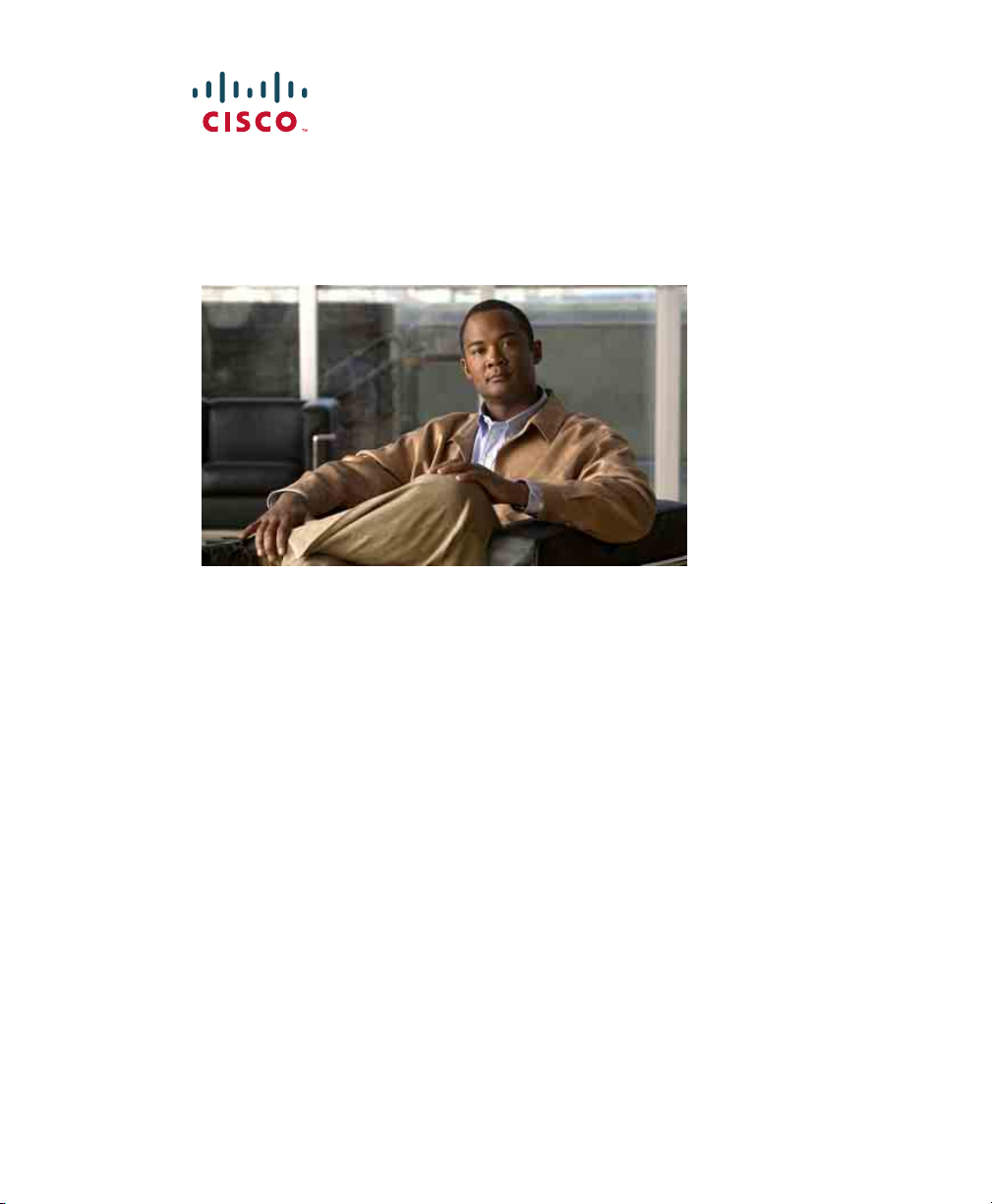
Manual do telefone IP sem fios
da Cisco Unified 7921G para
o Cisco Unified CallManager 4.1, 4.2,
5.0 e posterior
INCLUINDO LICENÇA E GARANTIA
Sede nas Américas
Cisco Systems, Inc.
170 West Tasman Drive
San Jose, CA 95134-1706
USA
http://www.cisco.com
Tel: +1 408 526-4000
+1 800 553-NETS (6387)
Fax: +1 408 527-0883
Page 2
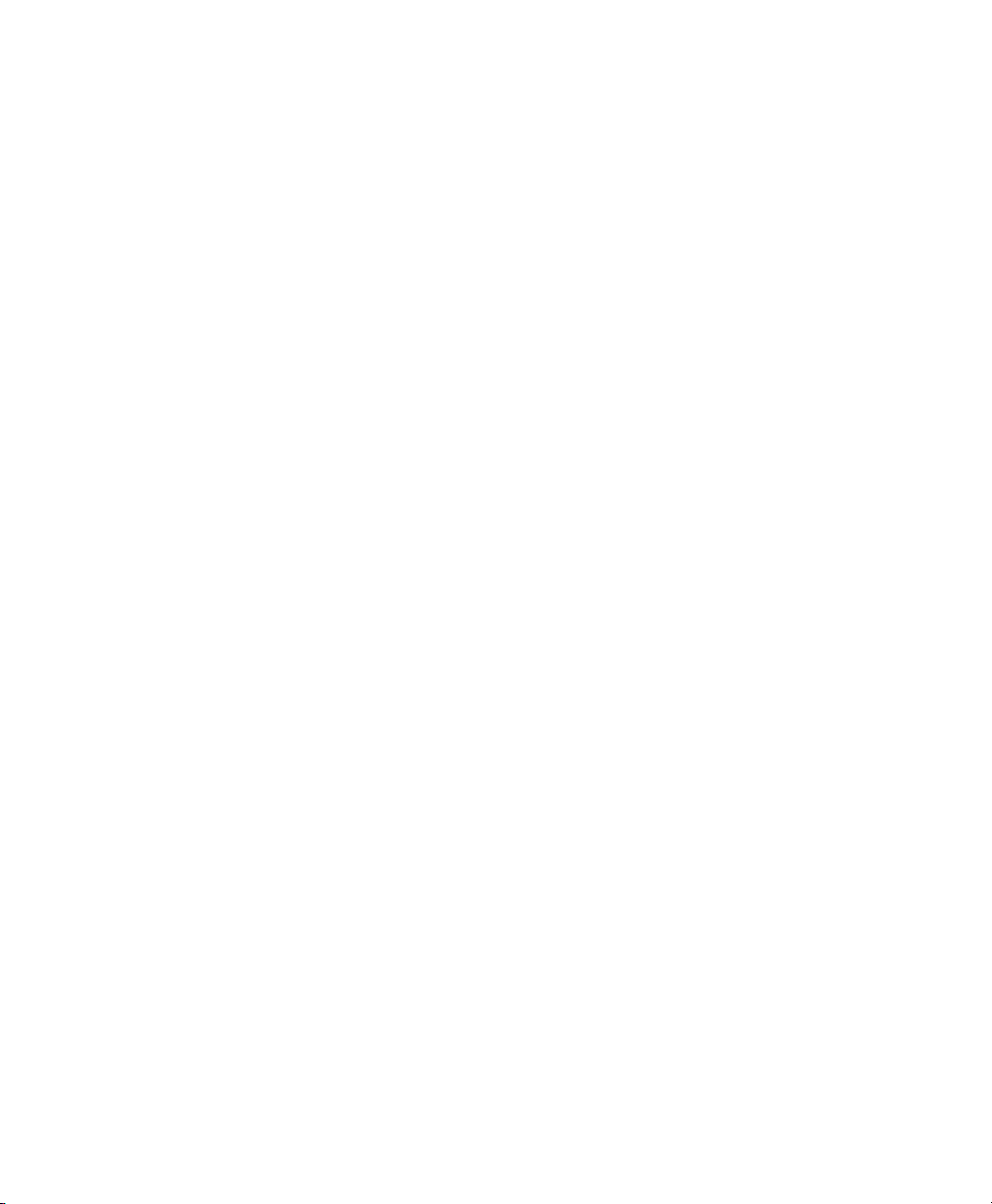
Page 3
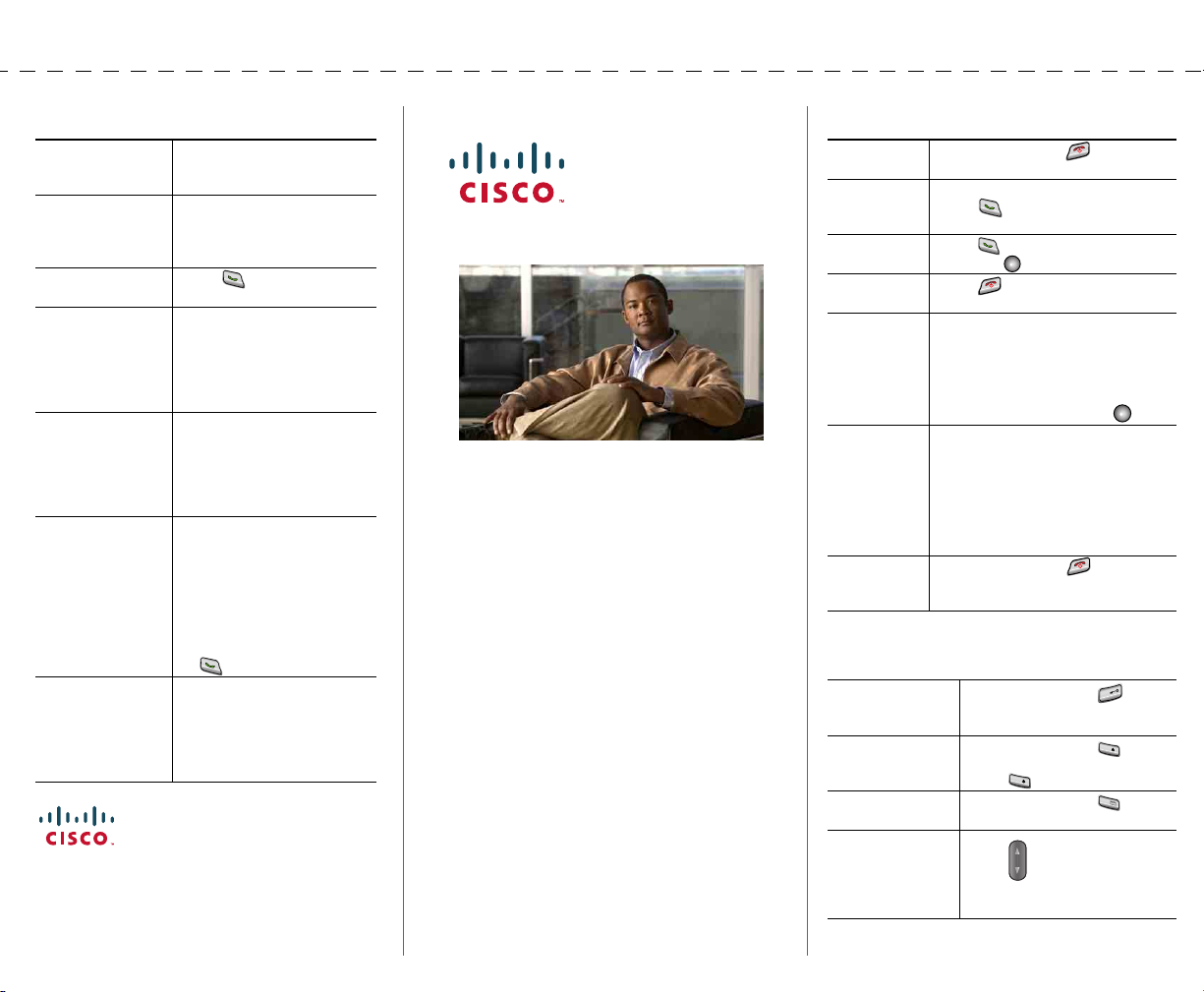
Tarefas comuns do telefone
Utilizar o telefone
Colocar em
espera/retomar
uma chamada
Transferir uma
chamada para um
número novo
Remarcar um
número
Começar uma
chamada em
conferência padrão
Desviar a extensão Seleccione Opções >
Utilizar os registos
de chamadas
Prima Espera ou Retomar.
Seleccione Opções > Transf.,
introduza o número de destino
e, em seguida, prima
novamente Opções > Transf.
Prima duas vezes ou
Opções > ReMarc.
Seleccione Opções > Confrn.
Marque um número e, em
seguida, prima novamente
Opções > Confrn. Repita
este processo para cada
participante.
DsvTdCh. Introduza o
número para o qual pretende
enviar todas as chamadas.
Cancele utilizando
Opções > DsvTdCh.
Seleccione Directório (lista).
Em seguida, seleccione uma
das seguintes opções:
• Chamadas perdidas
• Chamadas recebidas
• Chamadas efectuadas
Para marcar, desloque-se para
uma lista e prima Marcar
ou .
Mover uma
chamada numa
linha partilhada
entre o telefone de
secretária e o
telefone sem fios
Cisco, Cisco Systems, and the Cisco Systems logo are registered trademarks or
trademarks of Cisco Systems, Inc. and/or its affiliates in the United States and
certain other countries. All other trademarks mentioned in this document or
Website are the property of their respective owners. The use of the word
partner does not imply a partnership relationship between Cisco and any
other company. (0610R)
© 2007 Cisco Systems, Inc. All rights reserved.
No telefone com a chamada
activa, prima Espera.
No outro telefone, realce a
chamada na linha partilhada
e, em seguida, utilize Retomar
para obter a chamada.
OL-14822-01
CARTÃO DE REFERÊNCIA RÁPIDA
Cisco Unified Wireless
IP Phone 7921G para o
Cisco Unified CallManager
4.1, 4.2, 5.0 e posterior
Tarefas comuns do telefone
Utilizar o telefone
Teclas de atalho e teclas
Definições das teclas de função
Ícones do ecrã do telefone
Introduzir texto
Ligar o
telefone
Efectuar uma
chamada
Atender uma
chamada
Desligar Prima (tecla vermelha) ou
Aceder às
funcionalidade
s do telefone
Mantenha premido (tecla
vermelha) até o telefone ser ligado.
Marque o número e, em seguida,
prima (tecla verde). (Não é
emitido nenhum sinal de marcação).
Prima (tecla verde), Atender
ou a tecla .
Ter mC h.
Prima Opções para obter a lista
de funcionalidades:
• Prima a tecla numérica
da funcionalidade ou
• Desloque-se para a
funcionalidade e prima .
Aceder às
opções do
menu
principal
Prima uma seta de navegação para:
• Menu Directório (Lista)
• Vista de Linhas (Telefone)
• Menu Definições (Ferramentas)
• Menu Serviços (Internacional)
Prima a tecla numérica da opção
de menu.
Desligar o
telefone
Mantenha premido
(tecla vermelha) até o telefone
ser desligado.
Teclas de atalho e teclas
Bloquear/
desbloquear
o teclado
Activar o toque
para vibrar
Aceder a
mensagens de voz
Ajustar o volume
do toque
Ajustar o volume
do auscultador ou
altifalante
Mantenha premido
(tecla #). Para desbloquear,
prima qualquer tecla e Sim.
Mantenha premido
(tecla *). Para activar o toque,
prima .
*
Mantenha premido
(tecla 1).
Prima para cima ou para
baixo.
Prima para cima ou para
baixo durante uma chamada.
#
*
1
@
Page 4
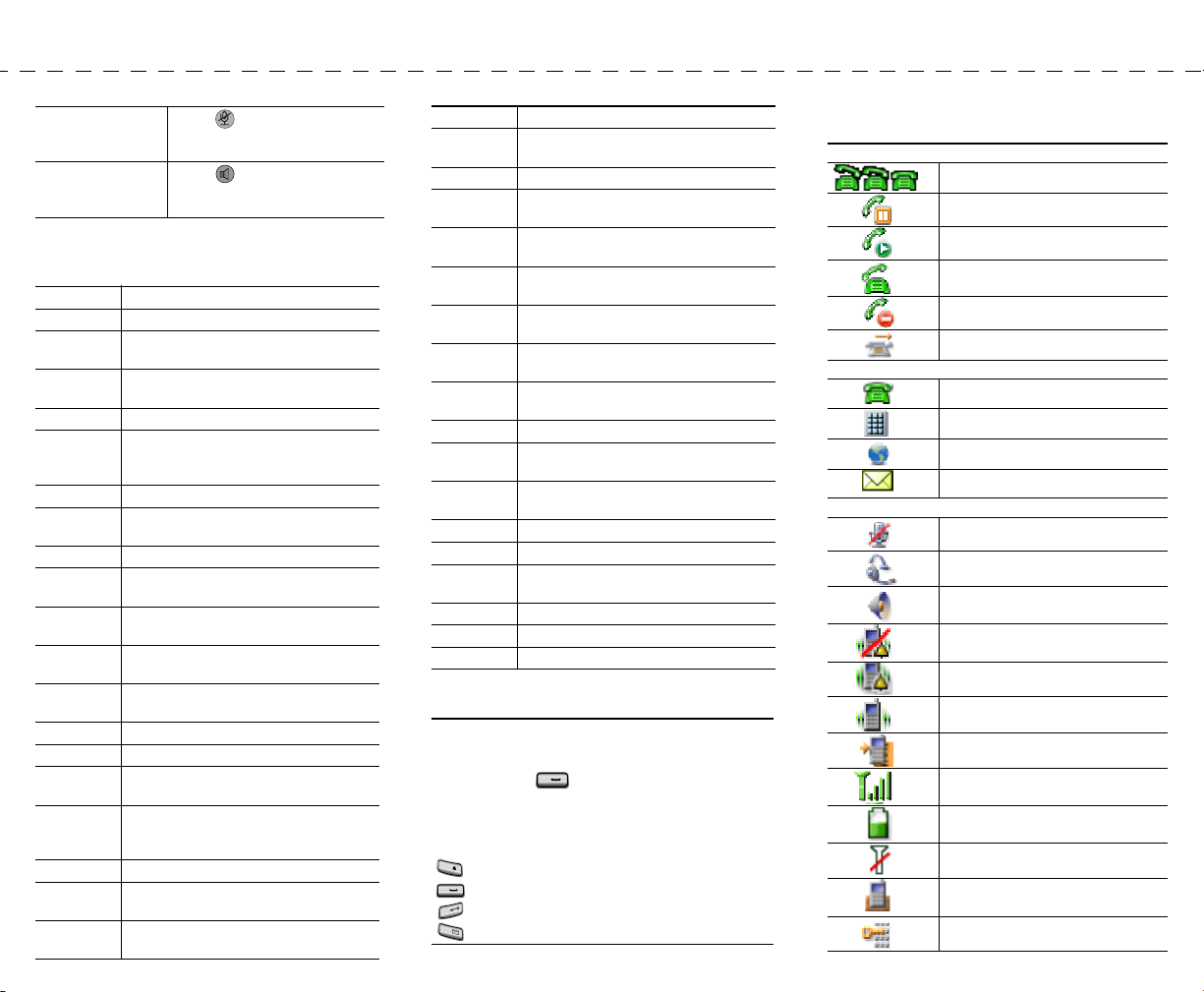
Silenciar o telefone Prima .
Para reactivar o microfone,
prima novamente a tecla.
Activar o
altifalante
Prima . Para voltar ao
auscultador, prima novamente
a tecla.
Definições das teclas de função
Actual. Actualizar o conteúdo
Atender Atender uma chamada
Cancelar Cancelar uma acção ou sair do ecrã
Captura Atender uma chamada no próprio
Confrn Criar uma chamada em conferência
DesÚltC Desligar o último participante
Detalhes Apresentar detalhes num registo
DsvTdCh Configurar/cancelar o desvio
Editar Alterar uma definição
EdtMarc Editar um número num registo
Elimin. Remover caracteres ou o item no
EncamD Enviar uma chamada para o seu
GrpCapt Atender uma chamada a tocar noutro
Guardar Guardar as definições seleccionadas
IDCM Comunicar chamadas suspeitas
Interc Participar numa chamada de uma
IntercC Participar numa chamada numa linha
Limpar Eliminar registos ou definições
LstCnf Visualizar participantes numa
MarcAbr Marcar através de número de índice
sem aplicar as alterações
grupo
adicionado a uma chamada em
conferência
de chamadas
de chamadas
cursor
sistema de mensagem de voz
grupo
linha partilhada
partilhada e estabelecer uma
conferência
conferência
de marcação rápida
Marcar Marcar um número de telefone
MeetMe Servir como anfitrião de uma chamada
em conferência MeetMe
NovaCh. Efectuar nova chamada
OCaptura Atender uma chamada a tocar noutro
grupo, associado ao próprio grupo
Opções Aceder à lista de funcionalidades de
teclas de função
Partic. Juntar várias chamadas numa única
linha para criar uma conferência
QRT Enviar problemas de chamadas para
o administrador do sistema
ReCham Receber uma notificação quando uma
extensão ocupada fica disponível
RegistoR Iniciar ou terminar sessão do grupo
de caça
ReMarc. Remarcar o número mais recente
Remover Remover um participante da
conferência
Reter Armazenar uma chamada utilizando
a Retenção de chamadas
Retomar Retomar uma chamada em espera
Selec. Escolher uma opção ou chamada
Submet. Procurar uma listagem de lista
telefónica
TermCh. Desligar a chamada em curso
Transf. Transferir uma chamada
TrfrDir Transferir duas chamadas entre si
Introduzir texto
Carácter: prima a tecla adequada para realçar
e introduza o carácter em minúsculas ou
maiúsculas.
Espaço: prima para introduzir um espaço.
Número: prima a tecla numérica para realçar
e introduza o número.
Símbolo: prima as seguintes teclas para apresentar
símbolos:
para introduzir * + - / = \ : ;
*
0
para introduzir espaço , . ‘ “ | _ ~ ’
#
para introduzir # ? ( ) [ ] { }
1
@
para introduzir ! @ < > $ % ^ &
0
Ícones do ecrã do telefone
Estados de linhas e chamadas
Chamada recebida
Chamada em espera
Chamada estabelecida
Fora do descanso
Linha partilhada em utilização
Desvio de chamadas activado
Funcionalidades da linha
Linha telefónica
Número de marcação rápida
URL de serviço
Mensagem de voz
Outras funcionalidades
Silenciar activado
Auricular activo
Modo de altifalante activo
Campainha desactivada
(modo silencioso)
Tocar e vibrar activado
Só vibração activado
Premir para falar activo
Estado do sinal de rádio
Estado da carga da bateria
Sem sinal de rádio
Ancorado no carregador
de secretária
Teclado bloqueado
Page 5
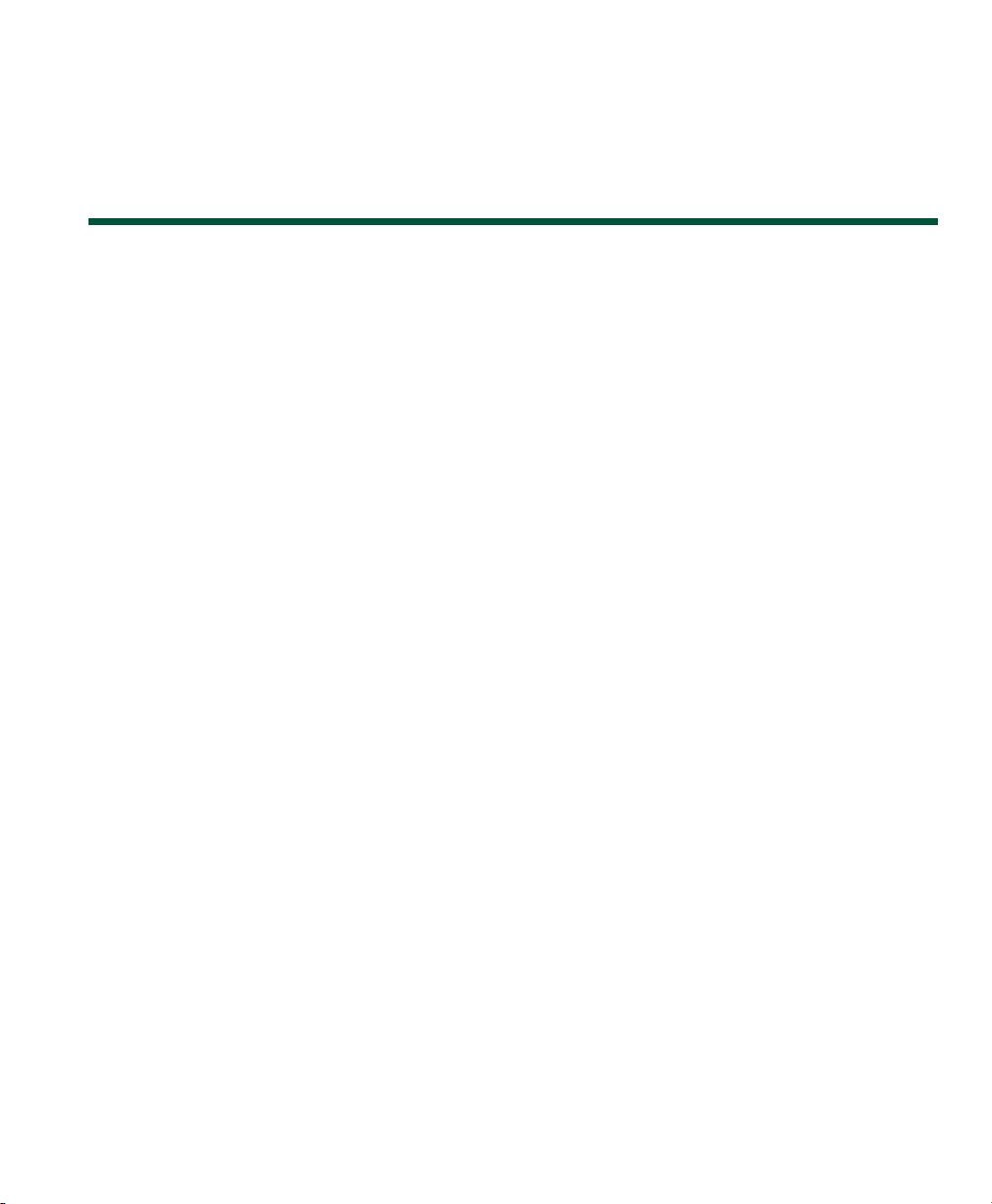
Índice
Introdução 1
Utilizar este manual 1
Procurar informações adicionais 2
Informações sobre segurança e desempenho 2
Funcionalidades de acessibilidade 6
Ligar o telefone 7
Instalar ou remover a bateria do telefone 7
Carregar a bateria do telefone 8
Utilizar a fonte de alimentação CA para carregar a bateria 9
Utilizar o cabo USB e a porta do computador para carregar a bateria 10
Ligar o telefone 11
Definir nome de utilizador e palavra-passe 12
Introduzir e editar texto 12
Acessórios para o Cisco Unified Wireless IP Phone 7921G 13
Informações sobre auriculares 14
Prender o telefone através de um sistema de bloqueio e bloqueio de cabo 15
Descrição geral do telefone 17
Noções gerais sobre teclas e hardware 18
Noções gerais sobre funcionalidades do ecrã do telefone 22
Noções gerais sobre teclas e menus de funcionalidades 23
Noções gerais sobre o sistema de ajuda do telefone 24
Utilizar as teclas do telefone 25
Noções gerais sobre linhas e chamadas 26
Noções gerais sobre ícones de linhas e chamadas 26
Noções gerais sobre a disponibilidade das funcionalidades 27
Limpar o telefone 27
Cisco Unified Wireless IP Phone 7921G para o Cisco Unified CallManager 4.1, 4.2, 5.0 e posterior v
Page 6
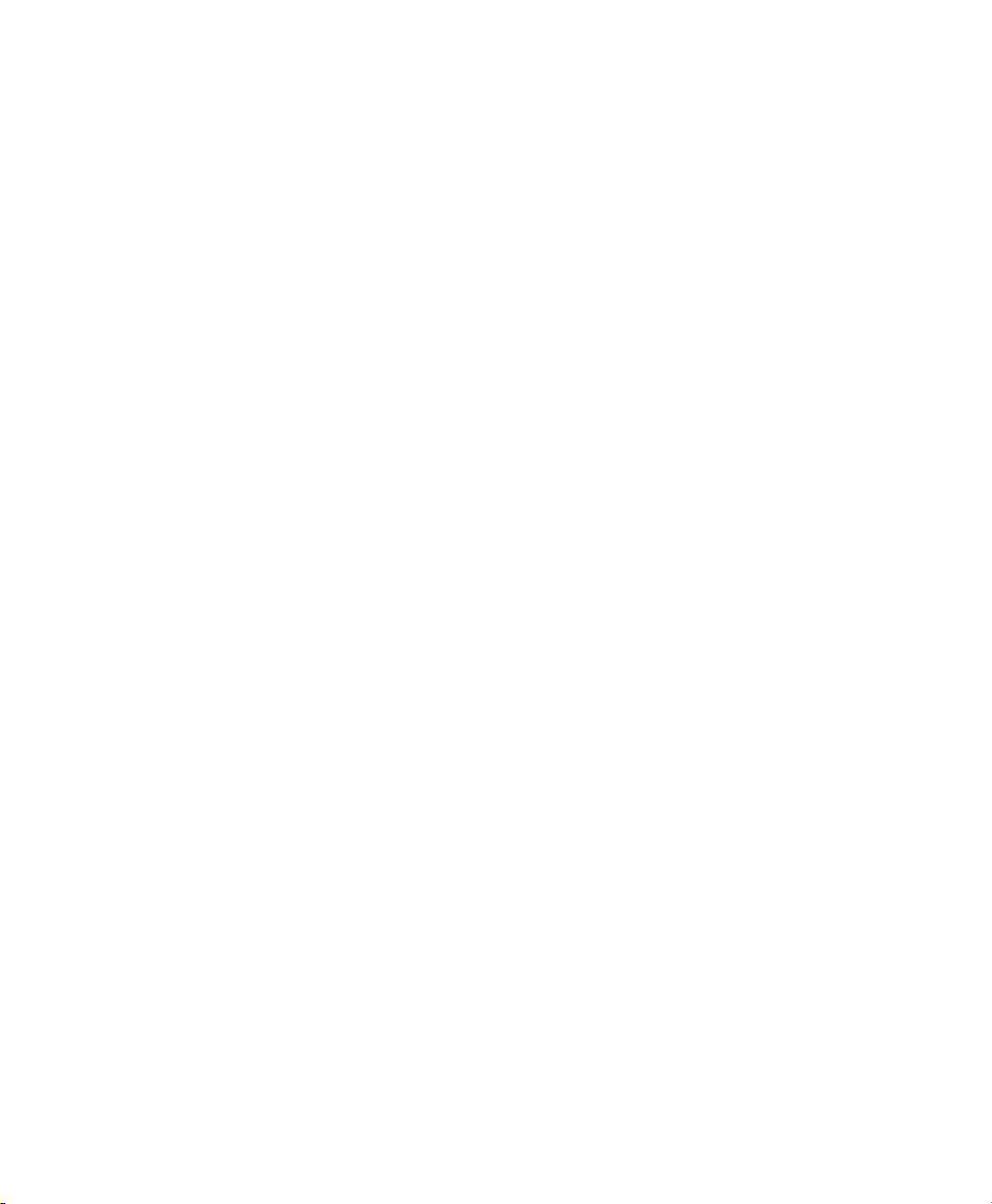
Processamento básico de chamadas 28
Efectuar uma chamada: opções básicas 28
Efectuar uma chamada: opções adicionais 29
Atender uma chamada 31
Terminar uma chamada 33
Utilizar as funções Espera e Retomar 33
Utilizar a função Silenciar 34
Alternar entre várias chamadas 34
Transferir chamadas 35
Desviar todas as chamadas para outro número 36
Efectuar chamadas em conferência 36
Noções gerais sobre tipos de chamadas em conferência 37
Iniciar e participar numa conferência padrão 37
Iniciar ou participar numa chamada em conferência Meet-Me 39
Processamento avançado de chamadas 40
Marcação rápida 40
Utilizar Marcação rápida e Marcação imediata 41
Capturar chamadas redireccionadas no telefone 42
Armazenar e obter chamadas retidas 43
Terminar sessão de grupos de caça 43
Utilizar uma linha partilhada 44
Noções gerais sobre linhas partilhadas 44
Participar numa chamada de uma linha partilhada 45
Evitar que terceiros visualizem ou possam participar numa chamada
numa linha partilhada
46
Localizar chamadas suspeitas 46
Efectuar e receber chamadas seguras 47
Prioritizar chamadas importantes 48
Utilizar a mobilidade de extensão da Cisco 49
Utilizar o serviço Premir para falar 50
vi OL-14822-01
Page 7
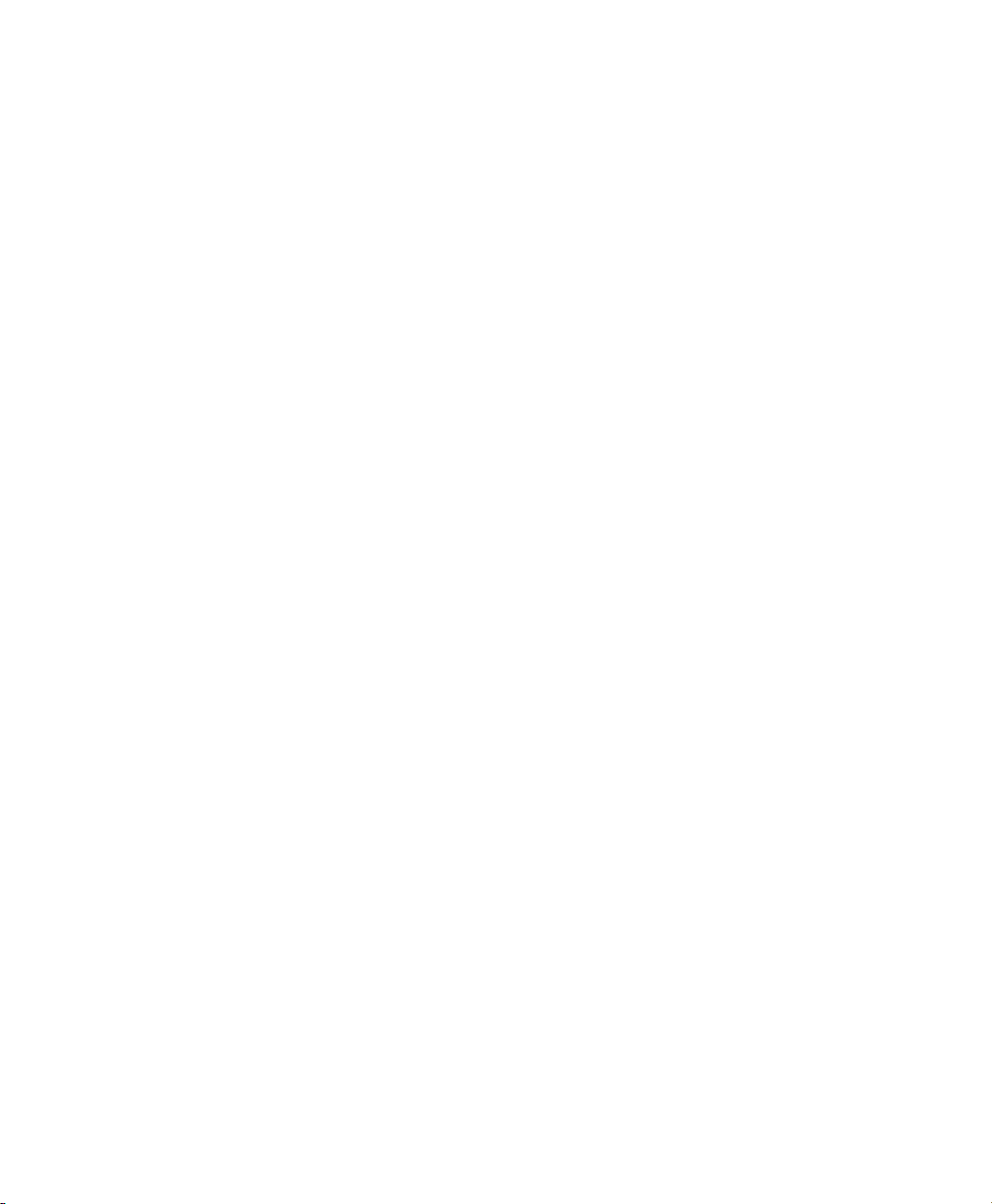
Utilizar o auscultador, o auricular e o altifalante 51
Adquirir um auricular 52
Utilizar o Atendimento automático 53
Utilizar as definições do telefone 54
Personalizar toques 54
Personalizar definições de volume 56
Personalizar o ecrã do telefone 57
Alterar definições do teclado 58
Utilizar qualquer tecla para atender o telefone 59
Definir o teclado para bloquear automaticamente 59
Alterar os tons do teclado 60
Ver a lista de perfis de rede 61
Utilizar directórios e registos de chamadas 62
Utilizar registos de chamadas 62
Marcação a partir de directório 63
Utilizar o directório corporativo no telefone 63
Utilizar o directório pessoal no telefone 64
Cisco Unified CallManager Release 4.0 e posterior 64
Cisco Unified CallManager Release 5.0 e posterior 64
Aceder a mensagens de voz 67
Aceder às suas páginas Web Opções do utilizador 68
Páginas Web Opções do utilizador do Cisco Unified CallManager Release 4.1
e posterior
68
Iniciar sessão nas páginas Web Opções do utilizador 68
Subscrever serviços telefónicos 69
Cisco Unified CallManager Release 5.0 e posterior Páginas Web Opções
do utilizador
70
Aceder às páginas Web Opções do utilizador 71
Configurar funcionalidades e serviços na Web 72
Configurar marcações rápidas na Web 72
Utilizar o Directório pessoal na Web 73
Configurar serviços de telefone na Web 76
Cisco Unified Wireless IP Phone 7921G para o Cisco Unified CallManager 4.1, 4.2, 5.0 e posterior vii
Page 8
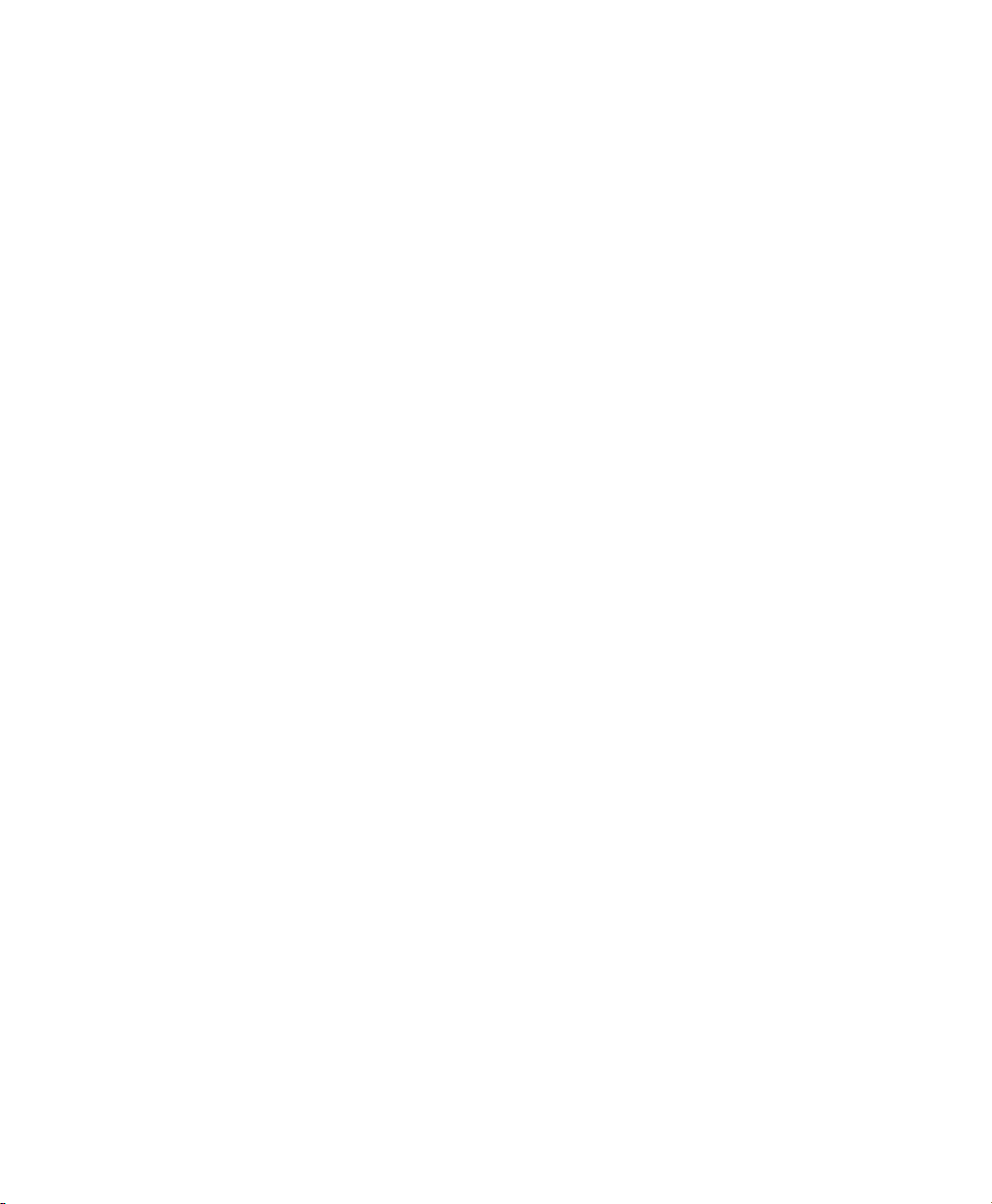
Controlar as definições do utilizador na Web 77
Controlar definições da linha na Web 78
Utilizar o Cisco WebDialer 80
Opções de configuração adicionais 82
Resolução de problemas com o telefone 84
Resolução de problemas gerais 84
Ver dados de administração do telefone 85
Utilizar a ferramenta de relatórios de qualidade 86
Termos da garantia de hardware limitada a um ano da Cisco 87
Índice remissivo 89
viii OL-14822-01
Page 9
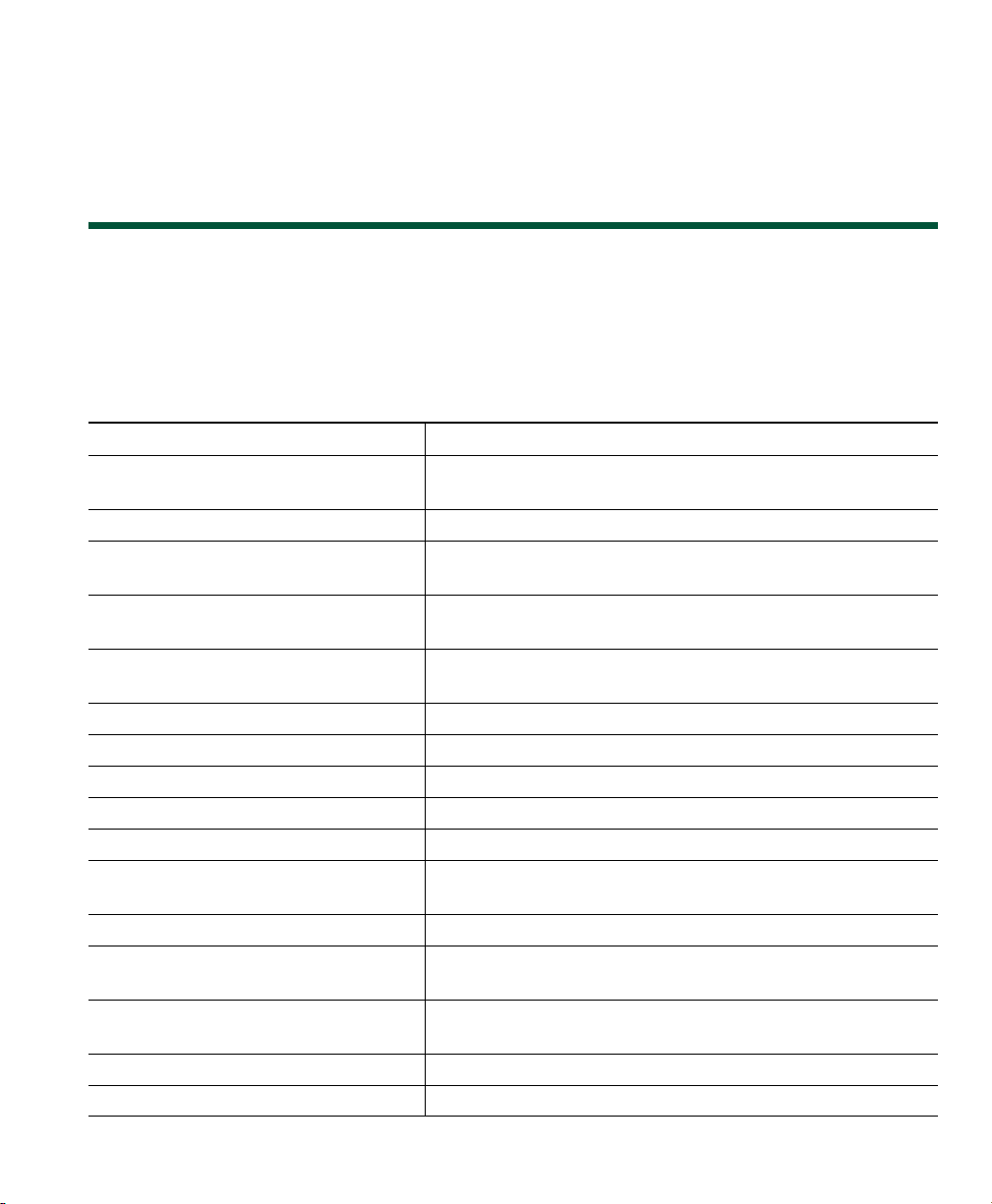
Introdução
Utilizar este manual
Este manual fornece uma abordagem geral das funções disponíveis no seu telefone. Pode lê-lo
totalmente para obter uma compreensão sólida das capacidades do telefone ou consultar a tabela
abaixo para obter indicadores das secções mais utilizadas.
Se pretender... Então...
Rever informações de segurança
importantes
Ligar o seu telefone à rede Consulte Ligar o telefone, página 7.
Utilizar o telefone depois de instalado Comece por consultar Descrição geral do telefone,
Obter informações sobre as teclas
e os menus
Obter informações sobre o ecrã
do telefone
Efectuar chamadas Consulte Efectuar uma chamada: opções básicas, página 28.
Colocar chamadas em espera Consulte Utilizar as funções Espera e Retomar, página 33.
Silenciar chamadas Consulte Utilizar a função Silenciar, página 34.
Transferir chamadas Consulte Transferir chamadas, página 35.
Efectuar chamadas em conferência Consulte Efectuar chamadas em conferência, página 36.
Desviar chamadas para outro número Consulte Desviar todas as chamadas para outro número,
Partilhar um número de telefone Consulte Utilizar uma linha partilhada, página 44.
Atender chamadas a tocar noutro
telefone
Utilizar o telefone como altifalante Consulte Utilizar o auscultador, o auricular e o altifalante,
Configurar a marcação rápida Consulte Marcação rápida, página 40.
Alterar o volume do toque Consulte Personalizar toques, página 54.
Consulte Informações sobre segurança e desempenho,
página 2.
página 17.
Consulte Noções gerais sobre teclas e menus de
funcionalidades, página 23.
Consulte Noções gerais sobre funcionalidades do ecrã do
telefone, página 22.
página 36.
Consulte Capturar chamadas redireccionadas no telefone,
página 42.
página 51.
Cisco Unified Wireless IP Phone 7921G para o Cisco Unified CallManager 4.1, 4.2, 5.0 e posterior 1
Page 10
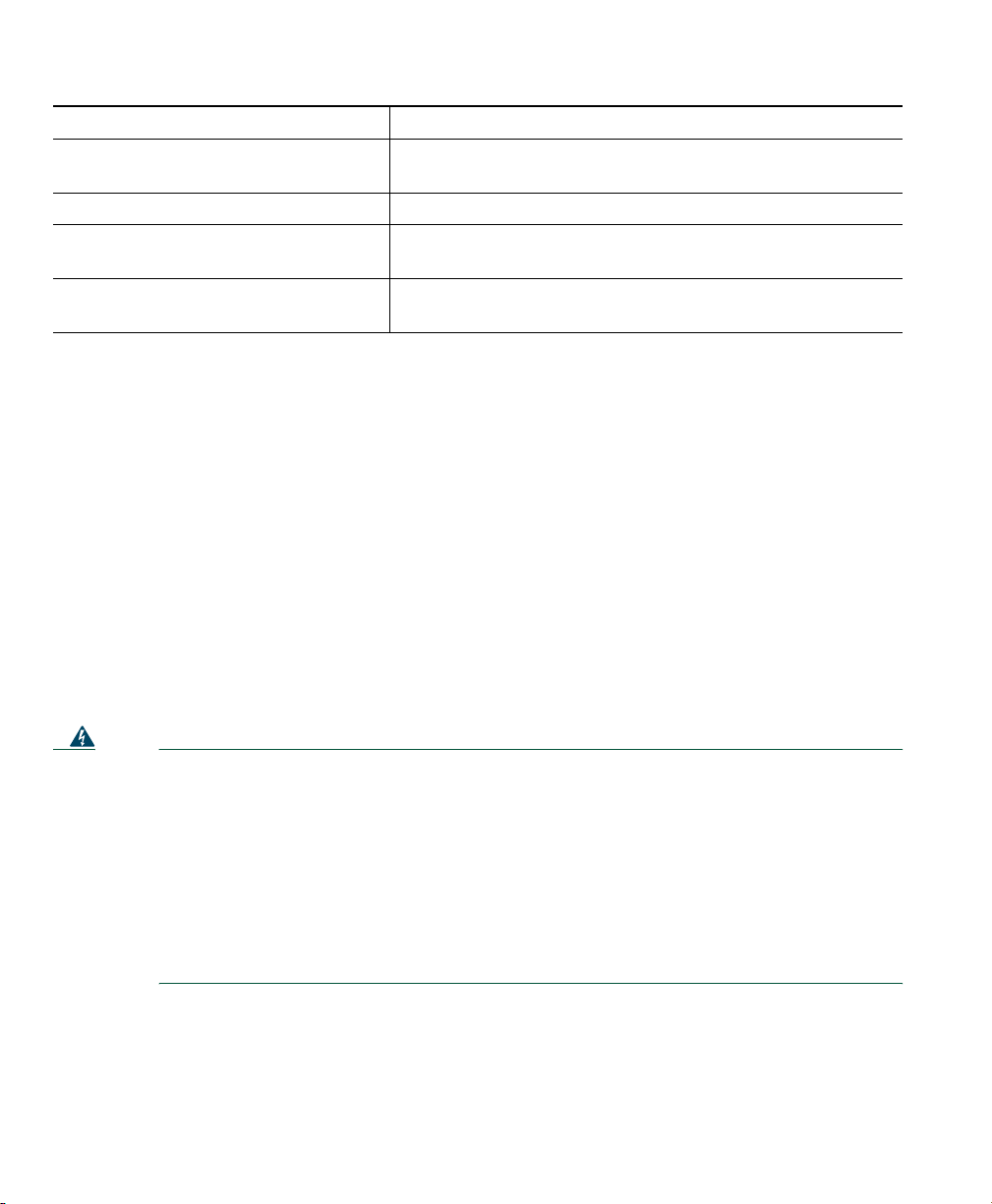
Se pretender... Então...
Visualizar as chamadas perdidas Consulte Utilizar directórios e registos de chamadas,
página 62.
Ouvir mensagens de voz Consulte Aceder a mensagens de voz, página 67.
Personalizar o telefone utilizando as
páginas Web Opções do utilizador
Consultar definições de teclas de
função e ícones
Consulte Aceder às suas páginas Web Opções do utilizador,
página 68.
Consulte o Cartão de referência rápida no início deste
manual.
Procurar informações adicionais
É possível aceder à documentação mais recente da Cisco na World Wide Web neste URL:
http://www.cisco.com/techsupport
Pode aceder ao Web site da Cisco neste URL:
http://www.cisco.com/
Os Web Sites internacionais da Cisco podem ser acedidos a partir deste URL:
http://www.cisco.com/public/countries_languages.shtml
Informações sobre segurança e desempenho
Leia os seguintes avisos de segurança antes de instalar ou utilizar o telefone IP sem fios.
Aviso
2 OL-14822-01
INSTRUÇÕES IMPORTANTES DE SEGURANÇA
Este símbolo de aviso significa perigo. O utilizador está numa situação em que há risco
de lesões corporais. Antes de utilizar qualquer equipamento, tenha em atenção os riscos
que envolvem os circuitos eléctricos e familiarize-se com as práticas padrão de
prevenção contra acidentes. Utilize o número da declaração fornecido no final de
cada aviso para localizar a respectiva tradução nos avisos de segurança traduzidos
que acompanham o dispositivo.
GUARDE ESTAS INSTRUÇÕES
Declaração 1071
Page 11
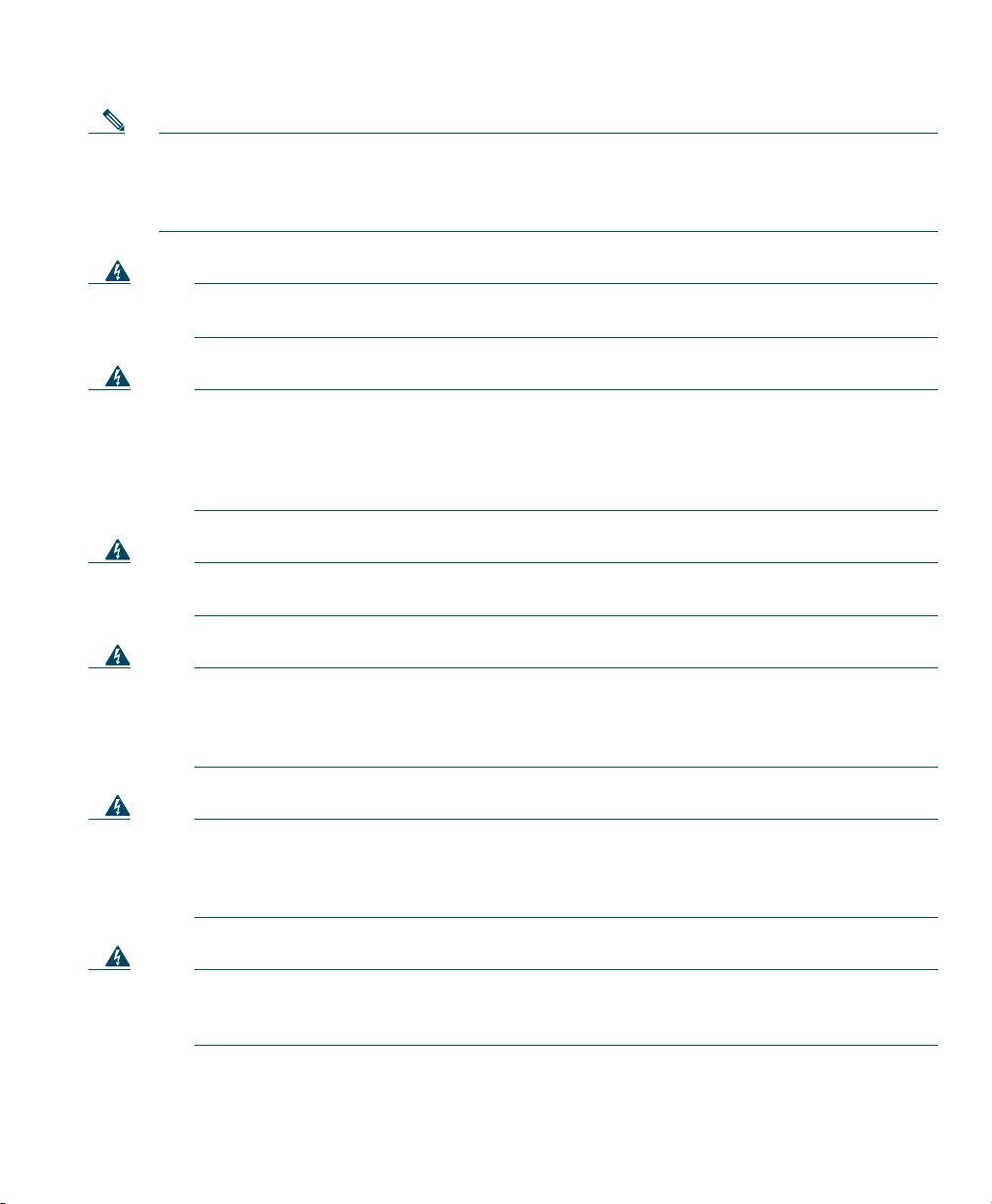
Nota Para ver traduções dos avisos apresentados nesta publicação, consulte o número da
declaração no documento Regulatory Compliance and Safety Information (Informações sobre
regulamentação de conformidade e segurança) para o Cisco Unified Wireless IP Phone da
série 7920 e dispositivos periféricos fornecido com este produto.
Introdução
Aviso
Aviso
Aviso
Aviso
Aviso
Leia as instruções de instalação antes de ligar o sistema à fonte de alimentação.
Declaração 1004
O serviço Voice over IP (VoIP) e o serviço de emergência não funcionarão se a
alimentação falhar ou for interrompida. Depois de a alimentação ser restaurada,
poderá ser necessário repor ou reconfigurar o equipamento para voltar a ter acesso
ao serviço VoIP e ao serviço de emergência. Em Portugal, este número de emergência
é o 112. É necessário ter em atenção o número de emergência no seu país.
Declaração 361
A combinação ficha-tomada no carregador de bateria tem de estar sempre acessível,
uma vez que é o principal dispositivo de desligamento.
Declaração 1019
O carregador de bateria requer uma protecção contra curto-circuitos (picos de tensão)
a ser fornecida como parte da instalação do edifício. A instalação deverá ser efectuada
apenas em conformidade com os regulamentos de ligação nacionais e locais.
Declaração 1045
Não utilize o Cisco Unified Wireless IP Phone 7921G em ambientes perigosos, tais como
áreas em que poderão existir elevados níveis de gases explosivos. Verifique junto do
engenheiro de segurança do local antes de utilizar qualquer tipo de dispositivo sem
fios numa área desse tipo.
Aviso
Os receptores telefónicos produzem um campo magnético que pode atrair pequenos
objectos magnéticos, tais como alfinetes e agrafos. Para evitar a possibilidade de danos,
não coloque o auscultador onde tais objectos possam ser atraídos.
Cisco Unified Wireless IP Phone 7921G para o Cisco Unified CallManager 4.1, 4.2, 5.0 e posterior 3
Page 12
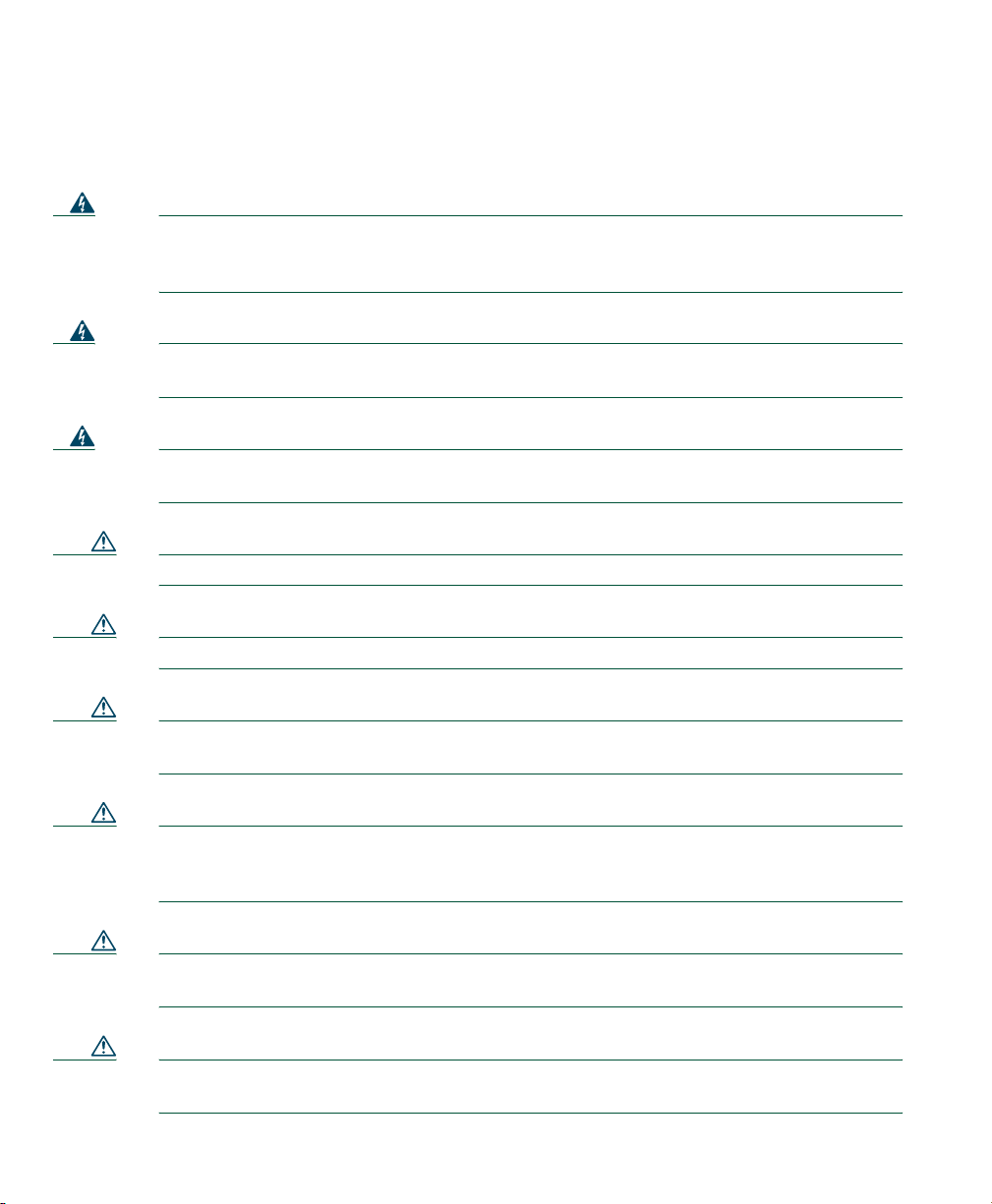
Avisos de segurança de bateria
Estes avisos de segurança de bateria aplicam-se às baterias aprovadas pelo fabricante do Cisco Unified
Wireless IP Phone 7921G.
Aviso
Aviso
Aviso
Atenção O pacote de bateria destina-se a ser utilizado apenas com este dispositivo.
Atenção Não desmonte, esmague, perfure ou incinere o pacote de bateria.
Atenção Para evitar o risco de incêndio, queimaduras ou danos provocados ao pacote de bateria,
Existe o perigo de explosão se a bateria for substituída incorrectamente. Substitua
a bateria apenas pelo mesmo tipo ou equivalente recomendado pelo fabricante. Elimine
as baterias usadas de acordo com as instruções do fabricante.
A eliminação definitiva deste produto deve cumprir todas as leis e regulamentos
nacionais.
Não tente destruir o pacote de bateria através de fogo ou água. A bateria pode explodir
se for incendiada.
não permita que um objecto metálico toque nos contactos da bateria.
Declaração 1040
Declaração 1015
Atenção Lide com uma bateria danificada ou com fuga com extremo cuidado. Se entrar em
contacto com o electrólito, lave a área exposta com água e sabão. Se o electrólito entrar
em contacto com os olhos, lave-os com água durante 15 minutos e consulte um médico.
Atenção Não carregue o pacote de bateria se a temperatura ambiente exceder 40 graus Celsius
(104 graus Fahrenheit).
Atenção Não exponha o pacote de bateria a altas temperaturas de armazenamento
(acima de 60 graus Celsius, 140 graus Fahrenheit).
4 OL-14822-01
Page 13
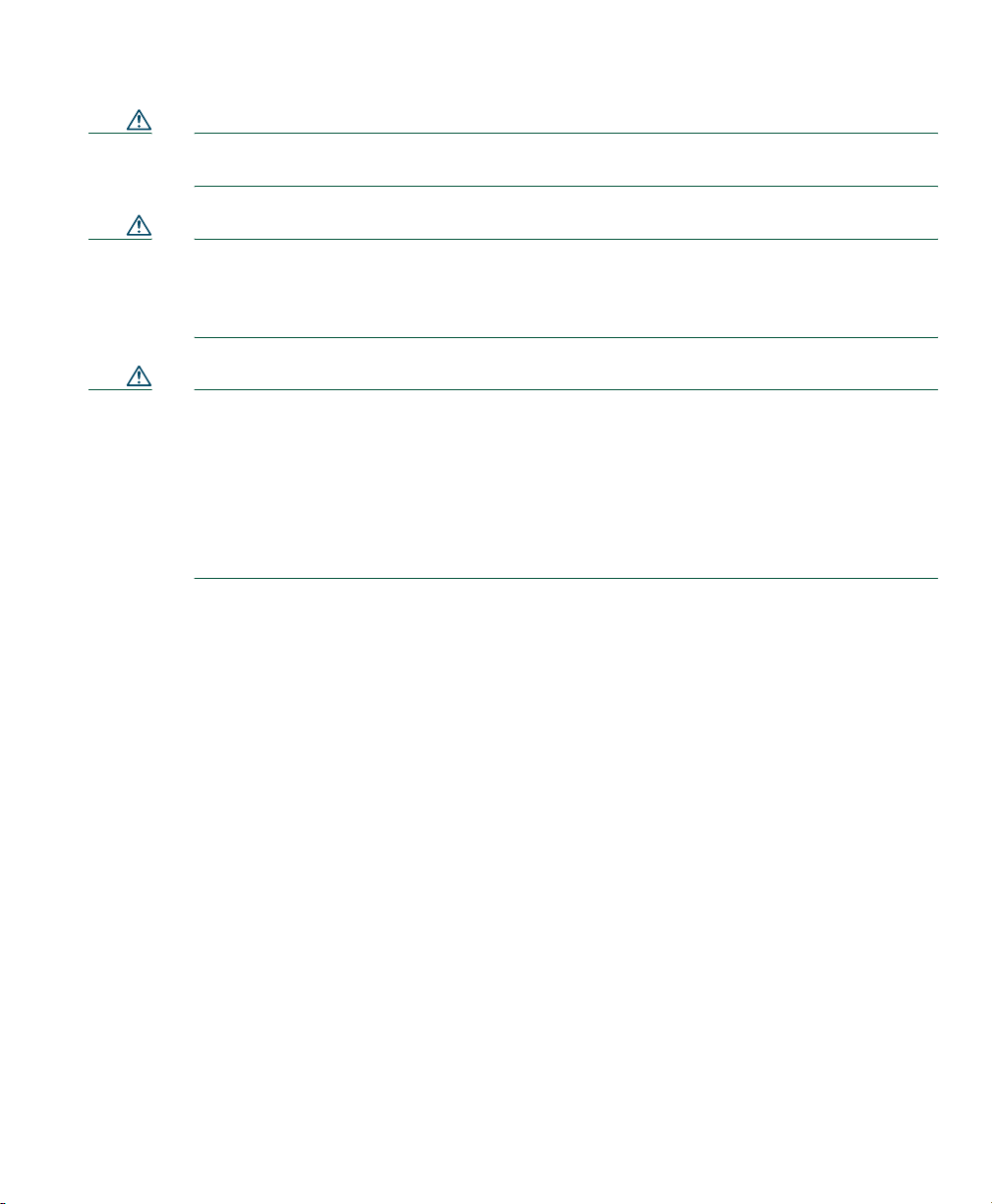
Introdução
Atenção Quando deitar o pacote de bateria fora, contacte o serviço de recolha de lixo local
referente às restrições locais de eliminação ou reciclagem de baterias.
Atenção Para obter uma bateria de substituição, contacte o representante local. Utilize apenas
baterias que possuam referência da Cisco.
Bateria padrão: CP-BATT-7921G-STD
Bateria de utilização prolongada: CP-BATT-7921G-EXT
Atenção Utilize apenas a fonte de alimentação da Cisco fornecida com o telefone. Se necessitar
de substituir a fonte de alimentação, consulte a lista de referências da Cisco.
Austrália: CP-PWR-7921G-AU=
Europa Central: CP-PWR-7921G-CE=
China: CP-PWR-7921G-CN=
Japão: CP-PWR-7921G-JP=
América do Norte: CP-PWR-7921G-NA=
Reino Unido: CP-PWR-7921G-UK=
Falha de energia
A acessibilidade ao serviço de emergência através do telefone depende da alimentação do ponto
de acesso sem fios. Se ocorrer uma interrupção na fonte de alimentação, a marcação do Serviço
de emergência só funcionará quando a alimentação for restaurada. Em caso de falha ou interrupção
de energia, poderá ser necessário repor ou reconfigurar o equipamento antes de utilizar a marcação do
Serviço de emergência.
Domínios de regulamentação
A frequência de rádio (RF) deste telefone está configurada para um domínio de regulamentação
específico. Se utilizar o telefone fora do respectivo domínio de regulamentação, este não funcionará
correctamente e poderá estar a violar os regulamentos locais.
Ambientes de serviços de saúde
Este produto não se destina a ser utilizado com dispositivos de monitorização de pacientes ou outros
dispositivos de cuidados de pacientes. Não utilize este produto como a principal ferramenta de
comunicações em ambientes de serviços de saúde, visto que poderá utilizar uma banda de frequência
não regulada susceptível de interferir com outros dispositivos ou equipamento.
Cisco Unified Wireless IP Phone 7921G para o Cisco Unified CallManager 4.1, 4.2, 5.0 e posterior 5
Page 14
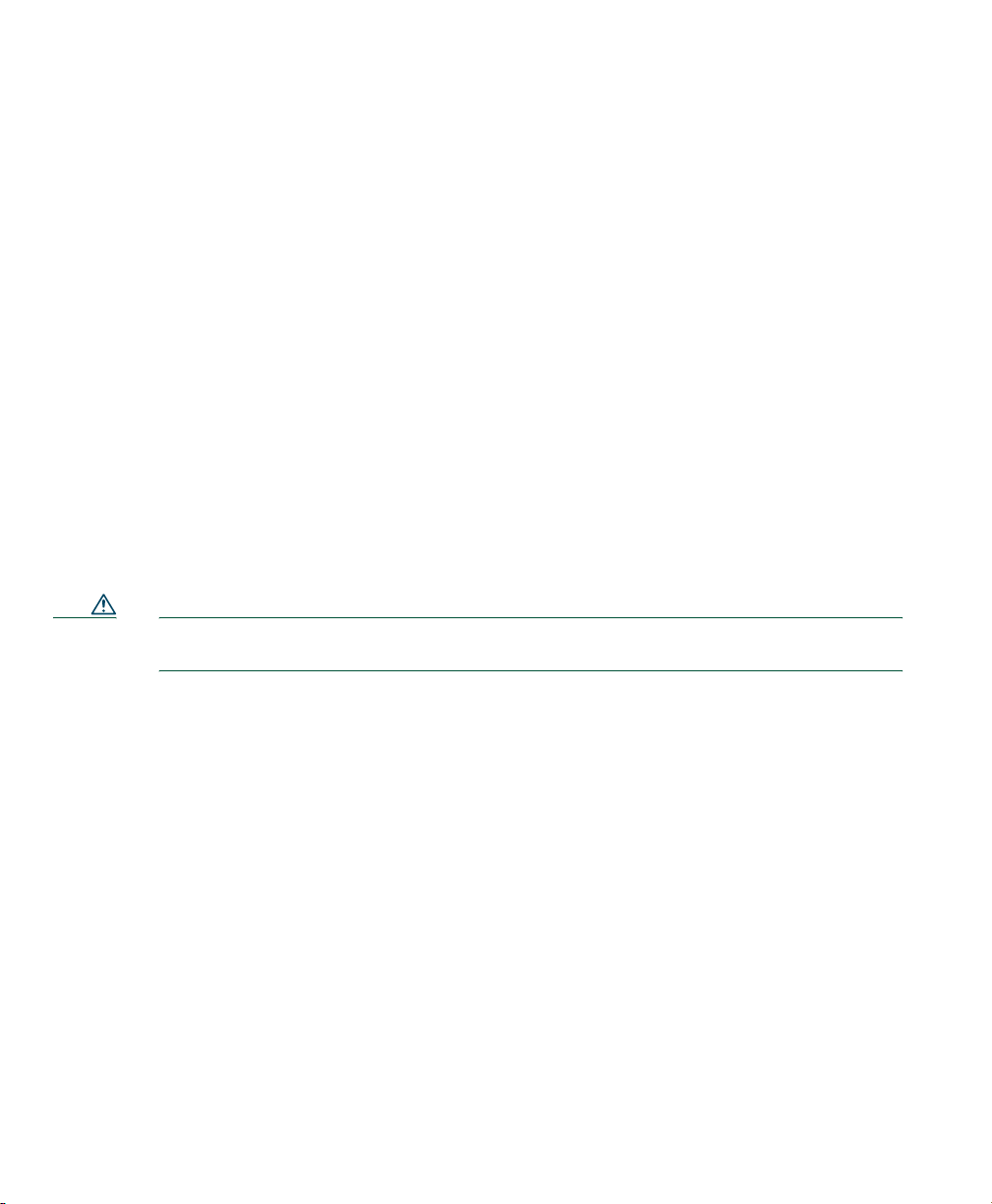
Utilizar dispositivos externos
As seguintes informações aplicam-se quando utilizar dispositivos externos com o Cisco Unified
Wireless IP Phone:
A Cisco recomenda a utilização de dispositivos externos de boa qualidade (como, por exemplo,
auriculares) com protecção contra sinais de frequência de rádio (RF) e de frequências de áudio (AF)
indesejados.
Dependendo da qualidade destes dispositivos e da sua proximidade a outros dispositivos como
telemóveis ou rádios de duas vias, pode ainda ocorrer algum ruído acústico. Nesses casos, a Cisco
recomenda que adopte uma ou mais das seguintes medidas:
• Afaste o dispositivo externo da fonte de sinais RF ou AF.
• Afaste os cabos do dispositivo externo da fonte de sinais RF ou AF.
• Utilize cabos com protecção para o dispositivo externo ou cabos com uma melhor protecção e
conector.
• Reduza o comprimento do cabo do dispositivo externo.
• Aplique ferrite ou materiais idênticos nos cabos do dispositivo externo.
A Cisco não pode garantir o desempenho do sistema porque não tem controlo sobre a qualidade dos
dispositivos externos, cabos e conectores. O sistema terá o desempenho adequado se forem utilizados
dispositivos adequados com cabos e conectores de boa qualidade.
Atenção Nos países da União Europeia, utilize apenas auriculares externos que estejam em total
conformidade com a Directiva EMC [89/336/CE].
Funcionalidades de acessibilidade
Quando for solicitado, será disponibilizada uma lista de funcionalidades de acessibilidade.
6 OL-14822-01
Page 15
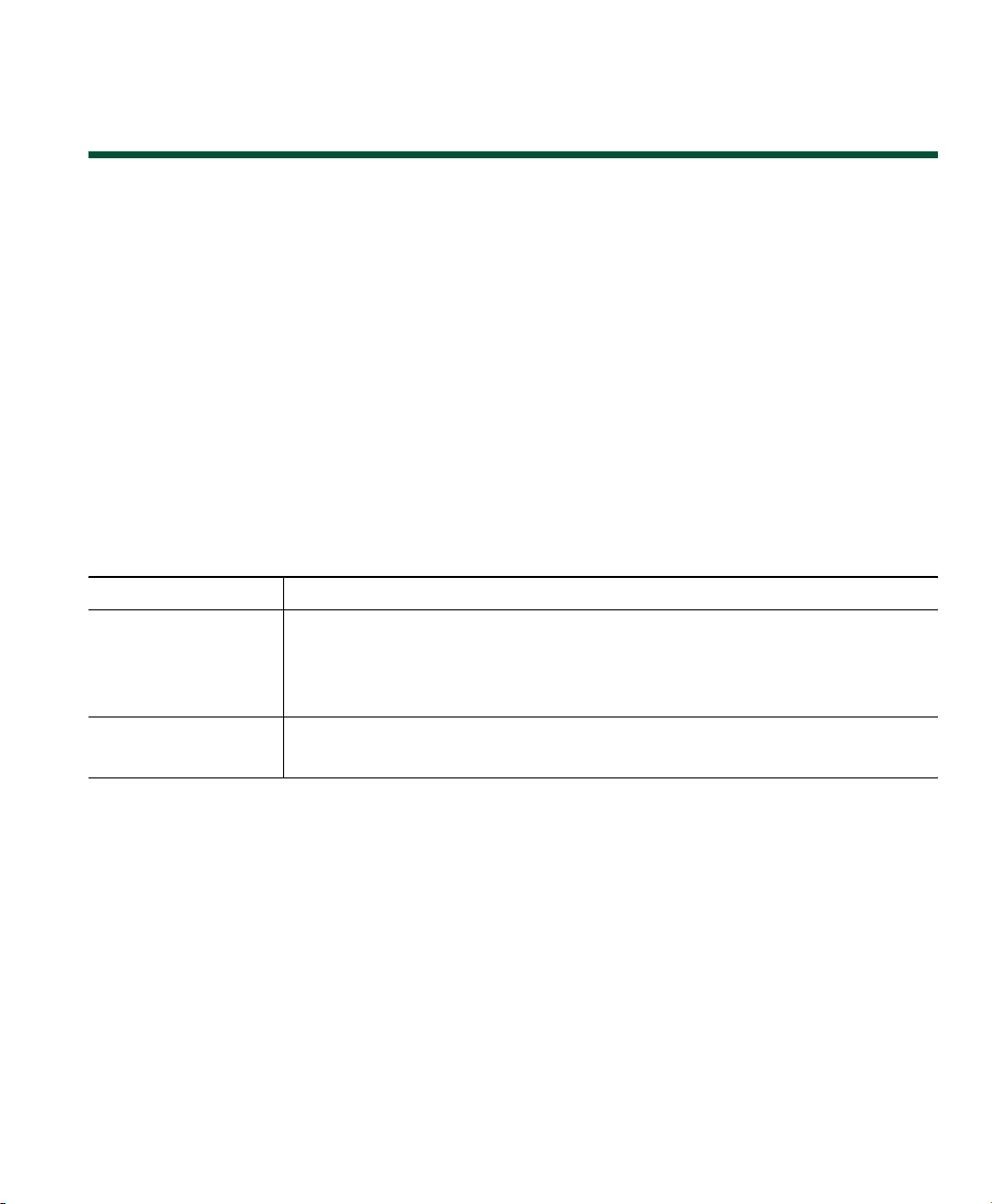
Ligar o telefone
Ligar o telefone
O administrador do telefone irá configurar o seu novo Cisco Unified Wireless IP Phone para ligar
à rede sem fios da empresa e à rede de telecomunicações IP.
Uma bateria de iões de lítio recarregável alimenta o Cisco Unified Wireless IP Phone 7921G. Antes
de poder utilizar o telefone, tem de instalar a bateria no telefone e, em seguida, carregá-la. Consoante
o tipo de bateria de que dispõe, a bateria totalmente carregada proporciona as seguintes horas de
funcionamento:
• A bateria padrão proporciona até 10 horas de conversação ou até 80 horas em modo de espera.
• A bateria prolongada proporciona até 12 horas de conversação ou até 100 horas em modo de
espera.
Instalar ou remover a bateria do telefone
Para instalar ou remover a bateria, siga os passos seguintes::
Se pretender... Então...
Instalar a bateria 1. Introduza as linguetas da bateria nas ranhuras na parte inferior do
telefone. Certifique-se de que a parte metálica da bateria e do telefone
ficam em contacto.
2. Pressione a bateria no telefone até encaixar.
Remover a bateria 1. Pressione a lingueta de bloqueio com uma mão.
2. Com a outra mão, segure a bateria pelas extremidades e retire-a.
Cisco Unified Wireless IP Phone 7921G para o Cisco Unified CallManager 4.1, 4.2, 5.0 e posterior 7
Page 16

1
3
222
180349
Lingueta de bloqueio: empurre para cima para libertar a bateria.
1
Linguetas da bateria: introduza-as nas ranhuras junto à parte inferior do telefone para colocar
2
a bateria.
Contactos metálicos: corresponda os contactos da bateria com os contactos do telefone.
3
Carregar a bateria do telefone
Pode carregar a bateria do telefone IP sem fios ligando a fonte de alimentação CA ou o cabo USB do
telefone. Para mais informações, consulte as seguintes secções:
• Utilizar a fonte de alimentação CA para carregar a bateria, página 9
• Utilizar o cabo USB e a porta do computador para carregar a bateria, página 10
Tempos de carregamento
Tipo de bateria
Fonte de alimentação CA
ligada ao telefone
Padrão 2 horas 5 horas
Prolongada 3 horas 7 horas
8 OL-14822-01
Telefone ligado ao
PC com o cabo USB
Page 17

Ligar o telefone
Utilizar a fonte de alimentação CA para carregar a bateria
Pode carregar a bateria rapidamente ligando a fonte de alimentação CA ao telefone. Para acomodar
diferentes receptáculos de alimentação CA, tem de introduzir a ficha CA adequada na fonte de
alimentação CA.
Pode utilizar o telefone enquanto a bateria estiver a ser carregada. Depois de a bateria ser carregada,
pode desligar o cabo de alimentação ou deixar o telefone ligado ao cabo.
Para carregar a bateria do telefone utilizando a fonte de alimentação CA, utilize o seguinte diagrama:
Ficha CA: introduza a ficha CA na ranhura da fonte de alimentação.
1
Fonte de alimentação CA: introduza-a numa tomada CA.
2
Conector do telefone no cabo de alimentação CA: introduza-o na ranhura do conector na parte
3
inferior do telefone.
Indicador luminoso: indica o estado de carregamento:
4
• Vermelho: o carregamento da bateria está em curso
• Verde: o carregamento da bateria está concluído
Cisco Unified Wireless IP Phone 7921G para o Cisco Unified CallManager 4.1, 4.2, 5.0 e posterior 9
Page 18
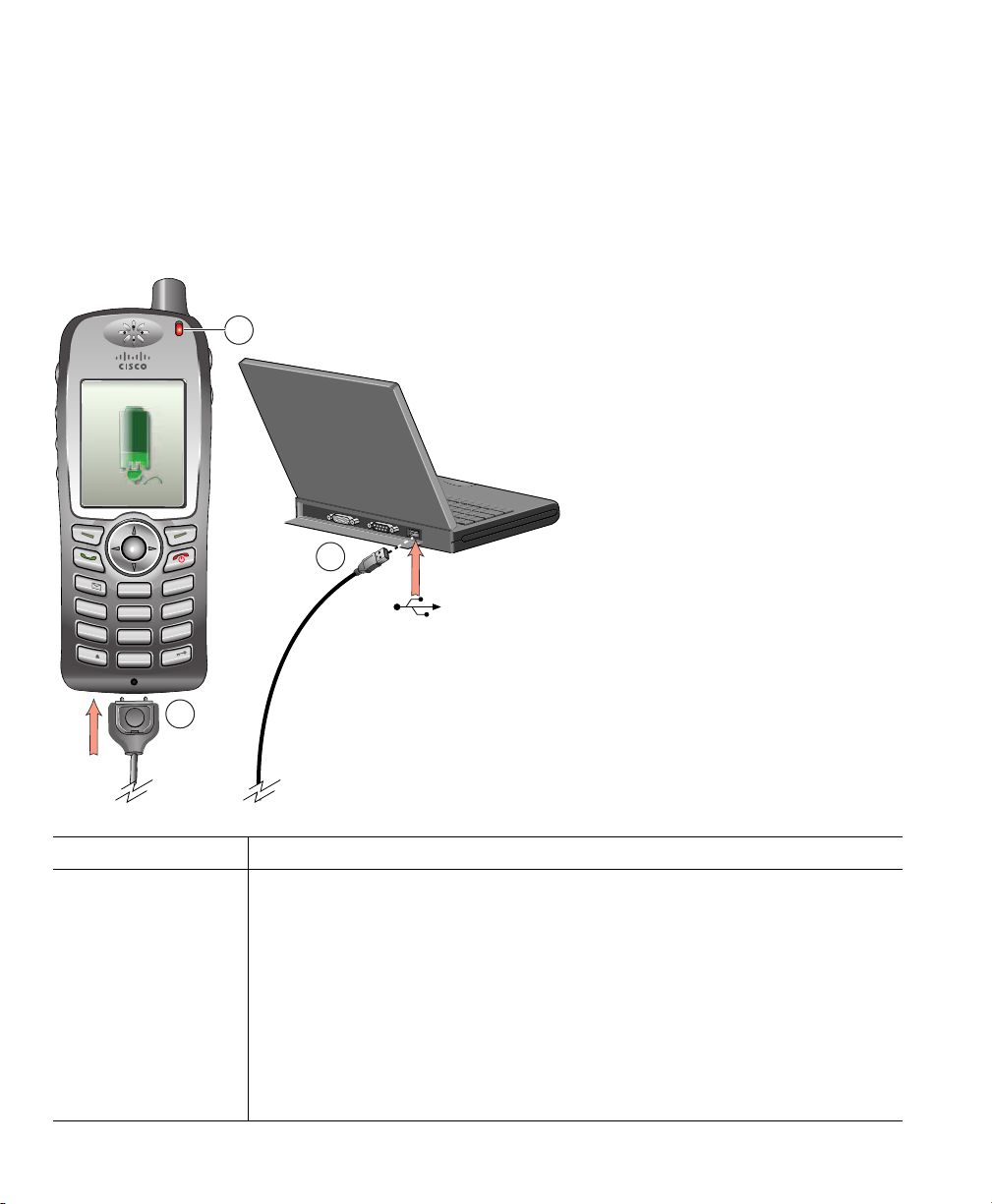
Utilizar o cabo USB e a porta do computador para carregar a bateria
Pode carregar a bateria do telefone ligando-o através de um cabo USB a uma porta USB do
computador. O carregamento demora mais tempo quando utiliza a porta USB do computador para
carregar a bateria.
Para utilizar o cabo e a porta USB para carregar a bateria, utilize este diagrama e siga os passos:
3
2
1
@
4
G
H
I
P
7
Q
R
S
*
DEF
3
ABC
2
MNO
6
JKL
5
WXYZ
9
TUV
8
#
0
7921
1
180350
Se pretender... Então...
Carregar a bateria
utilizando
ocaboUSB
1. Introduza o conector do telefone no cabo USB no telefone.
2. Introduza o conector de tipo A USB na porta USB do computador.
Nota
Se for aberto o Assistente de novo hardware encontrado, utilize o seguinte
procedimento para interrompê-lo.
3. Monitorize o indicador luminoso depois de o telefone apresentar
brevemente "USB ligado" na linha de estado.
Durante o carregamento da bateria, o indicador luminoso está vermelho.
Quando a bateria estiver totalmente carregada, o indicador luminoso
fica verde.
10 OL-14822-01
Page 19
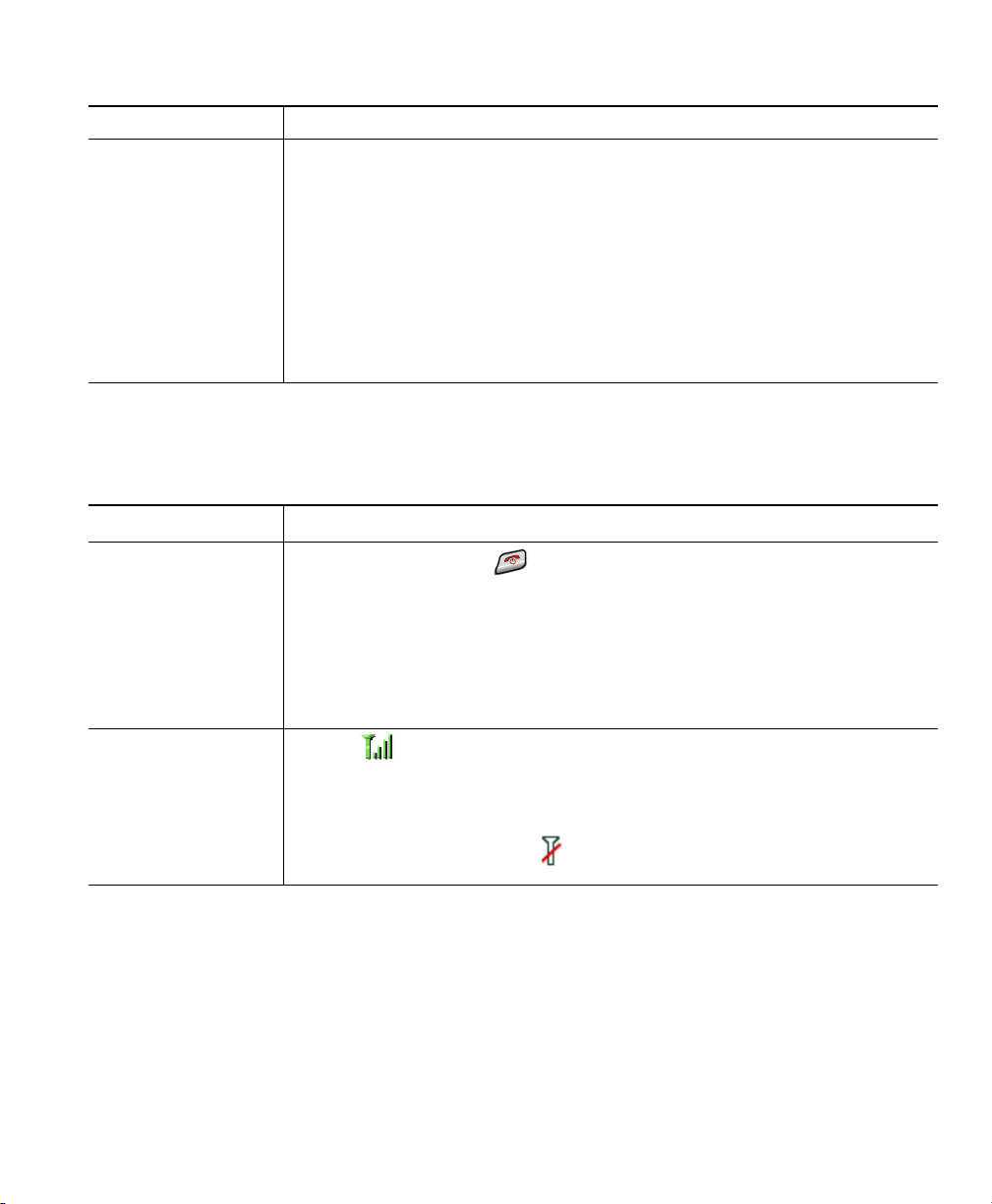
Se pretender... Então...
Impedir o Assistente
de novo hardware
encontrado de ser
aberto quando ligar
auma porta USB
1. Clique em Seguinte para utilizar a caixa de diálogo do assistente.
2. Na caixa de diálogo Actualizar novo software, clique em Não, não desta
vez e clique em Seguinte.
3. Clique em Instalar o software automaticamente (recomendado) e clique
em Seguinte.
4. Após alguns segundos, é apresentada a caixa de diálogo Não é possível
instalar este hardware. Clique em Não me perguntar novamente para
instalar este software.
5. Clique em Concluir para fechar a caixa de diálogo.
Ligar o telefone
Depois de carregar a bateria, tem de ligar o telefone para efectuar e receber chamadas.
Se pretender... Então...
Ligar o telefone 1. Mantenha premido (tecla vermelha) até o telefone ligar.
2. Poderá ser necessário introduzir um nome de utilizador e palavra-passe
para aceder à rede sem fios. Para mais informações, consulte Definir
nome de utilizador e palavra-passe, página 12.
3. Depois de concluir a autenticação e registo no Cisco Unified
CallManager, o telefone apresenta o ecrã principal e está pronto para
efectuar ou receber chamadas.
Ligar o telefone
Verificar a potência
do sinal
O ícone indica a potência do sinal entre o ponto de acesso sem fios
e o telefone. O telefone tem de ter, pelo menos, uma barra para efectuar
ou receber chamadas.
Quando mover o telefone para fora do alcance do sinal, perderá a ligação
à rede local sem fios. O ícone aparece e a linha de estado apresenta
"A sair da área de serviço".
Sugestão
O ecrã inactivo do telefone pode desligar após um intervalo de tempo. Para alertá-lo de que o telefone
ainda tem energia e está ligado à rede sem fios quando utilizar a bateria, o indicador luminoso fica
verde intermitente a cada 2 segundos.
Cisco Unified Wireless IP Phone 7921G para o Cisco Unified CallManager 4.1, 4.2, 5.0 e posterior 11
Page 20
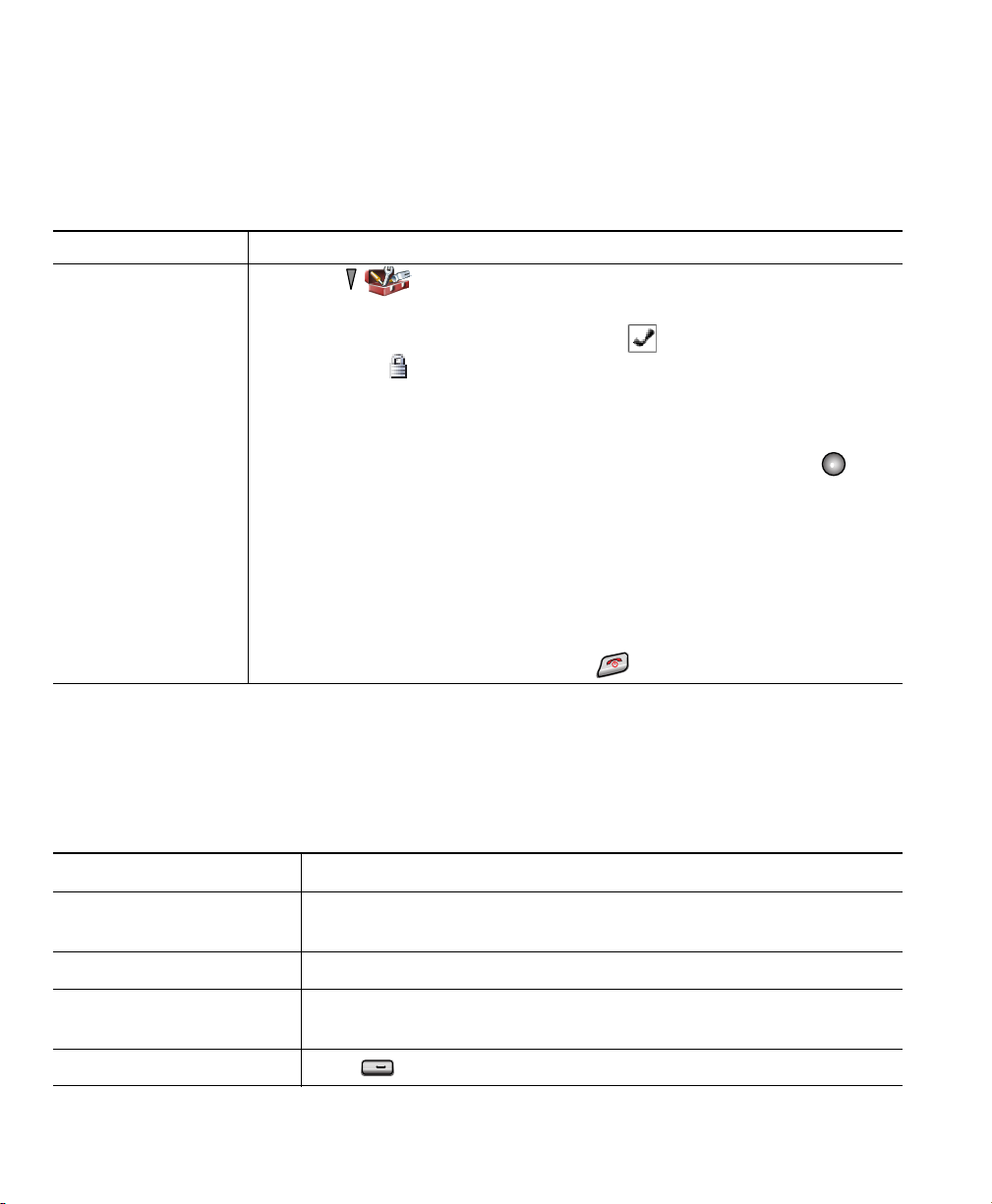
Definir nome de utilizador e palavra-passe
Quando ligar o telefone pela primeira vez, em algumas redes, poderá ser necessário definir o nome de
utilizador e palavra-passe para aceder à rede sem fios. Contacte o administrador do telefone para obter
ajuda.
Se pretender... Então...
Definir o nome
de utilizador
e palavra-passe
1. Prima (Definições).
2. Seleccione Perfil de rede.
3. Seleccione o nome do perfil actual (com ).
Nota
Nota
O ícone é apresentado indicando que o ecrã está bloqueado. Para
obter ajuda, contacte o administrador do telefone.
4. Prima Alterar e, em seguida, seleccione Configuração WLAN.
5. Desloque-se para Nome de utilizador ou Palavra-passe e prima .
6. Utilizando o teclado, introduza o nome de utilizador ou palavra-passe no
campo Novo nome de utilizador ou Nova palavra-passe.
Para obter ajuda, consulte Introduzir e editar texto, página 12.
Pode utilizar até 32 caracteres alfanuméricos para a palavra-passe
EAP/LEAP.
7. Para confirmar as alterações, seleccione Opções > Guardar.
8. Para voltar ao ecrã principal, prima (tecla vermelha).
Introduzir e editar texto
Pode introduzir caracteres, números e caracteres especiais para palavras-passe. Quando premir uma
tecla numérica no teclado, um balão de texto mostra todos os caracteres e símbolos referentes à tecla.
Cada vez que prime a tecla, é movido para outra opção de carácter.
Se pretender... Então...
Introduzir caracteres Prima a tecla numérica até realçar o carácter (minúscula ou maiúscula)
que pretende introduzir.
Introduzir números Prima a tecla numérica e localize o número que pretende introduzir.
Eliminar o último carácter Prima << uma vez para eliminar o último carácter ou número ou
eliminar toda a cadeia de caracteres e mantenha premido <<.
Introduzir um espaço Prima para introduzir um espaço entre os caracteres.
12 OL-14822-01
0
Page 21
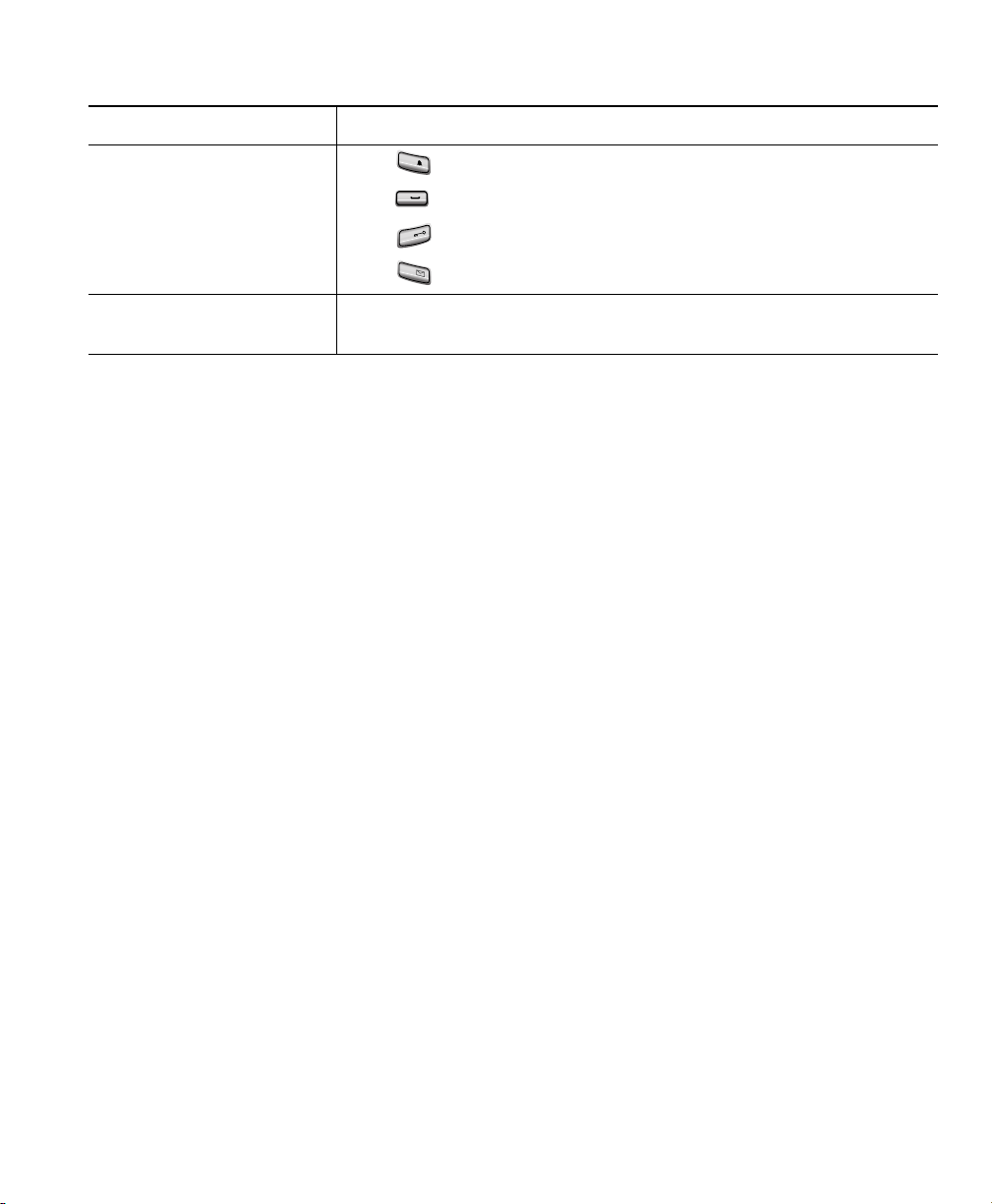
Se pretender... Então...
Ligar o telefone
Introduzir caracteres
especiais e símbolos
Prima para apresentar e introduzir os símbolos * + - / = \ : ;
Prima para apresentar e introduzir os símbolos espaço , . ‘ “ | _ ~ ’
Prima para apresentar e introduzir os símbolos # ? ( ) [ ] { }
Prima para apresentar e introduzir os símbolos ! @ < > $ % ^ &
*
0
#
1
@
Cancelar o modo de edição Seleccione Opções > Cancelar para voltar à opção de menu ou ecrã
principal.
Registar no TAPS
Depois de o telefone ser ligado à rede local sem fios, o administrador do telefone pode solicitar que
faça o registo automático do telefone utilizando a ferramenta TAPS (Tool for Auto-Registered Phones
Support). Esta ferramenta pode ser utilizada para um telefone novo ou para substituir um telefone
existente.
Para fazer o registo no TAPS, introduza a extensão TAPS fornecida pelo administrador do telefone
e siga as instruções de voz. Pode ser necessário introduzir toda a sua extensão, incluindo o indicativo.
Depois de o telefone apresentar uma mensagem de confirmação, desligue. O telefone será reiniciado.
Acessórios para o Cisco Unified Wireless IP Phone 7921G
Estão disponíveis os seguintes acessórios para o telefone:
• Baterias padrão e prolongadas
• Fontes de alimentação CA para diferentes áreas geográficas
• Carregador de secretária com altifalante
• Bolsas de transporte
• Sistemas de bloqueio
Para obter uma lista completa e descrição dos acessórios, consulte o seguinte manual:
Manual de acessórios do Cisco Unified Wireless IP Phone 7921G.
Cisco Unified Wireless IP Phone 7921G para o Cisco Unified CallManager 4.1, 4.2, 5.0 e posterior 13
Page 22
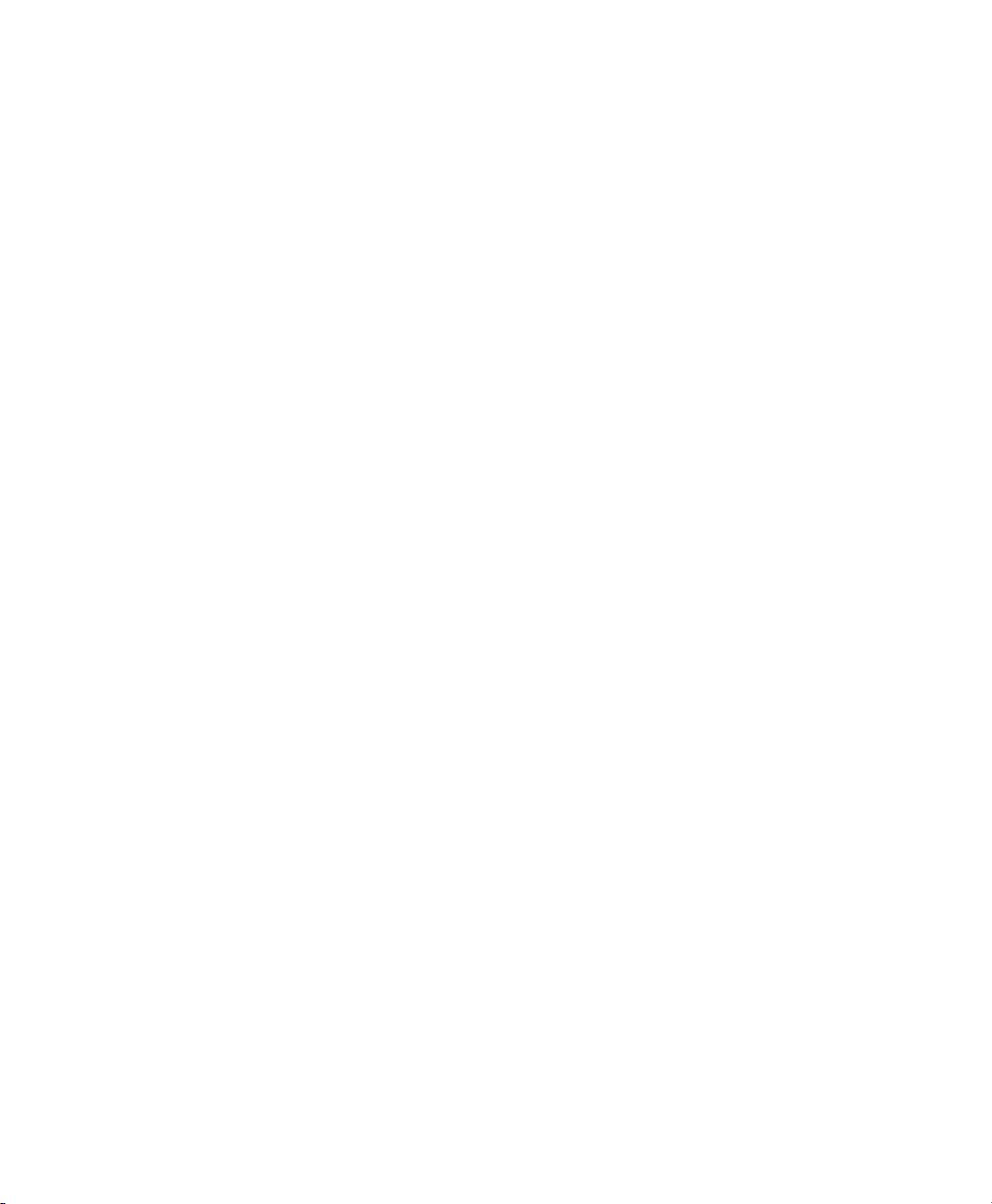
Informações sobre auriculares
Para utilizar um auricular, consulte Utilizar o auscultador, o auricular e o altifalante, página 51.
Embora a Cisco Systems efectue alguns testes internos a auriculares de outros fabricantes para serem
utilizados com os Telefones IP Cisco Unified, a Cisco não certifica nem fornece suporte a produtos de
outros fabricantes de auriculares ou auscultadores. Devido a inconsistências ambientais e de hardware
inerentes existentes nos locais onde os Telefones IP Cisco Unified estão instalados, não existe uma
solução única que seja ideal para todos os ambientes. A Cisco recomenda que os clientes verifiquem
quais os auriculares que funcionam melhor no seu ambiente antes de instalarem um grande número de
unidades na respectiva rede.
Em determinados casos, a parte mecânica ou electrónica de vários auriculares podem fazer com que
interlocutores remotos ouçam o eco da sua própria voz quando falam com utilizadores do Telefone IP
Cisco Unified.
A Cisco Systems recomenda a utilização de dispositivos externos de boa qualidade, como auriculares
com protecção contra sinais de frequência de rádio (RF) e de frequências de áudio (AF) indesejados.
Dependendo da qualidade destes dispositivos e da sua proximidade a outros dispositivos como
telemóveis e rádios de duas vias, pode ainda ocorrer algum ruído acústico. Consulte Utilizar
dispositivos externos, página 6 para obter mais informações.
A principal razão que torna um determinado auricular inadequado para o Telefone IP Cisco Unified
será o potencial zumbido. Este zumbido pode ser escutado pelo interlocutor remoto ou por este e pelo
utilizador do Telefone IP Cisco Unified. Alguns sons potenciais de zumbido ou ruído podem ser
causados por várias fontes externas, por exemplo, luzes eléctricas, proximidade de motores eléctricos,
monitores de PC de grandes dimensões.
Qualidade do áudio subjectiva para o utilizador
Para além do desempenho físico, mecânico e técnico, a parte de áudio de um auricular deve soar
perfeita ao utilizador e ao outro interlocutor. O som é subjectivo e a Cisco não pode garantir o
desempenho de quaisquer auriculares, embora alguns deles tinham sido considerados como tendo um
bom funcionamento em Telefones IP Cisco Unified nos sites abaixo indicados.
No entanto, é da responsabilidade do cliente testar estes equipamentos no respectivo ambiente para
determinar se o desempenho é adequado.
Para obter informações sobre auriculares para o telefone, consulte o Manual de acessórios do Cisco
Unified Wireless IP Phone 7921G e os seguintes Web sites:
• http://www.plantronics.com
• http://www.jabra.com
14 OL-14822-01
Page 23
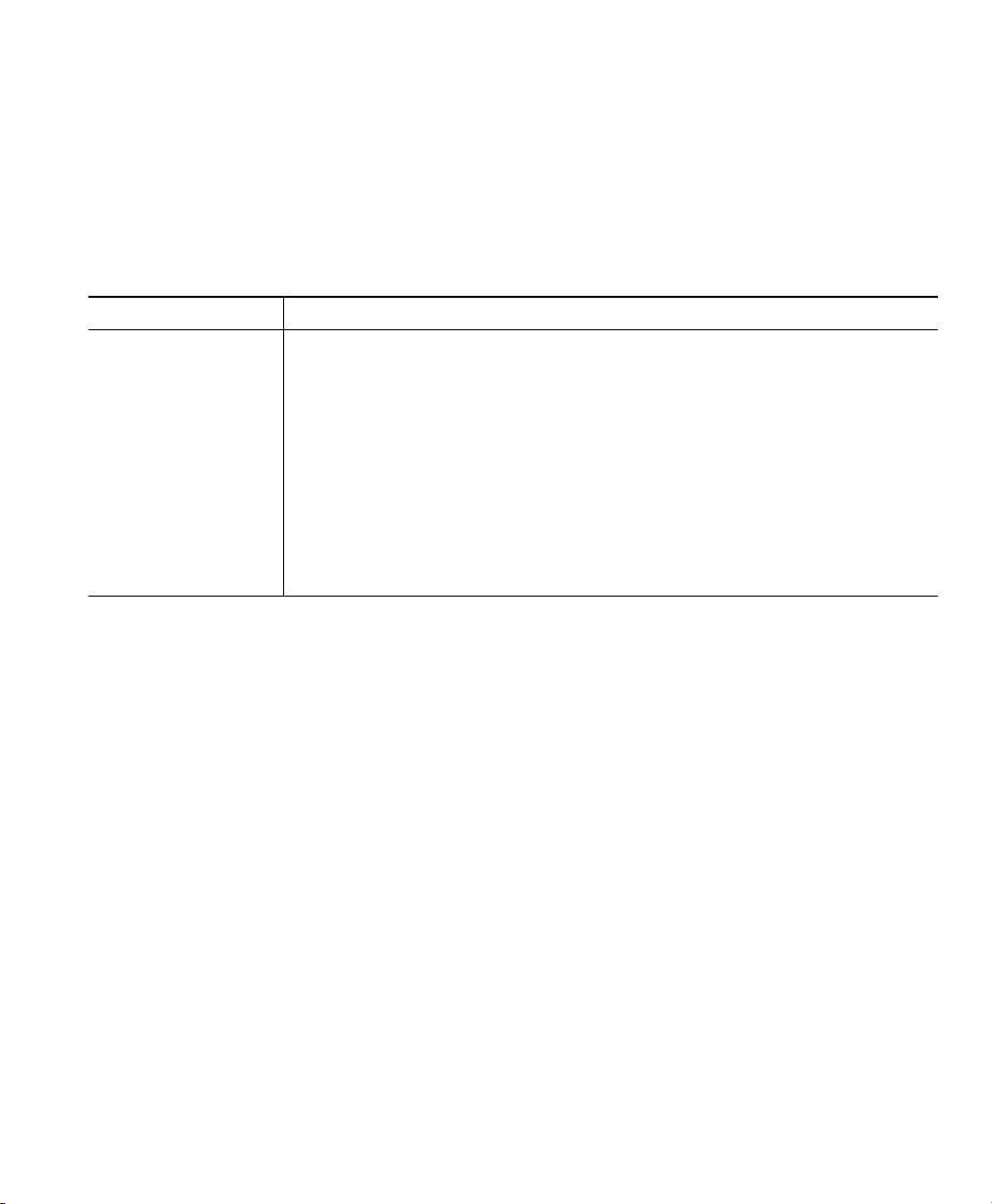
Ligar o telefone
Prender o telefone através de um sistema de bloqueio e bloqueio
de cabo
Pode prender o Cisco Unified Wireless IP Phone 7921G a uma secretária encomendando o sistema
de bloqueio da Cisco. Para mais informações, consulte o Manual de acessórios do Cisco Unified
Wireless IP Phone 7921G.
Para instalar o sistema de bloqueio, utilize o diagrama e siga os seguintes passos:
Se pretender... Então...
Instalar o sistema de
bloqueio no telefone
1. Coloque o cabo de segurança em volta de um suporte ou introduza-o
num orifício da secretária. Insira os laços nas extremidades do cabo
de segurança através do anel em C.
2. Insira o anel em C com os laços do cabo através da ranhura na parte
posterior do telefone.
3. Utilize o cadeado de combinação para prender as extremidades do anel
em C aos laços do cabo e telefone.
O telefone fica preso à área da secretária.
4. Para prender o carregador de secretária, utilize um bloqueio de cabo para
portáteis.
Cisco Unified Wireless IP Phone 7921G para o Cisco Unified CallManager 4.1, 4.2, 5.0 e posterior 15
Page 24
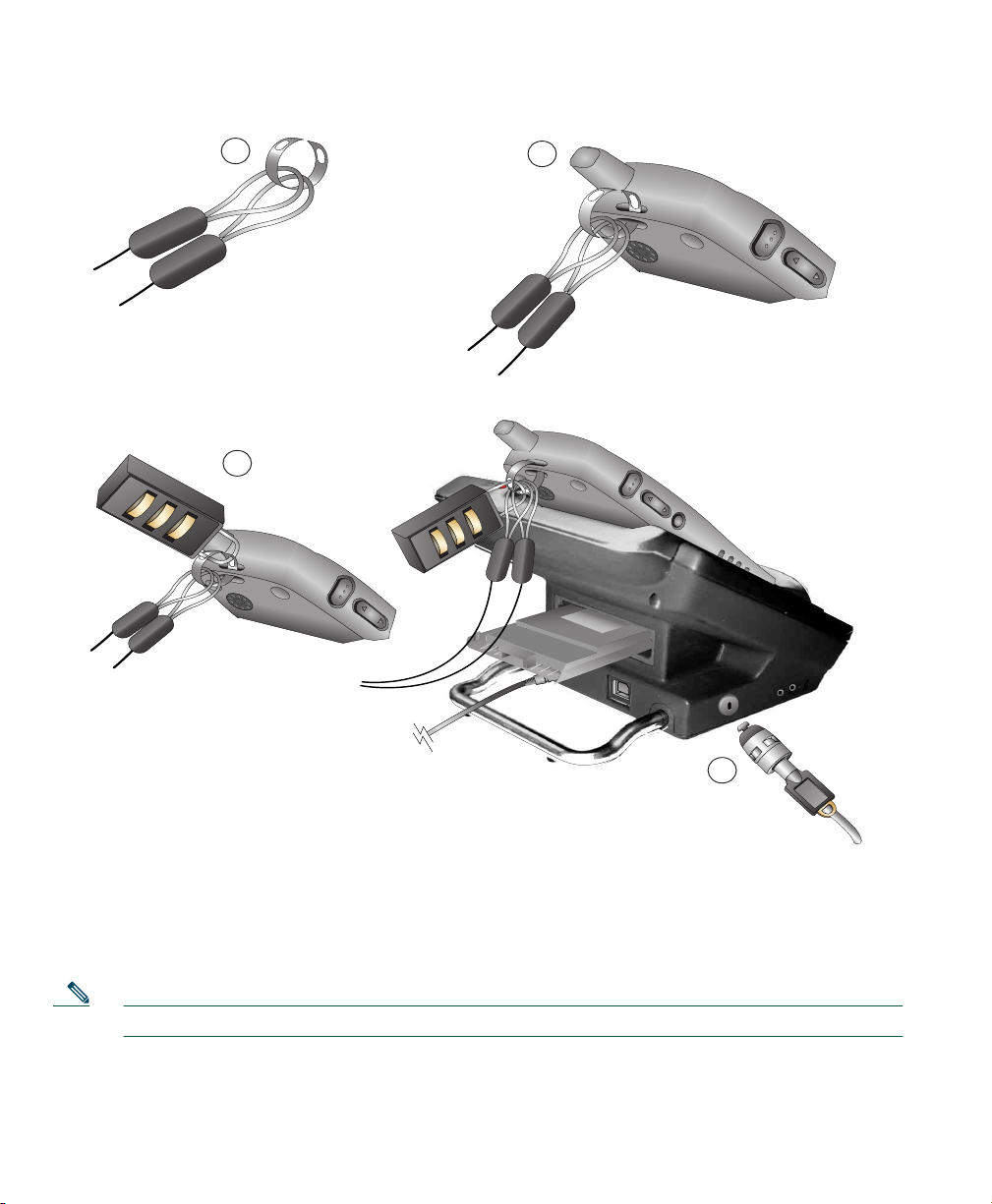
1
3
2
4
181319
Pode prender o Carregador de secretária do Cisco Unified Wireless IP Phone 7921G utilizando um
bloqueio de cabo para portáteis. O sistema de bloqueio é introduzido na ranhura de segurança na parte
lateral do carregador de secretária e o cabo pode ser preso a uma secretária. O diagrama mostra como
inserir o sistema de bloqueio.
Nota O sistema de bloqueio não inclui o bloqueio de cabo.
16 OL-14822-01
Page 25
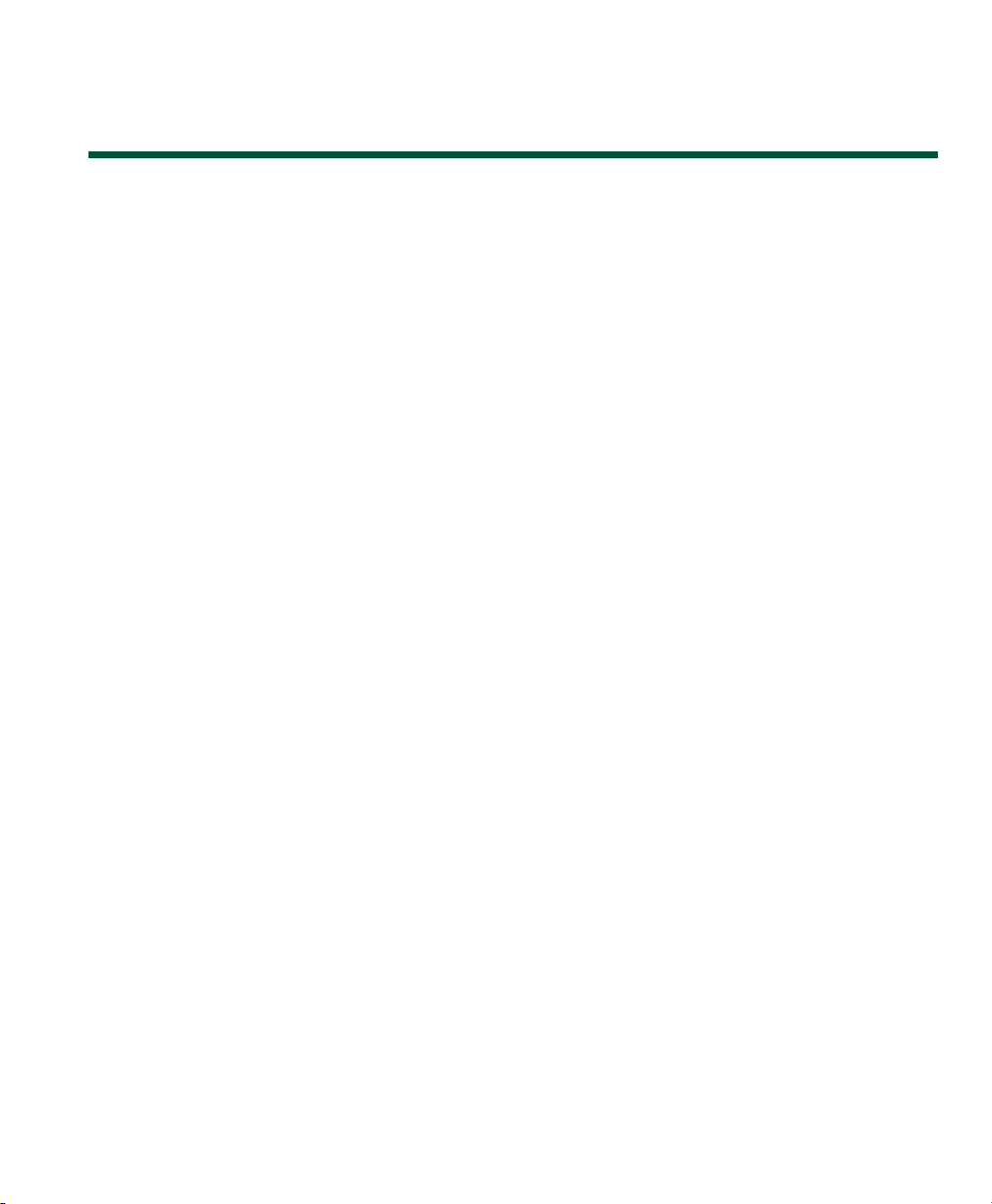
Descrição geral do telefone
Descrição geral do telefone
O Cisco Unified Wireless IP Phone 7921G é um telefone multifuncional que proporciona comunicação
de voz na mesma rede local sem fios utilizada pelo seu computador, permitindo efectuar e receber
chamadas, colocar chamadas em espera, transferir chamadas, efectuar chamadas em conferência, etc.
Além das funcionalidades de processamento de chamadas básicas, o telefone pode fornecer
funcionalidades de produtividade optimizadas que expandem as capacidades de processamento
de chamadas.
Consoante a configuração, o telefone suporta:
• Acesso sem fios ao número de telefone e ao directório corporativo.
• Acesso a dados de rede, aplicações XML e serviços baseados na Web.
• Personalização online das funcionalidades e serviços do telefone a partir das páginas
Web Opções do utilizador.
• Sistema de ajuda online que apresenta informações no ecrã do telefone.
Cisco Unified Wireless IP Phone 7921G para o Cisco Unified CallManager 4.1, 4.2, 5.0 e posterior 17
Page 26

Noções gerais sobre teclas e hardware
É possível utilizar a ilustração abaixo para identificar as teclas e o hardware do telefone.
1
2
17
3
16
15
14
13
12
11
10
4
5
6
7
1
@
4
GHI
PQRS
7
*
ABC
2
JKL
5
TUV
8
0
DEF
3
NO
M
6
XYZ
W
9
#
7921
8
9
180258
18 OL-14822-01
Page 27
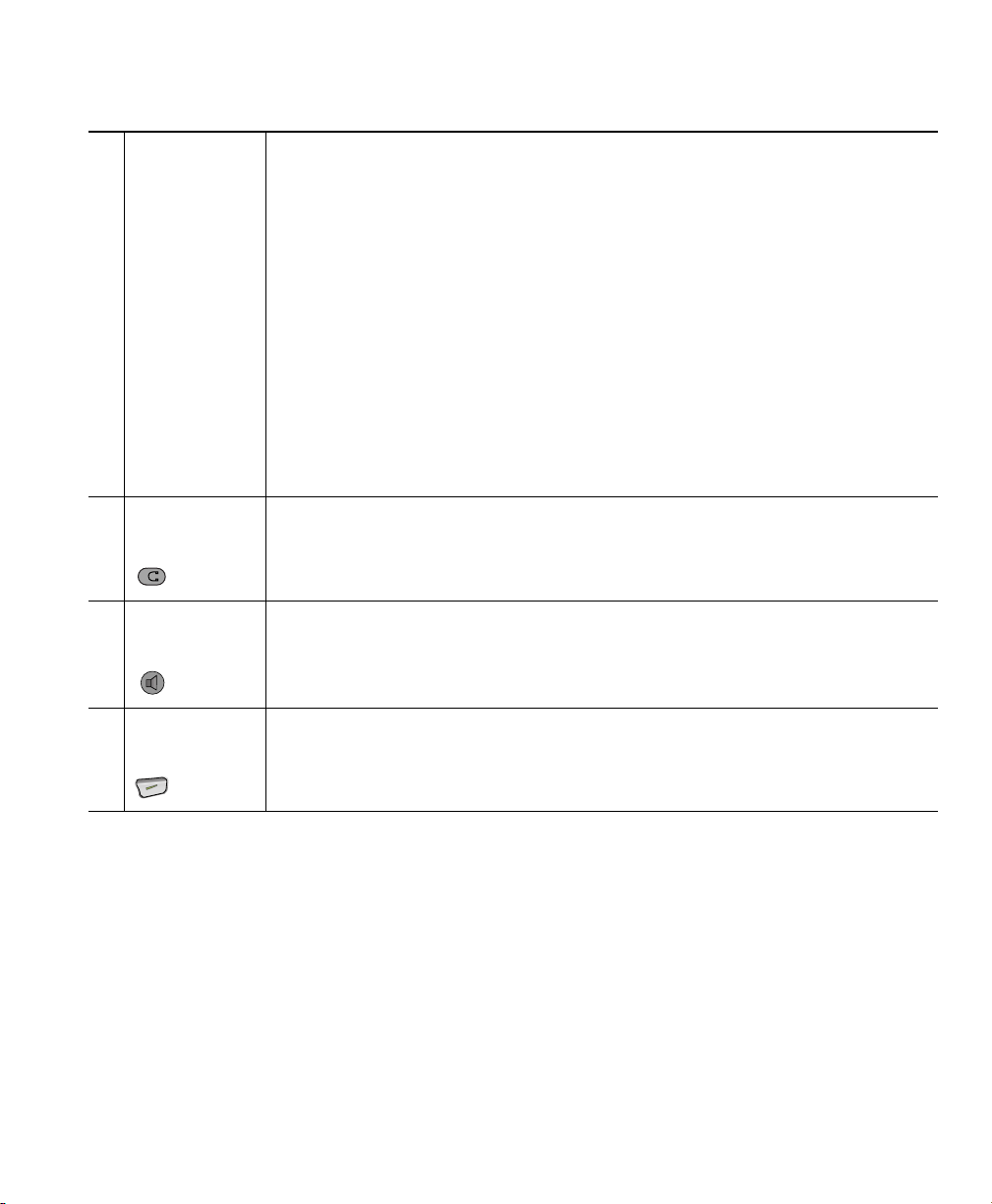
Descrição geral do telefone
Indicador
1
luminoso
(LED)
Porta do
2
auricular
Botão do
3
altifalante
Fornece as seguintes indicações:
• Vermelho fixo: o telefone está ligado a uma fonte de alimentação CA e
a bateria está a ser carregada.
• Verde fixo: o telefone está ligado a uma fonte de alimentação CA e a bateria
está totalmente carregada.
• Vermelho intermitente rápido: chamada recebida. (O telefone pode estar
a ser carregado ou estar completamente carregado).
• Vermelho intermitente lento: mensagem de voz. (Quando o telefone está
ligado a uma fonte de alimentação CA, o indicador luminoso vermelho
é apresentado durante mais tempo do que quando está a ser utilizada
apenas a bateria).
• Verde intermitente lento: o telefone está a utilizar apenas a alimentação
da bateria. O telefone está registado na rede sem fios e está na área de
cobertura de serviço.
Porta para ligar um auricular.
Activa ou desactiva o modo de altifalante do telefone.
Tecla de
4
função direita
Cisco Unified Wireless IP Phone 7921G para o Cisco Unified CallManager 4.1, 4.2, 5.0 e posterior 19
Activa o menu Opções para aceder à lista de teclas de função. Por vezes,
apresenta uma etiqueta de tecla de função.
Page 28
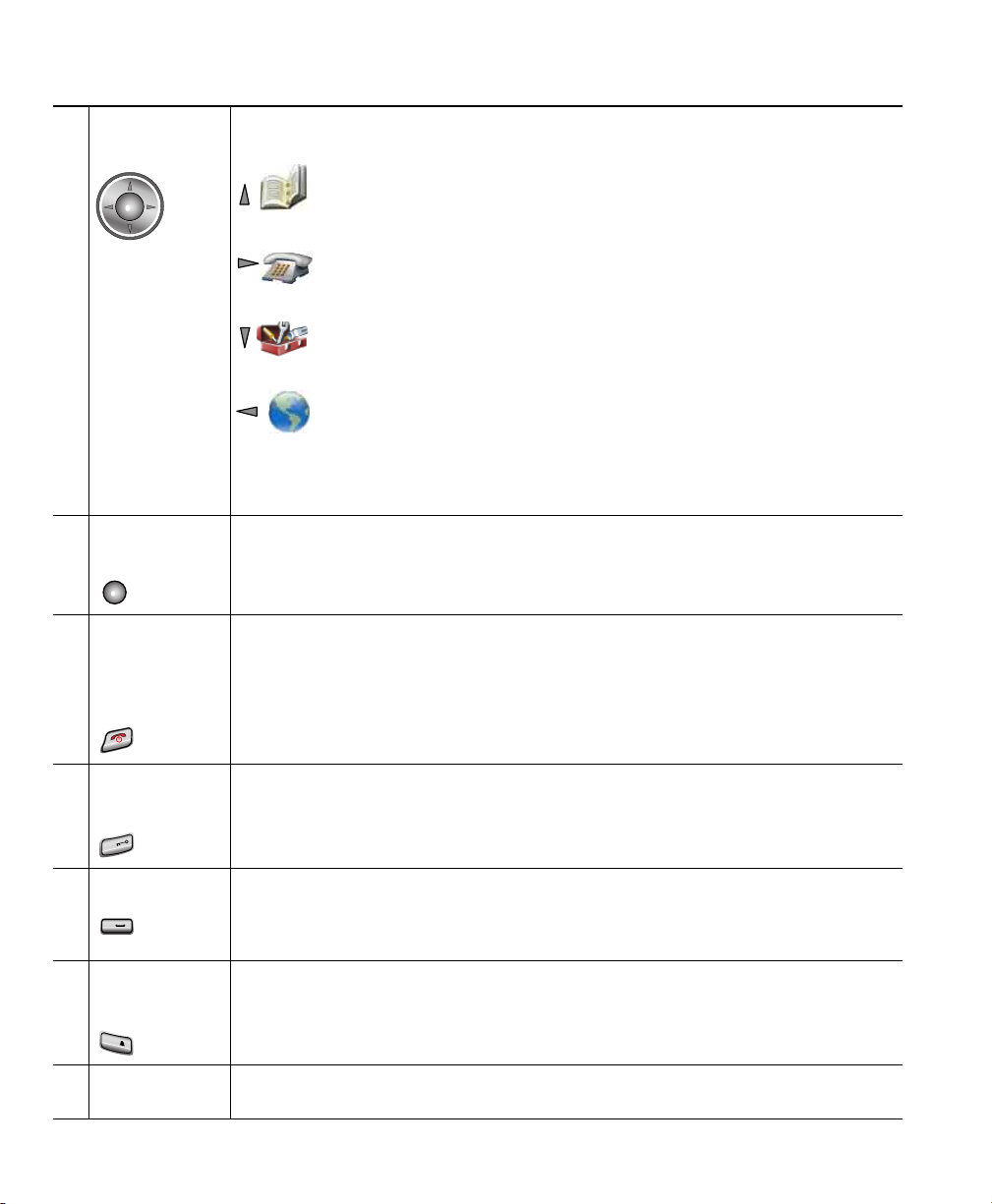
Tecla de
5
navegação
Tecla de
6
selecção
Tecla de
7
Alimentação/
Terminar
(vermelha)
Acede aos menus e listas a partir do ecrã principal.
Directório
Vista de linhas
Definições
Serviços
Permite deslocar-se para cima e para baixo nos menus para realçar opções ou
mover-se para a esquerda e para a direita nos números de telefone e entradas
de texto.
Activa o menu Ajuda a partir do ecrã principal.
Permite seleccionar um item de menu, tecla de função, chamada ou acção.
Liga ou desliga o telefone, encaminha uma chamada a tocar para o sistema
de mensagens de voz ou termina uma chamada estabelecida. Se não existir
nenhum sistema de mensagens de voz, silencia o toque.
Quando utiliza os menus, actua como atalho para voltar ao ecrã principal.
Tecla de libra
8
(#)
#
Tecla zero (0) Introduz "0" quando marcar um número. Permite introduzir um espaço ou
9
Bloqueia e desbloqueia o teclado.
Permite introduzir os seguintes caracteres especiais quando escrever texto:
# ? ( ) [ ] { }
os seguintes caracteres especiais quando escrever texto:
0
Tecla as terisc o
10
(*)
*
Teclado Permite marcar números, introduzir letras e seleccionar itens de menu por
11
, . ‘ " | _ ~ ’
Alterna entre o modo Tocar e Vibrar.
Permite introduzir os seguintes caracteres especiais quando escrever texto:
* + - / = \ : ;
número.
20 OL-14822-01
Page 29
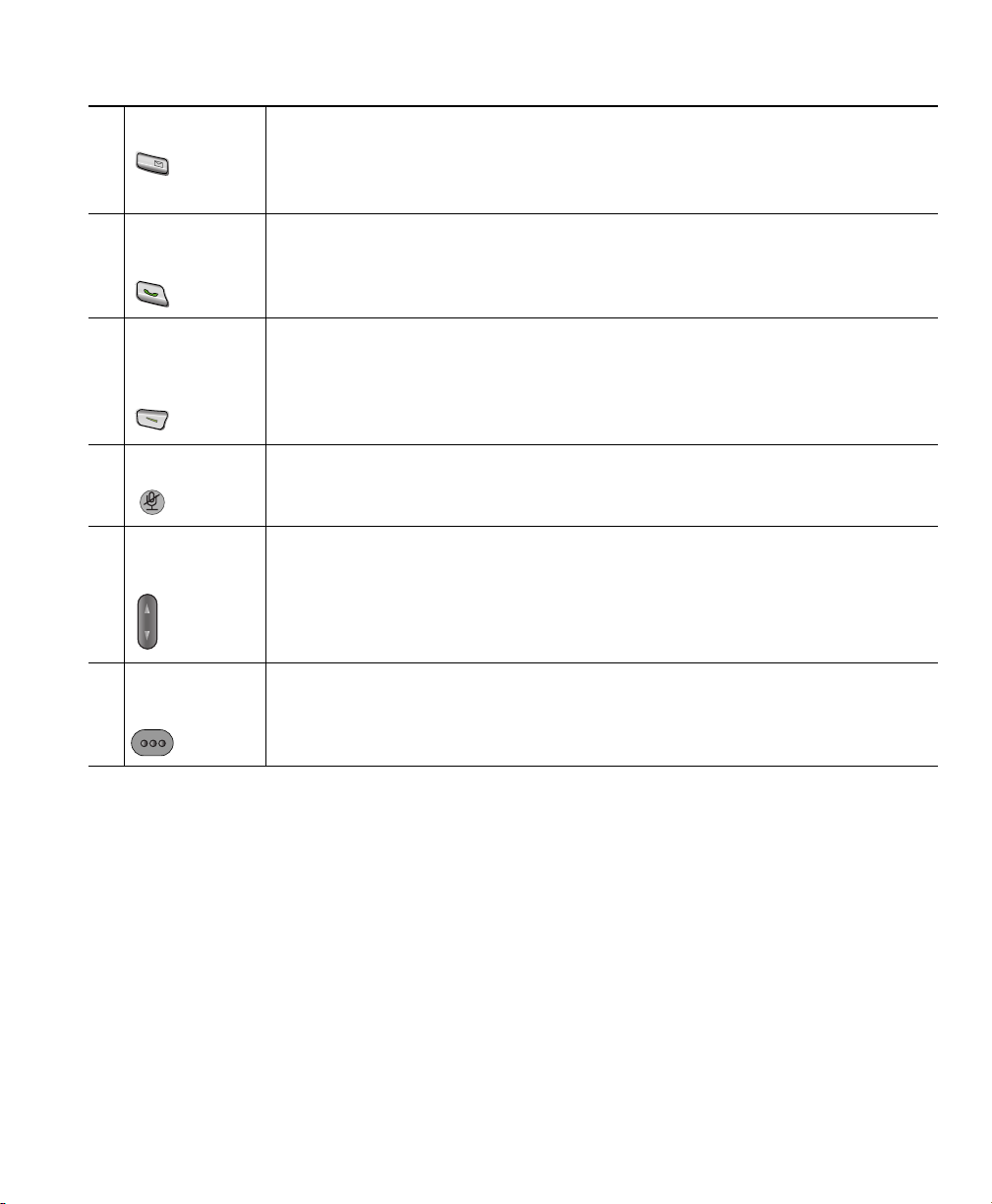
Descrição geral do telefone
Tecla um (1) Introduz "1" quando marcar um número. Permite aceder ao sistema de
12
1
@
mensagens de voz.
Permite introduzir os seguintes caracteres especiais quando escrever texto:
! @ < > $ % ^ &
Tecla Atender/
13
Enviar"(verde)
Permite atender uma chamada a tocar ou, depois de marcar um número,
efectuar a chamada.
14
Tecla de
Activa a opção de tecla de função apresentada no ecrã.
função
esquerda
Botão Silenciar Activa ou desactiva a funcionalidade Silenciar.
15
16
Botão de
volume
Quando o telefone está inactivo, controla o volume do toque, opção
de vibração ou desactiva o toque.
Durante uma chamada, controla o volume do altifalante do modo
de auscultador, auricular e altifalante.
Botão Premir
17
para falar
Disponível com algumas aplicações XML. Permite ligar para um número
de telefone de destino ou grupo de telefones e anunciar uma mensagem.
Para mais informações, consulte Utilizar o serviço Premir para falar, página 50.
Cisco Unified Wireless IP Phone 7921G para o Cisco Unified CallManager 4.1, 4.2, 5.0 e posterior 21
Page 30
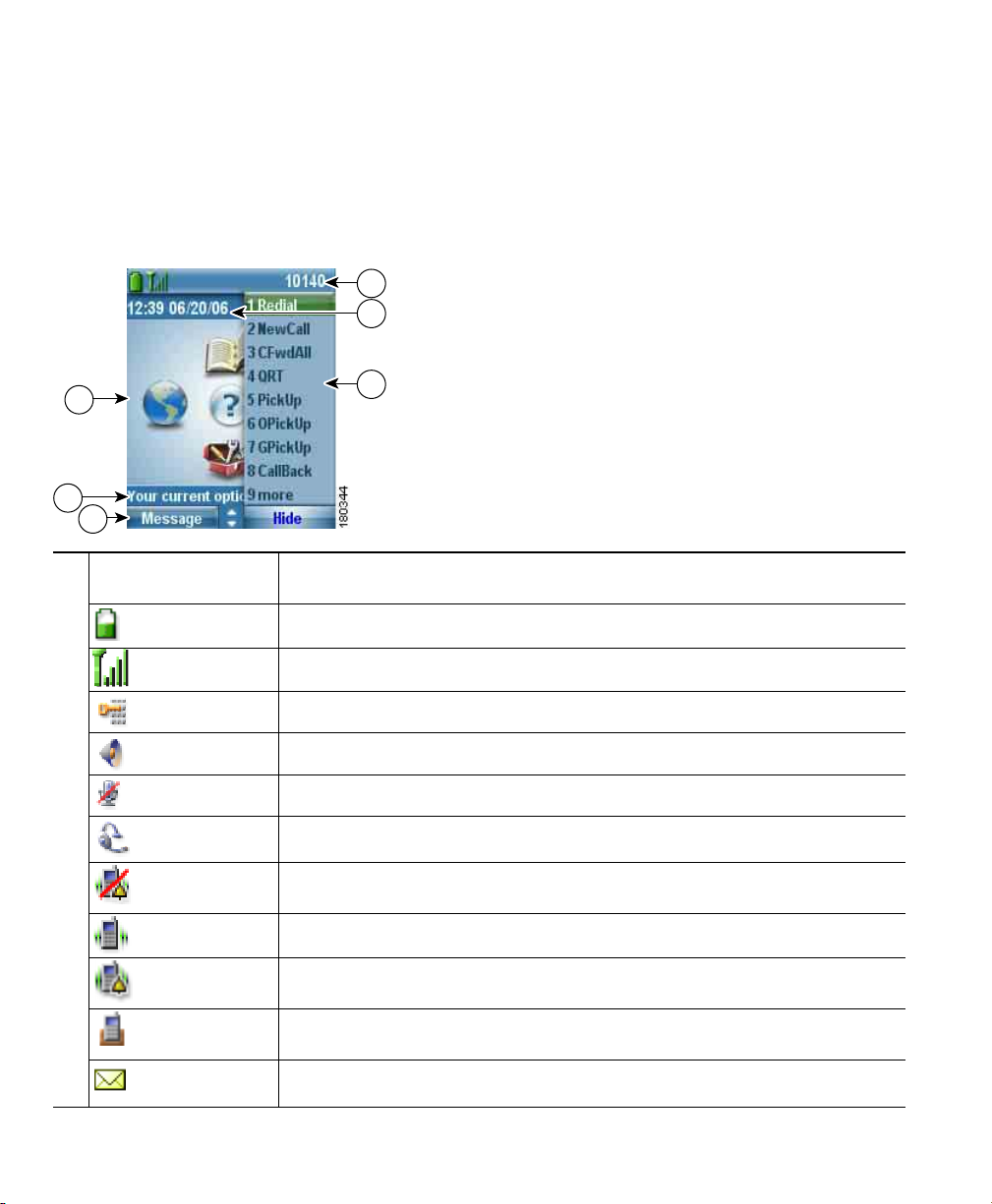
Noções gerais sobre funcionalidades do ecrã do telefone
Uma vez que o Cisco Unified Wireless IP Phone 7921G só tem duas teclas de função, a tecla de função
Opções apresenta a lista de opções de funcionalidades disponíveis para o telefone. As funcionalidades
na lista Opções mudam consoante o telefone está inactivo ou numa chamada activa. Segue-se o aspecto
do ecrã principal do telefone com a lista Opções aberta.
1
2
6
5
4
Linha de estado
1
do telefone
3
São apresentados estes ícones (se estiverem activos) e o número
de directório:
Ícone Bateria: mostra o nível de carga da bateria
Ícone Sinal: mostra o grau de potência do sinal
Ícone Bloqueio das teclas: indica se o teclado está bloqueado
Ícone Altifalante: indica se o modo de altifalante está activo
Ícone Silenciar: indica se a funcionalidade Silenciar está activa
Ícone Auricular: indica se o auricular está ligado ao telefone
Ícone Campainha desactivada: indica se o alerta do telefone está no modo
silencioso
Ícone Vibrar: indica se o alerta do telefone está no modo só vibração
Ícone Vibrar e tocar: indica se o alerta do telefone está no modo de toque
evibração
Ícone Carregador de secretária: indica se o telefone está ancorado no
carregador
Ícone Mensagem de voz: indica se tem uma mensagem de voz
22 OL-14822-01
Page 31

Descrição geral do telefone
Ícone Premir para falar: indica se a funcionalidade Premir para falar está
activada
10140 Linha telefónica principal: apresenta o número de telefone (número de
directório) da linha telefónica principal
Linha de data e hora
2
12:39 06/20/06
Menu Opções Apresenta as funcionalidades das teclas de função do estado de chamada
3
Área de etiquetas
4
de teclas de função
Mensagem – Ocultar
Apresenta as informações de hora e data
actual
Apresenta as opções das teclas de função e fornece acesso à lista Opções
das funcionalidades das teclas de função
Apresenta as setas de navegação activas para o menu ou ecrã
Estado e
5
informações
Opçőes actuais
Ecrã principal
6
do telefone
Fornece o estado do telefone ou instruções
Apresenta quatro ícones de menu e a Ajuda
Noções gerais sobre teclas e menus de funcionalidades
No ecrã principal do telefone, pode utilizar a tecla Navegação para aceder a menus de funcionalidades.
Se pretender... Então...
Abrir um menu
de funcionalidade
Utilize a tecla Navegação para premir uma das seguintes setas que abrem
um menu:
Acede aos menus e listas que se seguem a partir do ecrã principal:
Directório
Vista de linhas
Definições
Serviços
Cisco Unified Wireless IP Phone 7921G para o Cisco Unified CallManager 4.1, 4.2, 5.0 e posterior 23
Page 32
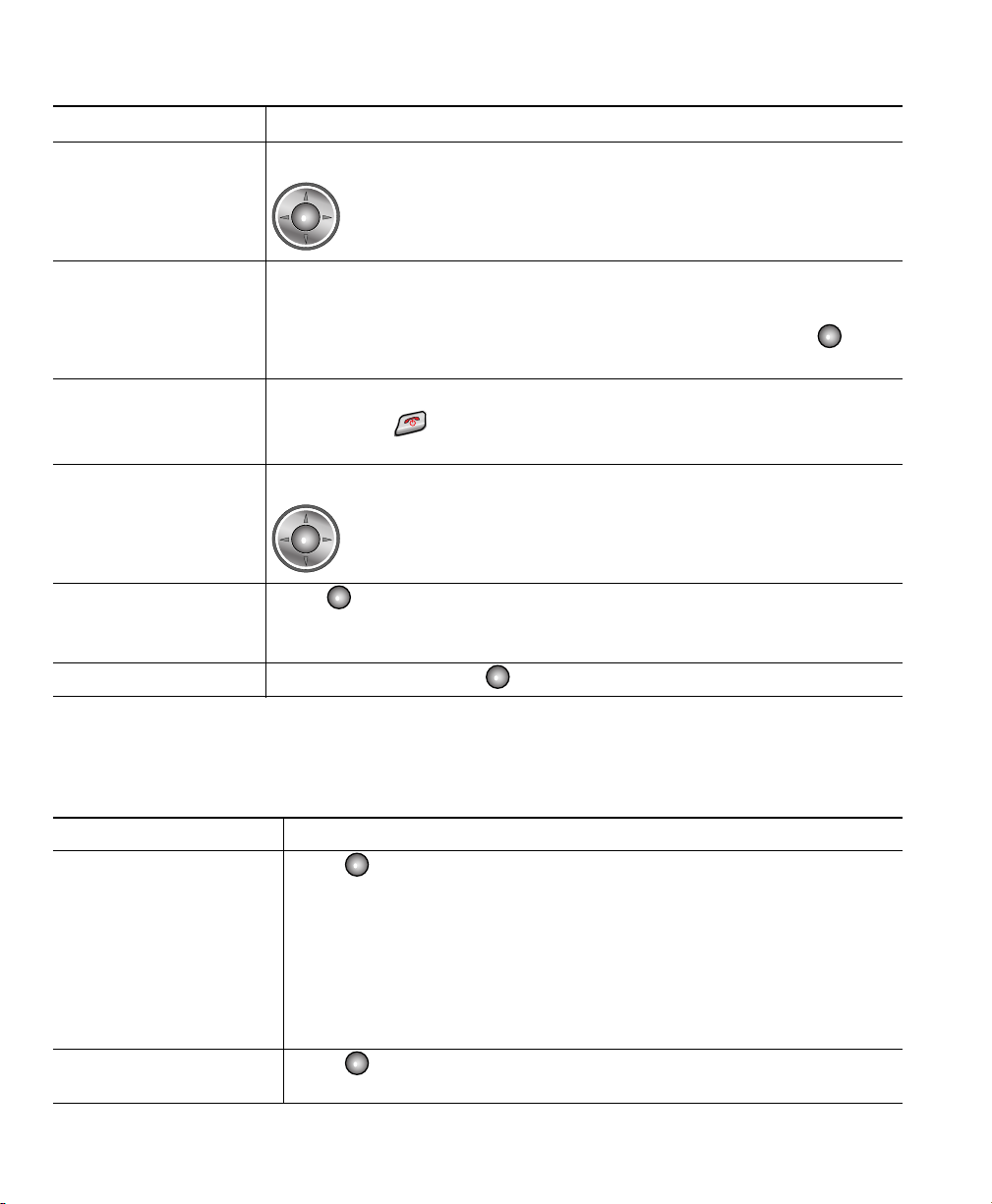
Se pretender... Então...
Navegar num menu
ou lista
Seleccionar uma opção
de menu
Recuar um nível num
menu de funcionalidade
Reposicionar o cursor
para editar um número
de telefone ou nome
Seleccionar uma
chamada ou opção
realçada
Aceder à Ajuda No ecrã principal, prima .
Prima a tecla Navegação para cima ou para baixo.
Efectue uma das seguintes acções:
• Prima a tecla numérica do teclado referente ao item.
• Desloque-se para realçar o item e, em seguida, prima a tecla
(centro da tecla de navegação).
Prima Anterior.
Nota
Prima a tecla Navegação para a esquerda ou para a direita.
Prima .
Premir (tecla vermelha) em qualquer nível de um menu fecha
o menu e volta ao ecrã principal.
Noções gerais sobre o sistema de ajuda do telefone
O telefone fornece um sistema de ajuda online. Os tópicos de ajuda são apresentados no ecrã.
Se pretender... Então...
Visualizar o menu
principal
Obter auxílio para
utilizar a Ajuda
24 OL-14822-01
Prima e aguarde alguns segundos até ser apresentado o menu.
Os tópicos do menu principal incluem:
• Acerca do telefone IP Cisco Unified: detalhes do telefone
• Como faço para...?: procedimentos para tarefas comuns do telefone
• Funcionalidades de chamada: descrições e procedimentos das
funcionalidades de chamada
• Ajuda: sugestões sobre a utilização e o acesso à Ajuda
Prima , aguarde que seja apresentado o menu principal da ajuda
online e, em seguida, seleccione Ajuda.
Page 33

Descrição geral do telefone
Utilizar as teclas do telefone
O teclado e as teclas do telefone fornecem atalhos para funções utilizadas frequentemente.
Se pretender... Então... Para obter mais
informações,
consulte...
Bloquear ou
desbloquear
o teclado do
telefone
Alternar entre
o modo de toque
evibração
Ouvir mensagens
de voz
Ajustar o volume
durante uma
chamada
Alterar o padrão
de toque das
chamadas
Mantenha premida a tecla (3 segundos). O ecrã
#
apresenta "Teclado bloqueado!" e o ícone é apresentado
na parte superior do ecrã principal.
Prima qualquer tecla e o ecrã apresentará "Desbloquear
teclado?" Prima Sim, o ícone desaparece e o ecrã
apresenta "Teclado desbloqueado!" ou prima Não para
manter o bloqueio do teclado.
Nota
Mantenha premida a tecla . O ecrã apresenta "Vibração
O bloqueio do teclado é desactivado temporariamente
quando receber uma chamada.
*
activada!" e o ícone é apresentado na parte superior.
Para voltar ao modo de toque, mantenha premida a tecla
. O ecrã apresenta "Vibração desactivada!" e o ícone
*
desaparece.
Nota
Mantenha premida a tecla . O telefone liga ao sistema
Também pode utilizar o botão Volume para definir
avibração.
1
@
de mensagens de voz.
Prima para uma chamada no auscultador, altifalante
ou auricular.
Quando o telefone estiver inactivo, prima para definir
o volume do toque, vibração ou modo silencioso.
Definir o teclado
para bloquear
automaticamente,
página 59
Personalizar
toques, página 54
Aceder a
mensagens de voz,
página 67
Utilizar as teclas do
telefone, página 25
Personalizar
toques, página 54
Cisco Unified Wireless IP Phone 7921G para o Cisco Unified CallManager 4.1, 4.2, 5.0 e posterior 25
Page 34

Noções gerais sobre linhas e chamadas
Para evitar que haja confusão entre linhas e chamadas, consulte as seguintes descrições:
• Linhas: cada uma corresponde a um número de directório que as outras pessoas podem utilizar
para o contactar. O telefone suporta até seis linhas. Para ver as linhas telefónicas, prima
para abrir a Vista de linhas. Tem tantas linhas como números de directório com ícones de linhas
telefónicas na lista da Vista de linhas.
• Chamadas: cada linha pode suportar várias chamadas. O telefone suporta até 24 chamadas
estabelecidas, mas o administrador do telefone pode ajustar este número de acordo com as suas
necessidades. Apenas uma chamada pode estar activa num determinado momento; as outras
chamadas são automaticamente colocadas em espera.
Noções gerais sobre ícones de linhas e chamadas
O ecrã principal do telefone poderá ter o seguinte aspecto durante duas chamadas activas, uma em
espera (23827) e outra estabelecida (3956933).
1
2
3
4
Linha Estado do
1
telefone
Área Actividade
2
de chamadas
Linha de estado Estado da linha seleccionada
3
Etiquetas de teclas
4
de função
26 OL-14822-01
Ícones e número de directório
Informações do autor da chamada, duração da ligação e ícone de
estado da chamada
Funcionalidade de chamada e lista Opções
Page 35
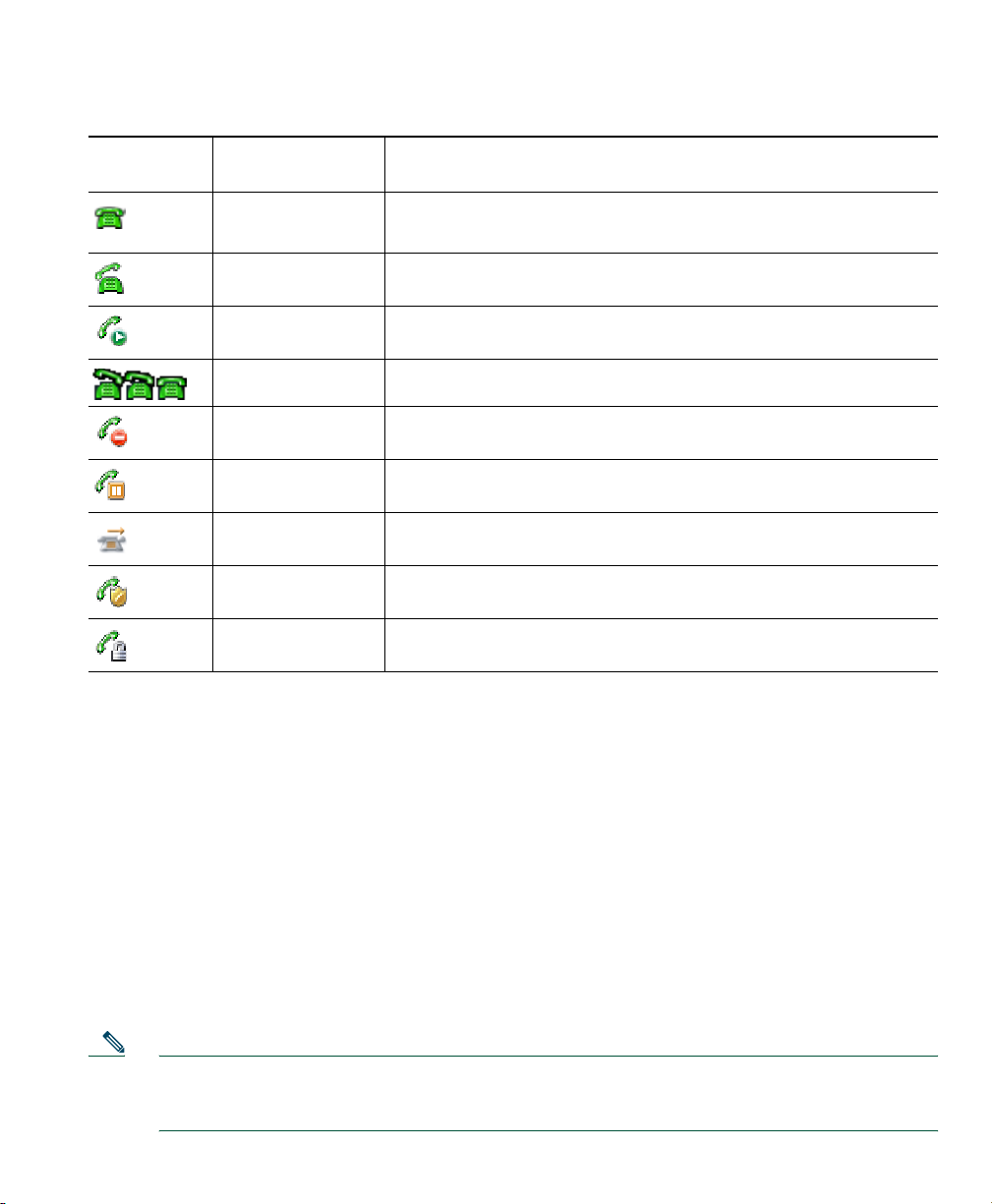
Descrição geral do telefone
O telefone apresenta os seguintes ícones para ajudar a determinar o estado da linha e da chamada.
Ícone Estado da linha
Descrição
ou chamada
Linha desligada Não existe qualquer actividade de chamadas nesta linha.
Linha fora
do descanso
Chamada
estabelecida
Chamada recebida Uma chamada está a tocar numa das suas linhas.
Linha remota
em utilização
Chamada
em espera
Desvio de
chamadas activado
Chamada
autenticada
Chamada
encriptada
Linha em utilização, mas não ligada a uma chamada.
O utilizador está ligado a outro interlocutor.
Uma linha partilhada está a ser utilizada remotamente.
Consulte Utilizar uma linha partilhada, página 44.
A chamada actual foi colocada em espera. Consulte Utilizar as
funções Espera e Retomar, página 33.
Desviou a linha principal. Consulte Desviar todas as chamadas
para outro número, página 36.
Consulte Localizar chamadas suspeitas, página 46.
Consulte Localizar chamadas suspeitas, página 46.
Noções gerais sobre a disponibilidade das funcionalidades
O funcionamento do Cisco Unified Wireless IP Phone 7921G e as funcionalidades disponíveis podem
variar, consoante o agente de processamento de chamadas utilizado pela sua empresa e também
a forma como a equipa de apoio telefónico da sua empresa configurou o sistema telefónico. Assim,
algumas das funcionalidades incluídas neste manual podem não estar disponíveis ou funcionar de
modo diferente no seu sistema telefónico. Contacte a assistência técnica ou o administrador do
telefone para obter informações sobre o funcionamento ou disponibilidade de funcionalidades.
Limpar o telefone
Limpe cuidadosamente o ecrã e o telefone com um pano macio e seco. Não utilize produtos líquidos
ou em pó no telefone. A utilização de um produto que não um pano macio pode contaminar os
componentes do telefone e provocar falhas.
Nota Se for necessário limpar ou desinfectar o telefone, poderá adquirir uma capa de silicone
para o Cisco Unified Wireless IP Phone 7921G. Para mais informações, consulte o
Manual de acessórios do Cisco Unified Wireless IP Phone 7921G.
Cisco Unified Wireless IP Phone 7921G para o Cisco Unified CallManager 4.1, 4.2, 5.0 e posterior 27
Page 36

Processamento básico de chamadas
Pode efectuar tarefas de processamento básico de chamadas utilizando um conjunto de
funcionalidades e serviços. A disponibilidade das funcionalidades pode variar; contacte
o administrador do telefone para obter mais informações.
Efectuar uma chamada: opções básicas
Seguem-se algumas formas fáceis de efectuar uma chamada no telefone IP sem fios.
Se pretender... Então... Para obter mais
informações, consulte...
Efectuar uma chamada
utilizando o auscultador
Efectuar uma chamada
utilizando o modo
altifalante no auscultador
Remarcar um número Prima
Efectuar uma chamada
enquanto outra está activa
(utilizando a mesma linha)
1. Marque o número de telefone.
2. Prima (tecla verde) para efectuar
achamada.
Nota Não é emitido nenhum sinal
1. Prima a tecla para activar
o altifalante.
2. Marque o número de telefone.
3. Prima (tecla verde) para efectuar
achamada.
Opções > ReMarc.
1. Seleccione Espera.
2. Seleccione Opções > NovaCh.
3. Depois faça a marcação, remarcação
ou marcação rápida de um número.
Nota É emitido um sinal de marcação
Atender uma chamada,
página 31
de marcação.
Utilizar o auscultador,
o auricular e o
altifalante, página 51
duas vezes ou seleccione
Utilizar as funções
Espera e Retomar,
página 33
com NovaCh.
28 OL-14822-01
Page 37
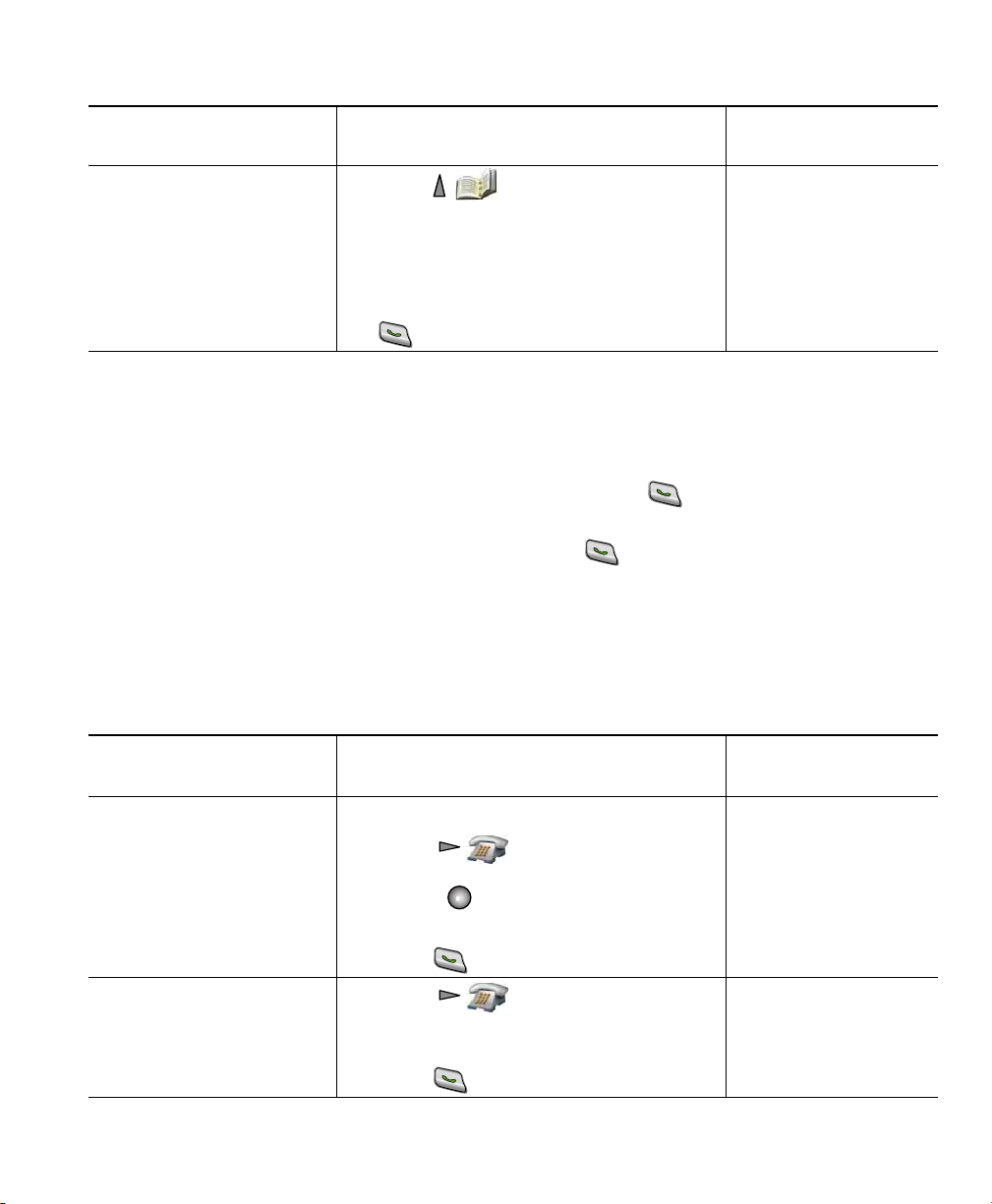
Processamento básico de chamadas
Se pretender... Então... Para obter mais
informações, consulte...
Marcar a partir de um
registo de chamadas
1. Prima (Directório).
2. Seleccione Chamadas perdidas,
Chamadas recebidas ou Chamadas
efectuadas.
3. Prima a tecla numérica para obter a lista
ou desloque-se para uma lista e prima
.
Utilizar registos de
chamadas, página 62
Sugestões
• Quando começar a marcar um número, o telefone tenta antecipar o número que está a
marcar apresentando números correspondentes a partir do registo de Chamadas efectuadas.
Isto é designado por Marcação automática. Para ligar para um número apresentado através
da Marcação automática, desloque-se para o número e prima .
• Se se enganar durante a marcação, prima << para apagar os dígitos.
• Para remarcar o último número, também pode premir duas vezes.
Efectuar uma chamada: opções adicionais
É possível efectuar chamadas utilizando funcionalidades e serviços específicos que poderão estar
disponíveis no telefone. Contacte o administrador do telefone para obter mais informações sobre estas
opções adicionais.
Se pretender... Então... Para obter mais
informações, consulte...
Efectuar uma chamada
enquanto outra está activa
(utilizando uma linha
diferente)
Efectuar a chamada numa
linha secundária
Cisco Unified Wireless IP Phone 7921G para o Cisco Unified CallManager 4.1, 4.2, 5.0 e posterior 29
1. Prima Espera.
2. Prima (Vista de linhas).
3. Desloque-se para outra linha
eprima .
4. Marque o número.
5. Prima para efectuar a chamada.
1. Prima (Vista de linhas)
e desloque-se para outra linha.
2. Marque o número.
3. Prima para efectuar a chamada.
Utilizar as funções
Espera e Retomar,
página 33
Alternar entre várias
chamadas, página 34
Page 38
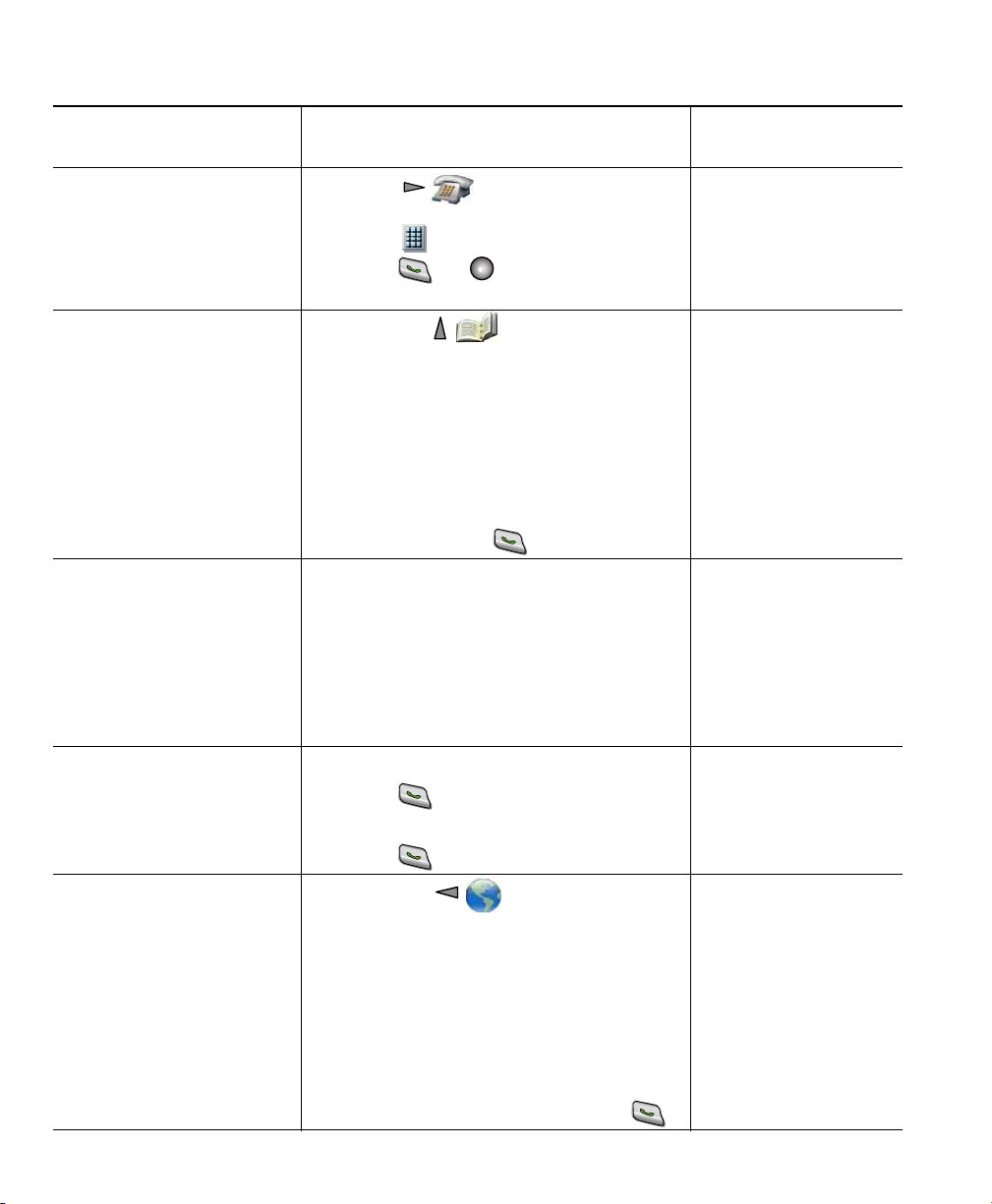
Se pretender... Então... Para obter mais
informações, consulte...
Efectuar a marcação rápida
de um número de telefone
Marcar a partir de um
directório corporativo
no telefone
Utilizar o Retorno de
chamada da Cisco para
receber uma notificação
quando uma extensão
ocupada ou a tocar fica
disponível
1. Prima (Vista de linhas).
2. Desloque-se para uma marcação
rápida .
3. Prima ou para efectuar a
chamada.
1. Seleccione (Directório) >
Serviços de directório > Directório
corporativo (o nome pode variar).
2. Utilize o teclado para introduzir um
nome.
3. Prima Opções > Submet.
4. Prima a tecla numérica para obter a lista
ou desloque-se para uma lista.
5. Prima Marcar ou .
1. Seleccione Opções > ReCham enquanto
estiver a ouvir o sinal de ocupado ou
otoque.
2. Desligue. O telefone alerta-o quando
a linha estiver disponível.
3. Prima Marcar para efectuar a chamada
quando a linha estiver disponível.
Marcação rápida,
página 40
Marcação a partir de
directório, página 63
O administrador
do telefone
Efectuar uma chamada com
prioridade (precedência)
Marcar a partir de um
registo da Lista de
endereços pessoal (PAB)
30 OL-14822-01
1. Introduza o número de acesso MLPP.
2. Prima .
3. Marque o número de telefone.
4. Prima .
1. Seleccione (Serviços) >
Serviço PAB.
2. Introduza as informações de início de
sessão.
3. Seleccione Lista de endereços pessoal.
4. Utilize o teclado para introduzir um
nome.
5. Prima Opções
6. Desloque-se até uma lista e prima .
> Submet.
Prioritizar chamadas
importantes, página 48
Marcação a partir de
directório, página 63
Page 39

Processamento básico de chamadas
Se pretender... Então... Para obter mais
informações, consulte...
Efectuar uma chamada
utilizando um código de
rastreio ou de facturação
Efectuar uma chamada
utilizando o perfil de
Mobilidade de extensão
Efectue uma chamada
Premir para falar.
1. Marque o número.
2. Prima .
3. Após o sinal sonoro, introduza um
código relativo ao cliente (CMC) ou um
código de autorização forçada (FAC).
1. Seleccione (Serviços) >
Serviço EM
(o nome pode variar).
2. Introduza as informações de início
de sessão.
1. Seleccione (Serviços) > Serviço
Premir para falar (o nome pode variar).
2. Utilize ou Falar para transmitir.
3. Prima ou Parar para terminar.
O administrador do
telefone
Utilizar a mobilidade
de extensão da Cisco,
página 49
Utilizar o serviço
Premir para falar,
página 50
Atender uma chamada
Pode atender uma chamada utilizando várias opções, se estiverem disponíveis no telefone.
Se pretender... Então... Para obter mais informações,
consulte...
Atender uma chamada Prima e liberte (tecla verde) para
atender a chamada recebida.
Silenciar o toque de uma
chamada recebida
Cisco Unified Wireless IP Phone 7921G para o Cisco Unified CallManager 4.1, 4.2, 5.0 e posterior 31
Prima (tecla vermelha) para
desviar a chamada para o sistema
de mensagens de voz.
Em alternativa, para silenciar o toque,
prima .
A chamada continua em silêncio e,
em seguida, é desviada para o destino
sem resposta.
Utilizar qualquer tecla para
atender o telefone, página 59
Page 40
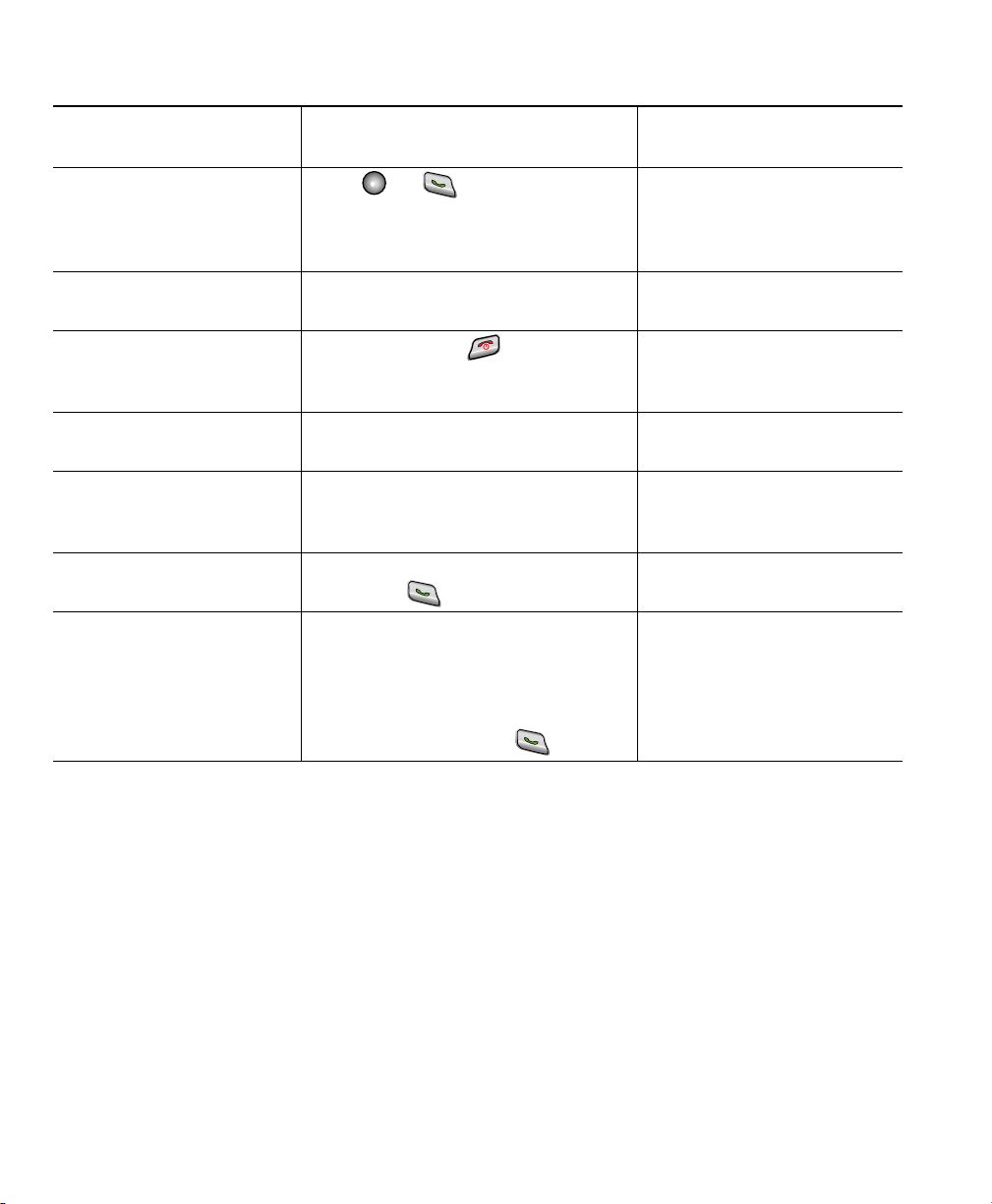
Se pretender... Então... Para obter mais informações,
consulte...
Mudar de uma chamada
ligada para atender uma
chamada a tocar
Atender utilizando a
chamada em espera
Enviar uma chamada
directamente para o sistema
de mensagens de voz
Obter uma chamada retida
noutro telefone
Utilize o telefone para
atender uma chamada que
esteja a tocar noutro local
Atender uma chamada com
prioridade
Atender automaticamente
uma chamada depois de
um ou dois toques
Prima ou (tecla verde).
Desta forma, atende a nova chamada
e coloca automaticamente em espera
a primeira chamada.
Prima Atender.
Prima EncamD ou
(tecla vermelha).
Utilize a retenção de chamada. Localizar chamadas suspeitas,
Utilize a Retenção de chamada. Capturar chamadas
Desligue a chamada actual e prima
Atender ou .
Solicite ao administrador do telefone
que configure a funcionalidade
Resposta automática. Depois de tocar
uma ou duas vezes, a chamada liga
automaticamente ao auscultador
ou auricular sem premir .
Alternar entre várias
chamadas, página 34
Aceder a mensagens de voz,
página 67
página 46
redireccionadas no telefone,
página 42
Prioritizar chamadas
importantes, página 48
Utilizar o Atendimento
automático, página 53
Sugestões
• Para utilizar qualquer tecla para atender uma chamada, consulte Alterar definições do teclado,
página 58.
• Pode atender uma chamada recebida mesmo quando o teclado está bloqueado.
32 OL-14822-01
Page 41

Processamento básico de chamadas
Terminar uma chamada
Para terminar uma chamada, basta desligar. Seguem-se mais alguns detalhes.
Se pretender... Então...
Terminar a chamada Seleccione (tecla vermelha), Term Ch . ou Opções >
TermC h.
Desligar uma chamada mas manter
outra chamada na mesma linha
Seleccione TermC h. ou Opções > Te rmCh. Se necessário,
retire primeiro a chamada de espera.
Utilizar as funções Espera e Retomar
Pode retomar e colocar chamadas em espera. Quando coloca uma chamada em espera, o ícone Espera
é apresentado junto ao ID do chamador na vista de chamadas.
Se pretender... Então...
Colocar uma chamada
em espera
Retirar uma chamada
do estado de espera na
linha actual
Retirar uma chamada
do estado de espera
numa linha diferente
Mover uma chamada
numa linha partilhada
para o telefone sem fios
ou telefone de
secretária
1. Certifique-se de que a chamada que pretende colocar em espera está
realçada.
2. Prima Espera.
Nota Activar a funcionalidade de espera gera normalmente música ou um
sinal de aviso.
1. Certifique-se de que a chamada adequada está realçada.
2. Prima Retomar.
1. Prima (Vista de linhas) para mudar para outra linha.
2. Prima Retomar.
Nota
Se existir uma única chamada em espera nesta linha, a chamada é
retomada automaticamente. Se existir outra chamada em espera,
desloque-se para a chamada adequada e prima Retomar.
1. No telefone com a chamada activa na linha partilhada, prima Espera.
2. No outro telefone com a linha partilhada, prima Retomar.
Cisco Unified Wireless IP Phone 7921G para o Cisco Unified CallManager 4.1, 4.2, 5.0 e posterior 33
Page 42

Utilizar a função Silenciar
Com a função Silenciar activada, pode ouvir os outros participantes na chamada mas eles não o podem
ouvir. Pode utilizar a função Silenciar com o telefone ou auricular.
Se pretender... Então...
Activar a função Silenciar Durante uma chamada, prima no lado esquerdo do telefone.
O ícone é apresentado na parte superior do ecrã do telefone.
Desactivar a função Silenciar Prima . O ícone desaparece.
Alternar entre várias chamadas
Pode alternar entre várias chamadas numa ou mais linhas. Se a chamada para a qual pretende mudar
não for realçada automaticamente no ecrã do telefone, desloque-se para a mesma.
Se pretender... Então...
Alternar entre
chamadas ligadas numa
linha
Alternar entre
chamadas ligadas em
linhas diferentes
Mudar de uma
chamada ligada para
atender uma chamada a
tocar
1. Certifique-se de que a chamada para a qual pretende mudar está
realçada.
2. Prima Retomar.
Qualquer chamada activa é colocada em espera e a chamada
seleccionada é retomada.
1. Prima (Vista de linhas) para mudar para outra linha.
2. Se existir uma única chamada em espera na linha, a chamada é
retomada automaticamente. Se existir outra chamada em espera,
desloque-se para realçar a chamada adequada e prima Retomar.
Prima ou, se a chamada estiver a tocar numa linha diferente,
prima (Vista de linhas) para mudar para a outra linha
eprima .
Qualquer chamada activa é colocada em espera.
Sugestões
• O telefone pode ter até seis linhas, mas o respectivo ecrã apresenta apenas uma linha. Para ver
outras linhas, tem de premir (Vista de linhas).
• O telefone pode ter várias chamadas por linha, mas não mais de 24 chamadas por telefone.
34 OL-14822-01
Page 43

Processamento básico de chamadas
Transferir chamadas
Transf. redirecciona uma chamada. O destino é o número para o qual pretende transferir a chamada.
Se pretender... Então...
Transferir uma chamada
sem falar com o
destinatário da
transferência
Falar com o destinatário
da transferência antes
de transferir a chamada
(transferência de consulta)
Transferir duas chamadas
actuais entre si
(transferência directa)
sem ficar na linha
Redireccionar uma
chamada para o sistema de
mensagens de voz
1. Numa chamada activa, seleccione Opções > Transf .
2. Marque o número de destino.
3. Seleccione novamente Opções > Tra nsf . para concluir
a transferência ou TermCh . para cancelar.
Nota
Nota
Nota
Seleccione Opções > EncamD.
A chamada é transferida automaticamente para a sua mensagem de voz
de saudação. E possível utilizar a função EncamD com uma chamada
activa, a tocar ou em espera.
Se o telefone suportar a transferência no descanso, poderá concluir
a transferência desligando.
1. Numa chamada activa, seleccione Opções > Transf .
2. Marque o número de destino.
3. Aguarde que o destinatário da transferência atenda.
4. Seleccione novamente Opções > Tra nsf . para concluir
a transferência ou TermCh . para cancelar.
Se o telefone suportar a transferência no descanso, poderá concluir
a transferência desligando.
1. Desloque-se para realçar qualquer chamada na mesma linha.
2. Seleccione Opções > Selec. é apresentado junto da chamada
seleccionada.
3. Desloque-se para realçar a outra chamada na mesma linha.
4. Seleccione Opções > Tr frDi r.
As duas chamadas ligam-se uma à outra e a pessoa que fez a
ligação é desligada da chamada.
Se pretender ficar em linha com os números chamadores, utilize
antes Partic.
Sugestões
• Se a transferência no descanso estiver activada no telefone, pode desligar para concluir a
transferência ou seleccionar Opções > Transf . e, em seguida, desligar.
• Se a transferência no descanso não estiver activada no telefone, desligar sem utilizar novamente
Trans f. coloca a chamada em espera.
• Não é possível utilizar a opção Tr ansf . para redireccionar uma chamada em espera. Para remover
a chamada em espera antes de a transferir, seleccione Retomar.
Cisco Unified Wireless IP Phone 7921G para o Cisco Unified CallManager 4.1, 4.2, 5.0 e posterior 35
Page 44

Desviar todas as chamadas para outro número
Pode utilizar a função Desviar todas as chamadas para redireccionar as chamadas recebidas do
telefone para outro número.
Se pretender... Então...
Configurar o desvio de
chamadas na sua linha
principal
Cancelar o desvio de
chamadas na sua linha
principal
Verificar se o desvio
de chamadas está activo
na linha principal
Configurar ou cancelar o
desvio de chamadas para
qualquer linha no telefone.
1. Seleccione Opções
2. Introduza um número de telefone de destino.
Seleccione Opções
Procure o número de destino do desvio de chamadas na linha de estado
e o ícone junto à linha principal.
1. Inicie sessão nas páginas Web Opções do utilizador. Consulte
Aceder às páginas Web Opções do utilizador, página 71.
2. Seleccione Desviar todas as chamadas...
3. Seleccione a linha principal ou qualquer linha secundária.
> DsvTdCh.
> DsvTdCh.
Nota Quando o desvio de chamadas estiver activado para qualquer linha diferente da linha
principal, o telefone não confirmará o desvio das chamadas. Em vez disso, deverá confirmar
as definições nas páginas Web Opções do utilizador.
Sugestões
• Introduza o número de destino do desvio de chamadas exactamente como se o marcasse no
telefone. Por exemplo, introduza um código de acesso ou o indicativo, se necessário.
• Pode direccionar as chamadas para um telefone analógico tradicional ou para outro telefone IP,
embora o administrador do telefone possa restringir o desvio de chamadas a números dentro da
sua empresa.
• O desvio de chamadas é específico da linha telefónica. Se for recebida uma chamada numa linha
em que o desvio de chamadas não está activado, a chamada irá tocar normalmente.
• O administrador do telefone pode alterar as condições de desvio para as linhas telefónicas.
Efectuar chamadas em conferência
O Telefone IP Cisco Unified permite juntar três ou mais interlocutores numa única chamada telefónica,
criando uma chamada em conferência.
36 OL-14822-01
Page 45

Processamento básico de chamadas
Noções gerais sobre tipos de chamadas em conferência
Existem dois tipos de chamadas em conferência: Padrão (ad hoc) e Meet-Me.
Chamadas em conferência padrão
É possível criar uma conferência padrão (ad hoc) de várias formas, consoante as suas necessidades e as
teclas de função disponíveis no telefone:
• Confrn: utilize esta tecla de função para estabelecer uma conferência padrão ligando a cada
participante. A chamada em conferência padrão é uma funcionalidade predefinida disponível
na maioria dos telefones.
• Partic.: utilize esta tecla de função para estabelecer uma conferência padrão entre várias chamadas
já numa linha.
• IntercC: utilize esta tecla de função para participar numa chamada existente numa linha
partilhada e transformar a chamada numa conferência padrão. Esta funcionalidade só está
disponível em telefones que utilizam linhas partilhadas.
Consulte Iniciar e participar numa conferência padrão, página 37 para obter instruções adicionais.
Chamadas em conferência Meet-Me
É possível criar uma conferência Meet-Me marcando o número de telefone da Meet-Me no momento
especificado.
Consulte Iniciar ou participar numa chamada em conferência Meet-Me, página 39 para obter
instruções adicionais.
Iniciar e participar numa conferência padrão
Uma conferência padrão permite que, pelo menos, três participantes conversem numa única chamada.
Se pretender... Então...
• Criar uma conferência
ligando aos participantes
• Adicionar novos
participantes a uma
conferência existente
Cisco Unified Wireless IP Phone 7921G para o Cisco Unified CallManager 4.1, 4.2, 5.0 e posterior 37
1. Numa chamada ligada, seleccione Opções > Confrn.
2. Introduza o número de telefone do participante.
3. Aguarde que seja estabelecida a chamada.
4. Prima novamente Opções > Confrn para adicionar o
participante à chamada.
5. Repita o procedimento para adicionar participantes.
Page 46

Se pretender... Então...
Criar uma conferência
juntando duas ou mais
chamadas existentes
1. Prima (Vista de linhas) para se certificar de que tem
duas ou mais chamadas numa única linha.
2. Desloque-se para a chamada que pretende adicionar à
conferência.
3. Seleccione Opções > Selec.
A chamada seleccionada apresenta o ícone .
4. Repita este processo para cada chamada que pretenda adicionar.
5. Na chamada seleccionada, seleccione Opções
Nota
A chamada activa é seleccionada automaticamente.
> Partic.
Participar numa conferência Atenda o telefone quando tocar.
Criar uma conferência
intercalando uma chamada
numa linha partilhada
1. Prima (Vista de linhas) para seleccionar uma chamada
numa linha partilhada.
2. Seleccione Opções > IntercC.
Consulte Utilizar uma linha partilhada, página 44.
Visualizar uma lista de
participantes numa
conferência
1. Prima (Vista de linhas) para seleccionar uma
conferência activa.
2. Seleccione Opções > LstCnf.
Os participantes são listados pela ordem em que foram
adicionados à conferência, com os mais recentes no topo.
Obter uma lista de
participantes actualizada
Ver quem iniciou a
conferência
Desligar o último participante
adicionado à conferência
Durante a visualização da lista de conferências, seleccione Opções >
Actual.
Durante a visualização da lista da conferência, localize a pessoa que
surge no fim da lista com um asterisco (*) junto ao nome.
Durante a visualização da lista de conferências, seleccione Opções >
DesÚltC.
Apenas pode remover participantes se tiver iniciado a chamada
em conferência.
Remover um participante
da conferência
1. Realce uma conferência activa.
2. Seleccione Opções > LstCnf.
3. Desloque-se para realçar o nome do participante.
4. Seleccione Opções > Remover.
Apenas pode remover participantes se tiver iniciado a
conferência.
Sair de uma conferência Seleccione (tecla vermelha), Term Ch. ou Opções > Ter mCh .
38 OL-14822-01
Page 47
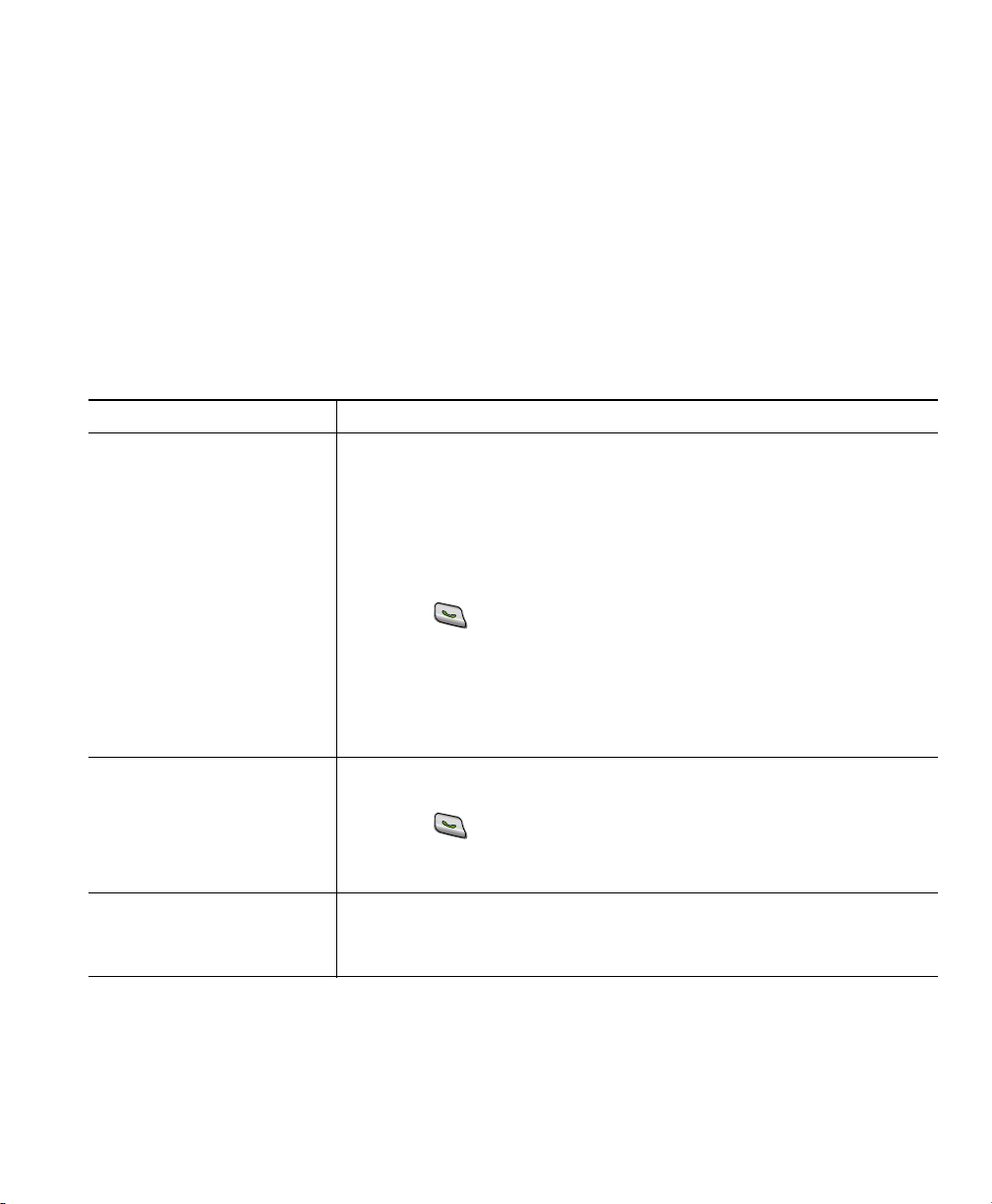
Processamento básico de chamadas
Sugestões
• As chamadas devem estar todas na mesma linha antes de as poder adicionar a uma conferência.
Se as chamadas estiverem em linhas diferentes, transfira-as para uma única linha antes de utilizar
Confrn ou Partic.
• Dependendo da configuração do telefone, se sair de uma conferência depois de iniciá-la,
a conferência poderá terminar. Para evitar esta situação, transfira a conferência antes de desligar.
Iniciar ou participar numa chamada em conferência Meet-Me
As conferências Meet-Me permitem iniciar ou participar numa conferência marcando o número
da conferência.
Se pretender... Então...
Iniciar uma conferência
Meet-Me
Participar numa
conferência Meet-Me
Terminar uma conferência
Meet-Me
1. Obtenha um número de telefone de Meet-Me através do
administrador do telefone.
2. Distribua o número aos participantes.
3. Quando estiver pronto para iniciar a conferência, seleccione
Opções > Meet-Me.
4. Marque o número de Meet-Me.
5. Prima (tecla verde).
Desta forma, os participantes poderão entrar na conferência
marcando o número.
Nota
Nota
Todos participantes têm de desligar.
A conferência não termina automaticamente quando o iniciador
da conferência se desliga.
Os participantes ouvirão um sinal de ocupado se marcarem
o número da conferência antes de o iniciador ter aderido.
Neste caso, os participantes têm de ligar novamente.
1. Marque o número de conferência Meet-Me (fornecido pelo
iniciador da conferência).
2. Prima (tecla verde).
Ouvirá um sinal de ocupado se marcar o número da conferência
antes de o iniciador ter aderido. Neste caso, tente ligar novamente.
Cisco Unified Wireless IP Phone 7921G para o Cisco Unified CallManager 4.1, 4.2, 5.0 e posterior 39
Page 48

Processamento avançado de chamadas
As tarefas de processamento avançado de chamadas envolvem funcionalidades específicas que podem
ser configuradas no seu telefone pelo administrador do telefone, dependendo das suas necessidades
de processamento de chamadas e do ambiente de trabalho.
Marcação rápida
A marcação rápida permite premir uma tecla, seleccionar um item da Vista de linhas ou utilizar
um número de índice para efectuar uma chamada. Consoante a configuração, o telefone pode suportar
várias funcionalidades de marcação rápida:
• Números de marcação rápida (identificados com os ícones ) na Vista de linhas
• Marcação rápida e abreviada
• Marcações imediatas
Nota • Para configurar números de marcação rápida e a Marcação abreviada, é necessário aceder
às páginas Web Opções do Utilizador. Consulte Aceder às suas páginas Web Opções do
utilizador, página 68.
• Para configurar Marcações imediatas, é necessário ter acesso à funcionalidade Directório
pessoal. Consulte Utilizar o Directório pessoal na Web, página 73.
• Em alternativa, o administrador do telefone poderá configurar as funcionalidades de
marcação rápida.
40 OL-14822-01
Page 49

Processamento avançado de chamadas
Utilizar Marcação rápida e Marcação imediata
É necessário configurar as funcionalidades de marcação rápida nas páginas Web Opções do utilizador
antes de poder utilizar esta funcionalidade. Consulte Aceder às suas páginas Web Opções do
utilizador, página 68.
Se pretender... Então...
Utilizar números
de marcação
rápida
Utilizar
marcação
abreviada
Utilizar
marcação
imediata
1. Configure números de marcação rápida a partir das páginas Web Opções do
utilizador.
2. Para efectuar uma chamada, prima (Vista de linhas).
3. Desloque-se até um número de marcação rápida com a respectiva etiqueta.
4. Prima .
Nota
A Vista de linhas apresenta os números de directório, seguidos dos números
de marcação rápida identificados por . Podem ser apresentados seis itens
(linhas e marcações rápidas).
1. Configure códigos de Marcação abreviada a partir das páginas Web Opções
do utilizador.
2. Para efectuar uma chamada, introduza o código de Marcação abreviada.
3. Seleccione Opções > MarcAbr.
1. Subscreva o serviço Marcação imediata e configure os respectivos códigos
a partir das páginas Web Opções do utilizador. Consulte Aceder às suas
páginas Web Opções do utilizador, página 68.
2. Para efectuar uma chamada, seleccione (Serviços) > serviço
Marcação imediata no telefone (o nome exacto poderá variar).
3. Desloque-se até uma lista e prima .
Cisco Unified Wireless IP Phone 7921G para o Cisco Unified CallManager 4.1, 4.2, 5.0 e posterior 41
Page 50

Capturar chamadas redireccionadas no telefone
A Captura de chamadas permite atender uma chamada a tocar no telefone de um colega através do
redireccionamento da chamada para o seu telefone. Poderá utilizar a Captura de chamadas se partilhar
o processamento de chamadas com colegas.
Se pretender... Então...
Atender uma chamada a tocar
noutra extensão do respectivo
grupo de captura
Atender uma chamada a tocar
noutro telefone fora do seu
grupo
Atender uma chamada a tocar
noutra extensão do respectivo
grupo ou num grupo
associado
1. Seleccione Opções > Captura.
Se o telefone suportar a captura automática, será estabelecida
ligação à chamada.
2. Se a chamada tocar no seu telefone, prima Atender para
estabelecer ligação à chamada.
1. Seleccione Opções > GrpCapt (se estiver disponível).
2. Introduza o código de captura do grupo.
Se o telefone suportar a captura automática, será estabelecida
ligação à chamada.
3. Se a chamada tocar no seu telefone, prima Atender para
estabelecer ligação à chamada.
1. Seleccione Opções > OCaptura (se estiver disponível).
Se o telefone suportar a captura automática, será estabelecida
ligação à chamada.
2. Se a chamada tocar no seu telefone, prima Atender para
estabelecer ligação à chamada.
Sugestões
• Consoante a configuração do telefone, poderá receber um alerta de áudio e/ou visual referente a
uma chamada para o grupo de captura.
• Premir Captura e GrpCapt estabelece ligação à chamada que estiver a tocar há mais tempo.
• Premir OCaptura estabelece ligação à chamada no grupo de captura com a prioridade mais
elevada.
• Se tiver várias linhas e pretender capturar a chamada numa linha não principal, prima primeiro
(Vista de linhas) para mudar para a linha pretendida, em seguida seleccione Opções
e uma tecla de função de Captura de chamadas.
42 OL-14822-01
Page 51

Processamento avançado de chamadas
Armazenar e obter chamadas retidas
Pode reter uma chamada se pretender armazená-la de modo a ser obtida por si ou por outra pessoa
a partir de outro telefone no sistema Cisco Unified CallManager (por exemplo, um telefone numa sala
de conferências).
Pode reter uma chamada utilizando a tecla de função Reter para armazená-la. O telefone apresenta
o número de retenção de chamada onde o sistema armazenou a chamada. Tem de registar este número
e, em seguida, utilizar o mesmo número para obter a chamada.
Se pretender... Então...
Armazenar uma
chamada activa
utilizando a Retenção
de chamadas
Obter uma chamada
retida
Sugestão
Dispõe de um tempo limitado para obter uma chamada retida antes que esta recomece a tocar no
número original. Consulte o administrador do telefone para obter detalhes.
1. Durante uma chamada, seleccione Opções > Reter.
2. Anote o número de retenção de chamada apresentado no ecrã do
telefone.
3. Prima .
Introduza o número de retenção de chamada em qualquer Telefone IP Cisco
Unified na rede para ligar à chamada.
Terminar sessão de grupos de caça
Se a sua organização receber um elevado número de chamadas, poderá tornar-se membro de um grupo
de caça. Um grupo de caça inclui um conjunto de números de directório que partilham o carregamento
de chamadas recebidas. Quando o primeiro número de directório do grupo de caça estiver ocupado, o
sistema procura o número de directório disponível seguinte no grupo e direcciona a chamada para esse
telefone. Quando estiver longe do telefone, poderá evitar que chamadas de grupos de caça toquem no
telefone, terminando a sessão dos grupos de caça.
Se pretender... Então...
Terminar sessão dos grupos de caça
para bloquear temporariamente
chamadas de grupos de caça
Iniciar sessão para receber chamadas
de grupos de caça
Sugestão
Terminar a sessão de grupos de caça não evita que chamadas de grupos sem ser de caça toquem no
telefone.
Cisco Unified Wireless IP Phone 7921G para o Cisco Unified CallManager 4.1, 4.2, 5.0 e posterior 43
Seleccione Opções > RegistoR. O ecrã do telefone apresenta
"Terminou sessão grupo caça".
Seleccione Opções > RegistoR.
Page 52

Utilizar uma linha partilhada
O administrador do telefone poderá solicitar a utilização de uma linha partilhada se:
• Tiver vários telefones e pretender um número de telefone
• Partilhar tarefas de processamento de chamadas com colegas
• Processar chamadas em nome de um gestor
Noções gerais sobre linhas partilhadas
Em utilização remota
A mensagem "Em utilização remota" e o ícone são apresentados num Cisco Unified Wireless
IP Phone 7921G quando outro telefone que partilha a linha tiver uma chamada estabelecida e a
Privacidade estiver desactivada. É possível efectuar e receber normalmente chamadas na linha
partilhada, mesmo quando é apresentada a mensagem "Em utilização remota" ou o ícone .
Partilhar informação da chamada e intercalação
Os telefones que partilham uma linha apresentam informações sobre chamadas efectuadas e recebidas
na linha partilhada. As informações podem incluir a identificação do chamador e a duração da
chamada. (Consulte a secção Privacidade para excepções).
Quando as informações da chamada estiverem visíveis desta forma, o utilizador e os colegas que
partilham uma linha poderão participar em chamadas utilizando Interc ou IntercC. Consulte
Participar numa chamada de uma linha partilhada, página 45.
Interc: permite participar numa chamada numa linha partilhada com um telefone IP que tenha os
recursos incorporados activados.
IntercC: permite participar numa chamada numa linha partilhada com um telefone IP e converter
a chamada numa conferência.
Privacidade
O Cisco Unified Wireless IP Phone 7921G tem a funcionalidade Privacidade activada por
predefinição. Os colegas, que partilham a linha, não podem ver as informações sobre as chamadas.
Se pretender que os colegas que partilham a linha visualizem as informações, tem de ter a
funcionalidade Privacidade configurada no telefone. Consulte Evitar que terceiros visualizem ou
possam participar numa chamada numa linha partilhada, página 46.
Nota O Cisco Unified Wireless IP Phone 7921G pode suportar um máximo de 24 chamadas numa
linha partilhada.
44 OL-14822-01
Page 53

Processamento avançado de chamadas
Participar numa chamada de uma linha partilhada
Dependendo da configuração do telefone, poderá participar numa chamada numa linha partilhada
utilizando a funcionalidade Interc ou IntercC.
Se pretender... Então...
Verificar se a linha
partilhada está a ser
utilizada
Participar numa
chamada de uma linha
partilhada utilizando a
tecla de função Interc
Participar numa
chamada de uma linha
partilhada utilizando a
tecla de função IntercC
Adicionar novos
participantes em
conferências a uma
chamada intercalada
Mover uma chamada
numa linha partilhada
para outro telefone
Sair de uma chamada
intercalada
Procure o ícone e a mensagem "Em utilização remota".
1. Realce uma chamada em utilização remota. Poderá ser necessário
utilizar a Vista de linhas.
2. Seleccione Opções > Interc. Os outros interlocutores ouvem um sinal
sonoro a anunciar a sua presença.
1. Realce uma chamada em utilização remota. Poderá ser necessário
utilizar a Vista de linhas.
2. Seleccione Opções > IntercC.
Os outros interlocutores ouvem um sinal sonoro e sentem uma breve
interrupção na chamada; a informação da chamada altera-se no ecrã
do telefone.
Intercale a chamada utilizando IntercC, se disponível.
Nota
Prima Espera. No outro telefone com a mesma linha partilhada, prima
Retomar.
Seleccione TermC h. ou .
Se desligar depois de utilizar a funcionalidade Interc, os outros
interlocutores ouvem um sinal de desligar e a chamada original continua.
Se desligar depois de utilizar a funcionalidade IntercC, a chamada
permanece em conferência (desde que permaneçam, no mínimo, três
participantes na linha).
IntercC converte a chamada numa chamada em conferência padrão,
permitindo adicionar novos participantes. Consulte Efectuar chamadas
em conferência, página 36.
Sugestões
• Se um telefone que estiver a utilizar a linha partilhada tiver a Privacidade activada, as informações
da chamada e as teclas de função de intercalação não serão apresentadas nos outros telefones que
partilham a linha.
• Será desligado de uma chamada em que tenha participado utilizando Interc se a chamada for
colocada em espera, transferida ou transformada numa chamada em conferência.
Cisco Unified Wireless IP Phone 7921G para o Cisco Unified CallManager 4.1, 4.2, 5.0 e posterior 45
Page 54

Evitar que terceiros visualizem ou possam participar numa chamada numa linha partilhada
Se partilhar uma linha telefónica, poderá utilizar a funcionalidade Privacidade para evitar que as
outras pessoas que partilham a linha visualizem ou possam intercalar as chamadas (participar nas
chamadas).
Se pretender... Então...
Evitar que terceiros visualizem ou
possam intercalar chamadas numa
linha partilhada
Permitir que terceiros visualizem
ou possam intercalar chamadas
numa linha partilhada
Sugestões
• Se o telefone que partilha a sua linha tiver a privacidade activada, será possível efectuar e receber
chamadas utilizando a linha partilhada normalmente.
• A funcionalidade Privacidade é aplicável a todas as linhas partilhadas do telefone.
Consequentemente, se tiver várias linhas partilhadas e a Privacidade estiver activada, os seus
colegas não conseguirão visualizar nem intercalar chamadas em nenhuma das linhas partilhadas.
1. Seleccione Opções > Privacidade.
2. Para verificar se a funcionalidade Privacidade está activada,
procure (ícone de Privacidade activada) junto ao número
do directório.
1. Seleccione Opções > Privacidade.
2. Para verificar se a funcionalidade Privacidade está
desactivada, procure (ícone de Privacidade desactivada)
junto ao número do directório.
Localizar chamadas suspeitas
Se receber chamadas suspeitas ou mal-intencionadas, o administrador do telefone pode adicionar
a funcionalidade IDCM (Identificação de chamadas mal-intencionadas) ao seu telefone. Esta
funcionalidade permite-lhe identificar uma chamada activa como sendo suspeita, o que inicia uma
série de rastreios automáticos e mensagens de notificação.
Se pretender... Então...
Informar o administrador
do telefone sobre chamadas
suspeitas ou
mal-intencionadas
46 OL-14822-01
Seleccione Opções > IDCM.
O telefone emite um sinal e apresenta a mensagem "IDCM com êxito".
Page 55

Processamento avançado de chamadas
Efectuar e receber chamadas seguras
Dependendo do modo como o administrador do telefone configurou o sistema do seu telefone,
este poderá efectuar e receber chamadas seguras.
O telefone pode suportar os seguintes tipos de chamadas:
• Chamada autenticada: foram verificadas as identidades de todos os telefones participantes
na chamada.
• Chamada encriptada: o telefone recebe e transmite dados de áudio encriptados (a sua
conversação) dentro da rede IP da Cisco. As chamadas encriptadas também são autenticadas.
• Chamada não-segura: pelo menos um dos telefones participantes ou a ligação não suporta estas
funcionalidades de segurança ou os telefones não podem ser verificados.
Se pretender... Então...
Verificar o nível de segurança de
uma chamada
Procure o ícone de segurança no canto superior direito da área
de actividade de chamadas, junto ao temporizador de duração
de chamada:
Chamada autenticada
Chamada encriptada
Se a chamada for "não segura", os ícones de segurança não
são apresentados.
Determinar se podem ser efectuadas
chamadas seguras na sua empresa
Nota Existem interacções, restrições e limitações que afectam a forma de funcionamento das
funcionalidade de segurança do telefone. Para mais informações, contacte o administrador
do telefone.
Cisco Unified Wireless IP Phone 7921G para o Cisco Unified CallManager 4.1, 4.2, 5.0 e posterior 47
Contacte o administrador do telefone.
Page 56

Prioritizar chamadas importantes
Em alguns ambientes especializados, como serviços militares ou governamentais, pode precisar
de fazer e receber chamadas urgentes ou importantes. Se tiver necessidade deste processamento
de chamadas especializado, o administrador do telefone pode adicionar a função Antecipação
e precedência multi-nível (MLPP) ao seu telefone.
Fixe estes termos:
• Precedência indica a prioridade associada a uma chamada.
• Antecipação é o processo de terminar uma chamada com baixo nível de prioridade e aceitar uma
chamada de prioridade mais elevada enviada para o seu telefone.
Se... Então...
Pretender seleccionar um nível
de prioridade (precedência)
para uma chamada a efectuar
Pretender efectuar uma chamada
com prioridade (precedência)
Ouvir um toque especial (mais
rápido do que o habitual) ou
um sinal específico de chamada
em espera
Pretender visualizar o nível de
prioridade de uma chamada
Contacte o administrador do telefone para obter uma lista de
números de precedência correspondentes para as chamadas.
Introduza o número de acesso MLPP (fornecido pelo
administrador do telefone) seguido do número de telefone.
Está a receber uma chamada com prioridade (precedência).
Um ícone MLPP no ecrã do telefone indica o nível de prioridade
da chamada.
Procure um ícone MLPP no ecrã do telefone:
Chamada com prioridade
Chamada com prioridade média (imediato)
Chamada com prioridade elevada (urgente)
Chamada com prioridade máxima (muito urgente)
ou prioridade de execução
As chamadas com prioridade mais elevada são visualizadas
no topo da lista de chamadas. Se não for apresentado qualquer
ícone MLPP, significa que o nível de prioridade da chamada
é normal (rotina).
Pretender aceitar uma chamada
de prioridade mais elevada
Ouvir um sinal contínuo
a interromper a chamada
48 OL-14822-01
Atenda a chamada normalmente. Se necessário, termine
primeiro a chamada activa.
O utilizador ou o outro interlocutor está a receber uma chamada
que deve preceder a actual. Desligue imediatamente para receber
a chamada de prioridade mais elevada.
Page 57

Processamento avançado de chamadas
Sugestões
• Quando efectuar ou receber uma chamada com MLPP activado, escutará toques específicos
de chamada e de chamada em espera diferentes dos toques padrão.
• Se introduzir um número de acesso MLPP inválido, um anúncio verbal alertá-lo-á do erro.
Utilizar a mobilidade de extensão da Cisco
A Mobilidade de extensão da Cisco (EM) permite configurar temporariamente um Telefone IP
Cisco Unified como seu. Quando iniciar sessão na EM, o telefone adoptará o seu perfil de utilizador,
incluindo as linhas telefónicas, funcionalidades, serviços estabelecidos e definições baseadas na Web.
O administrador do telefone tem de configurar a EM.
Se pretender... Então...
Iniciar sessão
na EM
Terminar sessão
na EM
1. Seleccione (Serviços) > Serviço EM (o nome pode variar).
2. Introduza o ID de utilizador e o PIN (fornecidos pelo administrador do
telefone).
3. Se for solicitado, seleccione um perfil de dispositivo.
1. Seleccione (Serviços) > Serviço EM (o nome pode variar).
2. Quando for solicitado que termine a sessão, prima Sim.
Sugestões
• A EM termina automaticamente a sessão após um determinado período de tempo.
O administrador do telefone estabelece este limite de tempo.
• As alterações efectuadas ao perfil da EM (a partir das páginas Web Opções do utilizador)
terão efeito da próxima vez que iniciar sessão na EM num telefone.
• As definições controladas apenas no telefone não são mantidas no perfil da EM.
Cisco Unified Wireless IP Phone 7921G para o Cisco Unified CallManager 4.1, 4.2, 5.0 e posterior 49
Page 58

Utilizar o serviço Premir para falar
O serviço Premir para falar fornece comunicação imediata (semelhante a um rádio de duas vias)
com membros da organização. O administrador do telefone tem de configurar o serviço Premir
para falar no sistema e, em seguida, é necessário subscrever este serviço.
Se pretender... Então...
Aceder ao
serviço Premir
para falar
Utilizar o serviço
Premir para falar
Consulte Subscrever serviços telefónicos, página 69 para sistemas que utilizam
o Cisco Unified CallManager 4.1 ou posterior.
Consulte Configurar serviços de telefone na Web, página 76 para sistemas que
utilizam o Cisco Unified CallManager 5.0 ou posterior.
1. Seleccione (Serviços) > Premir para falar (o nome pode variar).
O serviço Premir para falar está activo quando é apresentado o ícone .
2. Utilize a tecla
modo de configuração do serviço. Também pode utilizar as teclas de função
Falar e Parar para alternar entre transmissão e escuta.
Nota
O administrador do telefone fornecerá informações detalhadas sobre o modo
de utilização do serviço Premir para falar.
para iniciar e terminar uma transmissão consoante o
50 OL-14822-01
Page 59

Utilizar o auscultador, o auricular e o altifalante
Utilizar o auscultador, o auricular e o altifalante
Pode utilizar o telefone como auscultador móvel, altifalante, com um auricular ou com o altifalante
no carregador de secretária.
Se pretender... Então...
Utilizar o auscultador Prima (tecla verde); prima (tecla vermelha) para desligar.
Utilizar um auricular Ligue o conector do auricular à porta de auricular .
É apresentado o ícone na linha de estado do telefone. Efectue
e atenda chamadas como normalmente. Se utilizar o Atendimento
automático, consulte Utilizar o Atendimento automático, página 53
para obter as excepções.
Pode utilizar o auricular com todos os controlos do telefone,
incluindo e .
O áudio do auricular permanece activo quando o auricular é ligado
ao telefone
Utilizar o modo de altifalante Prima antes de efectuar uma chamada ou durante uma chamada
para activar o modo de altifalante. O ícone é apresentado
quando o altifalante estiver activo.
Nota
Mudar para o altifalante
(do auscultador) durante
uma chamada
Cisco Unified Wireless IP Phone 7921G para o Cisco Unified CallManager 4.1, 4.2, 5.0 e posterior 51
Prima e será apresentado .
Prima para mudar novamente para o auscultador.
O modo de altifalante permanece activo para futuras chamadas
até ser desactivado.
Page 60
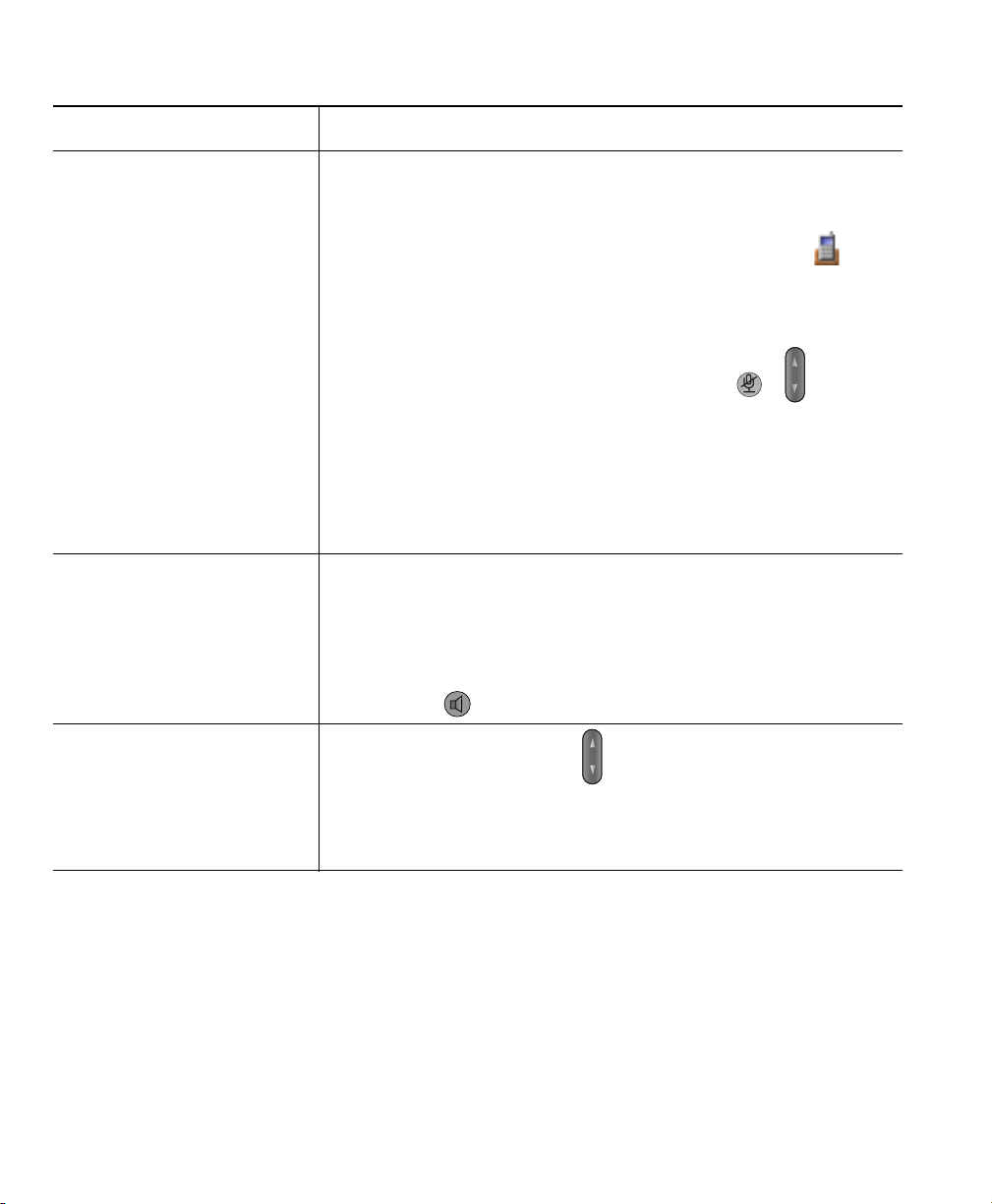
Se pretender... Então...
Mudar para o altifalante do
carregador de secretária
Mudar para o auscultador
a partir do altifalante do
carregador de secretária
1. Coloque o telefone IP sem fios no descanso do carregador
de secretária. "CA ligada!" é apresentado no ecrã.
2. Pressione a parte superior do telefone.
"Ancoragem ligada!" é apresentado no ecrã e o ícone
é apresentado na linha de estado do telefone.
O microfone e o altifalante do carregador de secretária estão
ligados.
3. Efectue e receba chamadas.
Utilize todas as teclas do telefone, incluindo e .
Pode utilizar o auricular para atender chamadas quando o
telefone estiver no carregador de secretária.
Nota
1. Segure a parte superior do telefone e mova-o para a frente antes
2. Utilize o auscultador para continuar a chamada. O microfone
Nota
O microfone interno e unidireccional está localizado no lado
inferior esquerdo do telefone (dois pequenos orifícios).
Para obter melhores resultados, coloque o carregador
de secretária em frente a si quando utilizar o altifalante.
de o retirar do carregador de secretária.
e o altifalante do carregador de secretária são desligados.
Não é possível desactivar o altifalante de secretária utilizando
atecla .
Ajustar o nível de volume
de uma chamada
Durante uma chamada, prima para ajustar o volume do
auscultador, altifalante, auricular ou carregador de secretária.
Nota
O novo nível de volume é preservado para futuras chamadas
depois de o telefone ser desligado.
Adquirir um auricular
O telefone suporta tipos de ficha de auriculares com um conector de 3 ou 4 bandas de 2,5 mm. Para
obter informações sobre a aquisição de auriculares, consulte Informações sobre auriculares, página 14.
52 OL-14822-01
Page 61
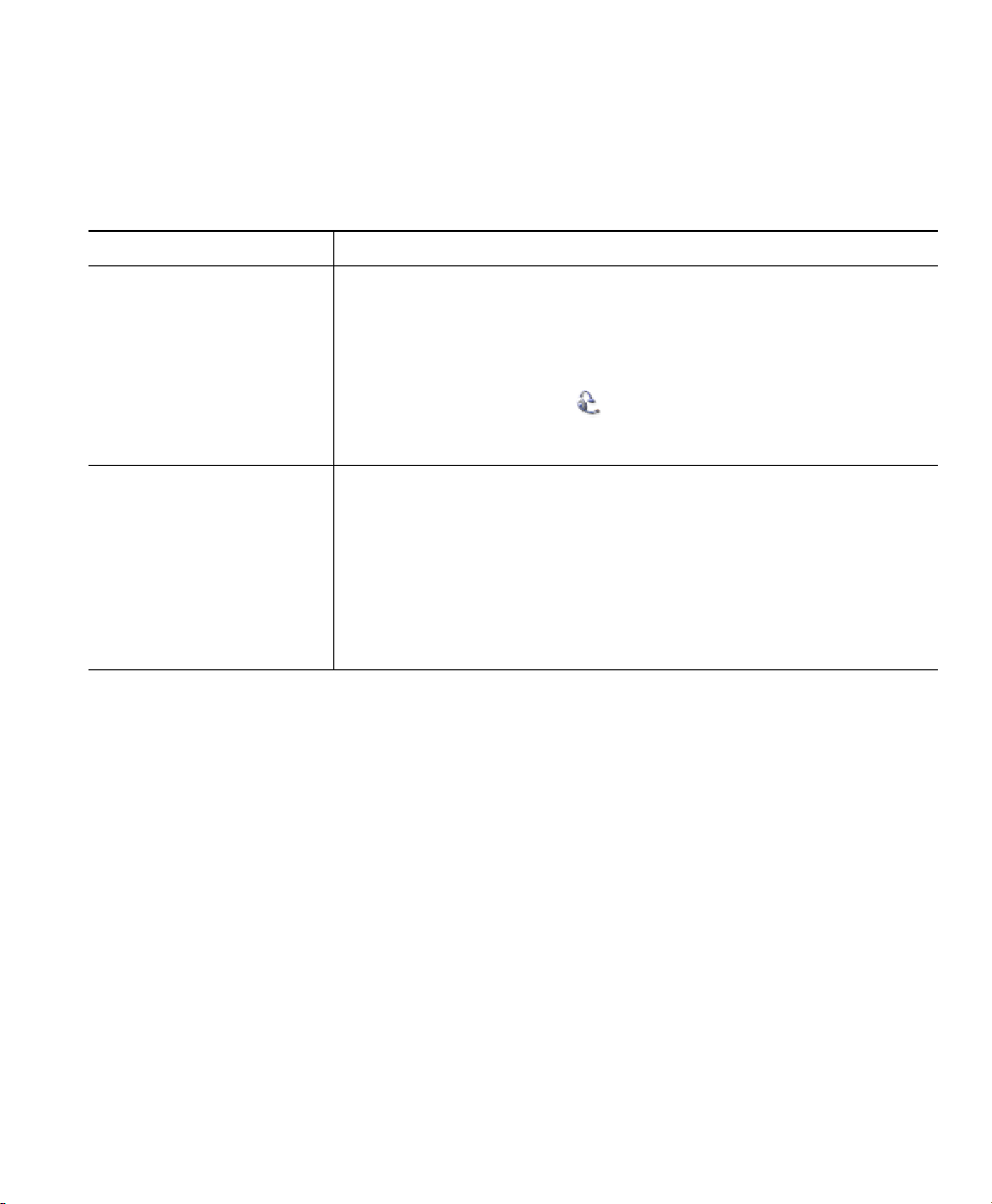
Utilizar o auscultador, o auricular e o altifalante
Utilizar o Atendimento automático
Pode utilizar a função Atendimento automático se receber um volume elevado de chamadas ou atender
chamadas em nome de terceiros. A função Atendimento automático é configurada pelo administrador
do telefone para funcionar com o modo de altifalante ou com o auricular.
Se... Então...
Utilizar o Atendimento
automático com um
auricular
Utilizar o Atendimento
automático com o
altifalante do carregador
de secretária
Mantenha o modo de auricular activo certificando-se de que o
auricular está ligado ao telefone, mesmo quando não estiver numa
chamada.
Se o telefone estiver configurado para utilizar o Atendimento
automático no modo de auricular, as chamadas só serão atendidas
automaticamente se o ícone estiver apresentado na linha de estado
do telefone. Caso contrário, as chamadas tocam normalmente e terá de
atendê-las manualmente.
Mantenha o auscultador no descanso do carregador de secretária para
que o altifalante esteja activo.
Se o telefone estiver configurado para utilizar o Atendimento
automático no modo de altifalante, as chamadas serão atendidas
automaticamente utilizando o altifalante do carregador de secretária.
Nota
Não é possível desactivar o altifalante do carregador de secretária.
Tem de retirar o telefone do descanso para desactivar o altifalante
do carregador de secretária.
Cisco Unified Wireless IP Phone 7921G para o Cisco Unified CallManager 4.1, 4.2, 5.0 e posterior 53
Page 62

Utilizar as definições do telefone
Pode personalizar o Cisco Unified Wireless IP Phone 7921G ajustando as definições de som, níveis
de volume, opções do ecrã e definições do teclado. Também pode visualizar os Perfis de rede a partir
do menu Definições.
Personalizar toques
Pode personalizar o telefone escolhendo um tipo de toque para cada linha.
Se pretender... Então...
Ver as definições de toque
nas linhas
Alterar o toque numa linha 1. Seleccione (Definições) > Definições do telefone >
1. Seleccione (Definições) > Definições do telefone >
Definições de som.
2. Seleccione Toque > Definições actuais.
3. Prima Ve r para visualizar as definições da linha actual.
Definições de som.
2. Seleccione Toque > Definições actuais.
3. Prima Ve r para visualizar as definições da linha actual.
4. Seleccione uma linha.
Nota
Pode efectuar uma selecção premindo a tecla numérica referente
ao item, a tecla ou a tecla de função Alterar.
5. Desloque-se para um toque na lista e prima Toc ar para ouvir uma
amostra do toque.
6. Prima e o ícone é apresentado junto ao toque escolhido.
7. Seleccione Opções > Guardar para efectuar a alteração ou
Opções > Cancelar.
54 OL-14822-01
Page 63

Se pretender... Então...
Atribuir um toque a uma
linha
Alterar o modo de toque
do telefone
1. Seleccione (Definições) > Definições do telefone >
Definições de som.
2. Seleccione Toque > Toques disponíveis.
3. Desloque-se para um toque na lista e prima Toc ar para ouvir uma
amostra do toque.
4. Seleccione Opções > Aplicar e seleccione a linha para o toque.
5. Prima Guardar para efectuar a alteração ou Cancelar.
1. Seleccione (Definições) > Definições de som > Padrão
de alerta.
2. Seleccione uma das seguintes opções:
O ícone é apresentado junto à selecção.
3. Prima Guardar para efectuar a alteração ou Cancelar.
Utilizar as definições do telefone
é apresentado pela linha seleccionada.
• Só toque
• Só vibração
• Silencioso
• Vibração e toque
• Vibrar e tocar
Sugestões
• Não é possível modificar as Definições de toque do telefone IP sem fios a partir das
páginas Web Opções do utilizador.
• Para voltar ao menu Definições, prima Retroceder depois de guardar a alteração ou
prima para voltar ao ecrã principal.
Cisco Unified Wireless IP Phone 7921G para o Cisco Unified CallManager 4.1, 4.2, 5.0 e posterior 55
Page 64

Personalizar definições de volume
Pode ajustar as definições de volume do toque e altifalante do telefone.
Se pretender... Então...
Ajustar o nível de volume
do toque
Ajustar o nível de volume
do altifalante
Ajustar o nível de volume
do telefone
Ajustar o nível de volume
do auricular
Ajustar o nível de volume
do altifalante do carregador
de secretária
1. Seleccione (Definições) > Definições do telefone >
Definições de som > Volumes.
2. Seleccione Toque.
Nota
Pode efectuar uma selecção premindo a tecla numérica referente
ao item, a tecla ou a tecla de função Alterar.
3. Prima para aumentar o volume ou para diminuir o volume
e ouvir uma amostra do volume do toque.
4. Prima Guardar para efectuar a alteração ou Cancelar.
1. Seleccione
Definições de som > Volumes.
2. Seleccione Altifalante.
3. Prima para aumentar o volume ou para diminuir o volume.
4. Prima Guardar para efectuar a alteração ou Cancelar.
1. Seleccione (Definições) > Definições do telefone >
Definições de som > Volumes.
2. Seleccione Auscultador.
3. Prima para aumentar o volume ou para diminuir o volume.
4. Prima Guardar para efectuar a alteração ou Cancelar.
1. Seleccione (Definições) > Definições do telefone >
Definições de som.
2. Seleccione Auricular.
3. Prima para aumentar o volume ou para diminuir o volume.
4. Prima Guardar para efectuar a alteração ou Cancelar.
1. Seleccione (Definições) > Definições do telefone >
Definições de som.
2. Seleccione Altifalante de ancoragem.
3. Prima para aumentar o volume ou para diminuir o volume.
4. Prima Guardar para efectuar a alteração ou Cancelar
(Definições) > Definições do telefone >
.
56 OL-14822-01
Page 65

Se pretender... Então...
Ajustar o nível de volume
do toque do carregador
de secretária
Seleccionar os dispositivos
que irão tocar
1. Seleccione
Definições de som.
2. Seleccione Toque de ancoragem.
3. Prima para aumentar o volume ou para diminuir o volume
e ouvir uma amostra do volume do toque.
4. Prima Guardar para efectuar a alteração ou Cancelar.
1. Seleccione (Definições) > Definições do telefone >
Definições de som.
2. Seleccione Saída de toque.
3. Seleccione uma das seguintes opções:
O ícone é apresentado junto à selecção.
4. Prima Guardar para efectuar a alteração ou Cancelar.
Utilizar as definições do telefone
(Definições) > Definições do telefone >
• Auricular
• Altifalante (predefinição)
• Auricular e altifalante
Personalizar o ecrã do telefone
Pode ajustar o período de tempo durante o qual o ecrã do telefone é apresentado e o respectivo brilho.
Se pretender... Então...
Alterar o brilho do ecrã
do telefone
Cisco Unified Wireless IP Phone 7921G para o Cisco Unified CallManager 4.1, 4.2, 5.0 e posterior 57
1. Seleccione (Definições) > Definições do telefone >
Definições do ecrã.
2. Seleccione Brilho do ecrã
Nota Pode efectuar uma selecção premindo a tecla numérica referente
ao item, a tecla ou a tecla de função Alterar.
3. Prima para aumentar o brilho ou para diminuir o brilho.
4. Prima Guardar para efectuar a alteração ou Cancelar.
.
Page 66

Se pretender... Então...
Alterar o período de tempo
de apresentação do ecrã
Alterar aindicação do LED
para cobertura de serviço
Alterar o idioma do ecrã
do telefone
1. Seleccione
Definições do ecrã.
2. Seleccione Tempo de espera do ecrã
3. Seleccione uma das seguintes opções:
4. Prima Guardar para efectuar a alteração ou Cancelar.
Nota
1. Seleccione (Definições) > Definições do telefone >
Definições do ecrã.
2. Seleccione Indicador de cobertura LED
3. Seleccione uma das seguintes opções:
4. Prima Guardar para efectuar a alteração ou Cancelar.
1. Inicie sessão nas páginas Web Opções do utilizador. (Consulte
Aceder às suas páginas Web Opções do utilizador, página 68).
2. Altere a definição de idioma.
(Definições) > Definições do telefone >
.
• 10 segundos
• 30 segundos (predefinição)
• 1 minuto
• 2 minutos
Quando o tempo de definição do ecrã tiver expirado, a luz do
ecrã diminui durante 10 segundos e, em seguida, apaga.
.
• Activar (predefinição)
• Desactivar
Alterar definições do teclado
Pode definir o teclado para bloquear automaticamente, reproduzir tons e atender uma chamada.
Consulte as secções que se seguem para obter mais informações:
• Utilizar qualquer tecla para atender o telefone, página 59
• Definir o teclado para bloquear automaticamente, página 59
• Alterar os tons do teclado, página 60
58 OL-14822-01
Page 67

Utilizar as definições do telefone
Utilizar qualquer tecla para atender o telefone
Pode definir o telefone para permitir a utilização de qualquer tecla para atender uma chamada.
Se pretender... Então...
Atender chamadas premindo
qualquer tecla
Desactivar a opção Qualquer
resposta de tecla
1. Seleccione (Definições) > Definições do telefone >
Definições do teclado.
2. Seleccione Qualquer resposta de tecla.
3. Seleccione Activar.
4. Prima Guardar para efectuar a alteração ou Cancelar.
Nota
1. Seleccione (Definições) > Definições do telefone >
2. Seleccione Qualquer resposta de tecla.
3. Seleccione Desactivar.
4. Prima Guardar para efectuar a alteração ou Cancelar.
Nota
Na opção Qualquer resposta de tecla, é apresentado Activado.
Definições do teclado.
Na opção Qualquer resposta de tecla, é apresentado
Desactivado.
Definir o teclado para bloquear automaticamente
Para evitar premir teclas e remarcar chamadas acidentalmente, utilize a funcionalidade de bloqueio
automático do teclado. Pode definir o período de tempo antes de o teclado do telefone ser bloqueado
automaticamente depois de terminar uma chamada.
Se pretender... Então...
Bloquear automaticamente
o teclado depois de utilizar
o telefone
Cisco Unified Wireless IP Phone 7921G para o Cisco Unified CallManager 4.1, 4.2, 5.0 e posterior 59
1. Seleccione (Definições) > Definições do telefone >
Definições do teclado.
2. Seleccione Bloqueio automático do teclado.
3. Seleccione um dos seguintes intervalos de tempo:
• 15 segundos
• 30 segundos
• 60 segundos
4. Prima Guardar para efectuar a alteração ou Cancelar.
Nota
Depois de o intervalo de tempo escolhido expirar,
é apresentado o ícone e o teclado é bloqueado.
Page 68
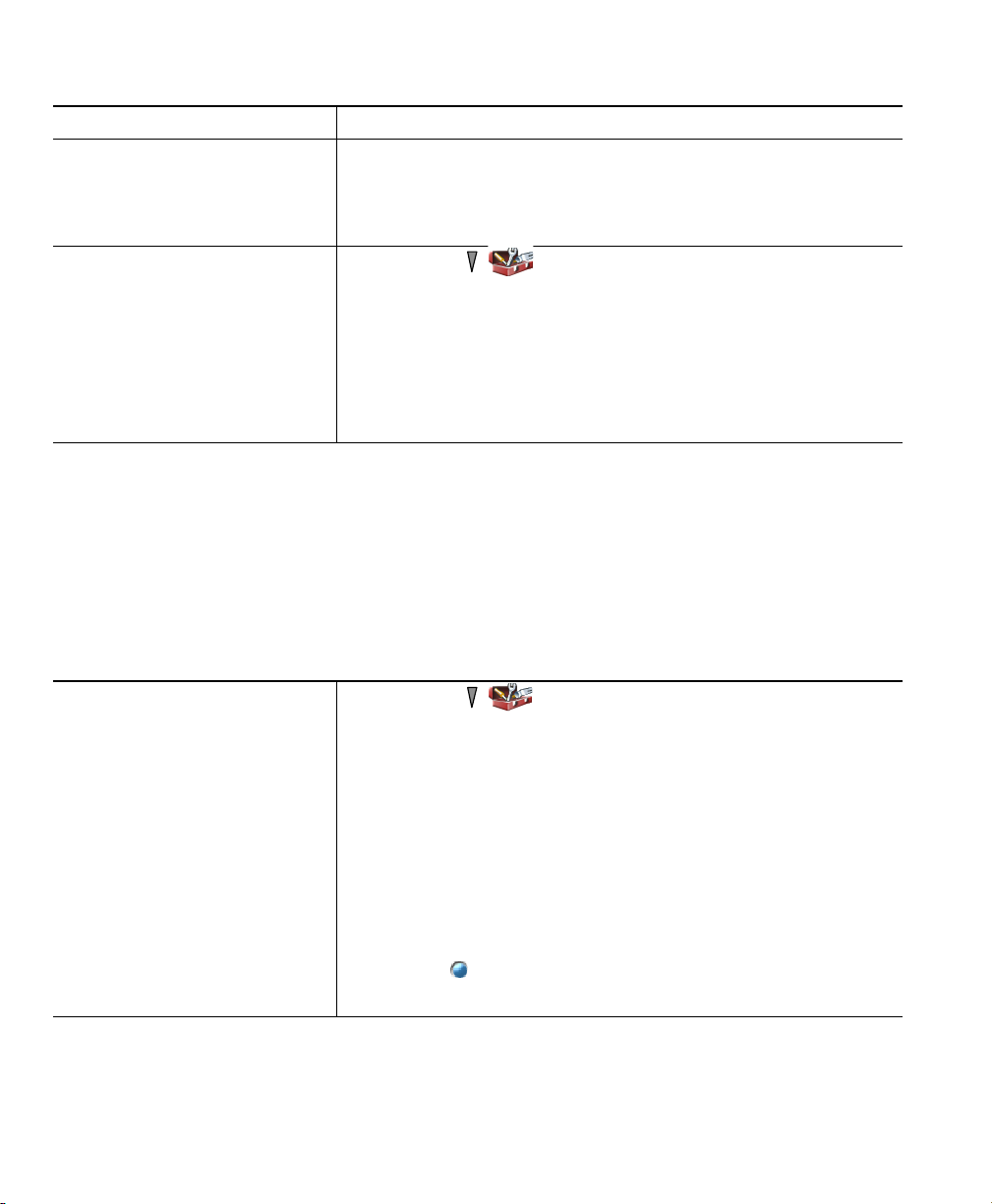
Se pretender... Então...
Desbloquear o teclado 1. Prima qualquer tecla e o ecrã apresentará "Desbloquear
teclado?"
2. Prima Sim para desbloquear o teclado ou Não para manter
obloqueio.
Desactivar o bloqueio
automático do teclado
1. Seleccione (Definições) > Definições do telefone >
Definições do teclado.
2. Seleccione Bloqueio automático do teclado.
3. Seleccione Desactivar.
4. Prima Guardar para efectuar a alteração ou Cancelar.
Nota
Na opção Bloqueio automático do teclado, é apresentado
Desactivado.
Sugestões
• O bloqueio automático só é activado quando o telefone está inactivo no ecrã principal.
• O bloqueio do teclado é desactivado temporariamente quando receber uma chamada.
Alterar os tons do teclado
Pode activar ou desactivar os tons quando premir uma tecla no teclado.
Alterar o nível de tom do
teclado
60 OL-14822-01
1. Seleccione (Definições) > Definições do telefone >
Definições do teclado.
2. Seleccione Tom do teclado.
3. Seleccione uma das seguintes opções:
• Desactivar: não é reproduzido nenhum tom de
teclado.
• Normal: é reproduzido um tom quando as teclas são
premidas.
• Alto: é reproduzido um tom mais alto quando as
teclas são premidas.
O ícone é apresentado junto à selecção.
4. Prima Guardar para efectuar a alteração ou Cancelar.
Page 69
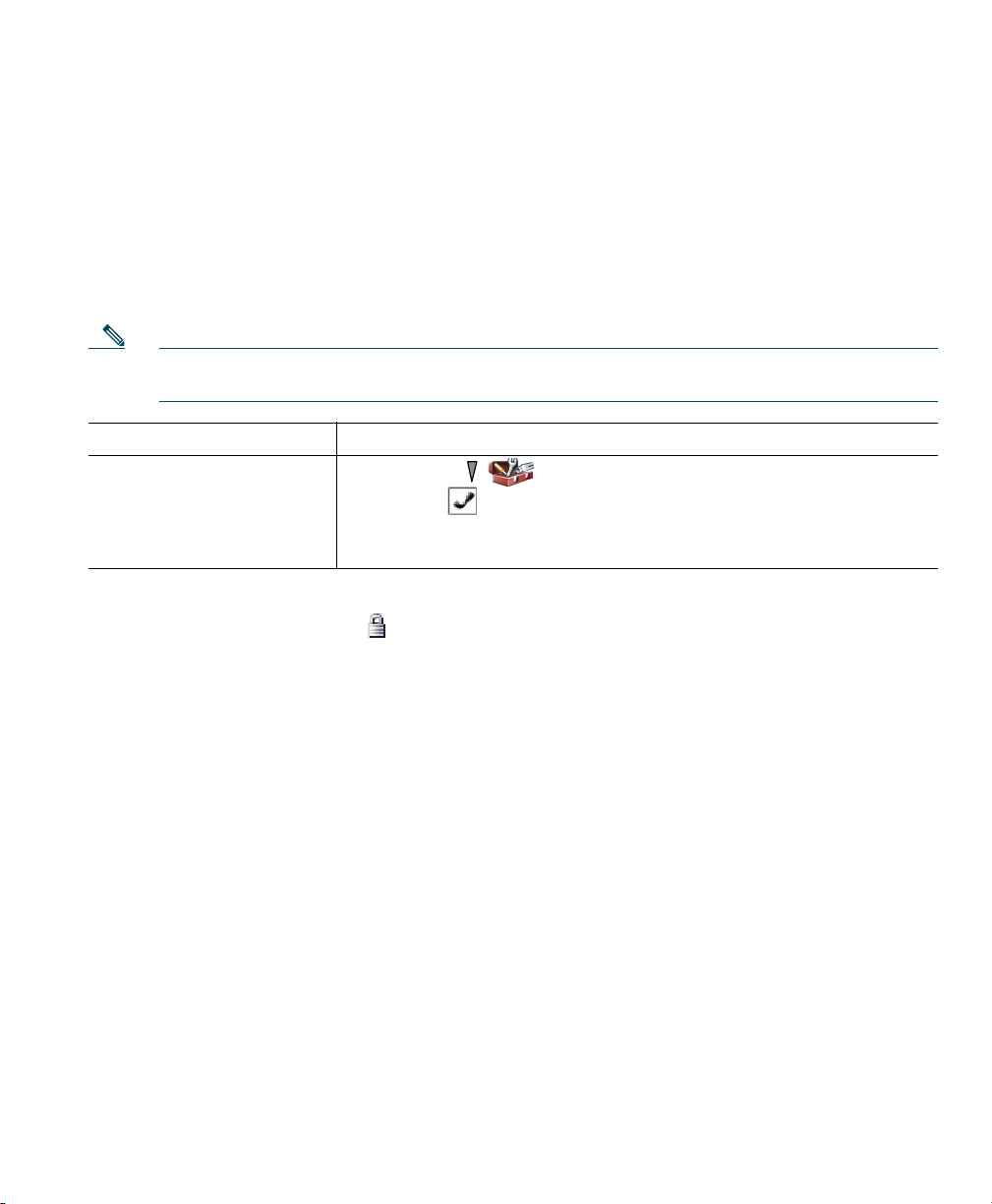
Utilizar as definições do telefone
Ver a lista de perfis de rede
Os perfis de rede fornecem predefinições para aceder à rede sem fios e efectuar a autenticação e
encriptação no sistema. O administrador do telefone define os perfis de rede. O utilizador pode ter
mais de um perfil disponível, pelo que poderá aceder às configurações da rede sem fios em locais
que utilizem SSID ou tipos de autenticação diferentes.
O Cisco Unified Wireless IP Phone 7921G pode ter até quatro perfis de rede activados. O telefone
procura automaticamente os perfis e selecciona o perfil de rede com o SSID e as definições
correspondentes para essa rede sem fios específica.
Nota Contacte o administrador do telefone se necessitar de perfis de rede adicionais ou alterar
as definições de um perfil.
Se pretender... Então...
Ver a lista de Perfis de rede
activados
1. Seleccione (Definições) > Perfis de rede.
2. O ícone será apresentado junto aos perfis activados.
Nota
Uma vez que os Perfis de rede estão bloqueados, o administrador
do telefone terá de efectuar as alterações pelo utilizador.
Sugestões
• Quando o ícone de cadeado for apresentado junto a um menu, contacte o administrador
do telefone para obter informações.
• Se necessitar de alterar o nome de utilizador ou palavra-passe EAP ou LEAP, consulte
Definir nome de utilizador e palavra-passe, página 12 e contacte o administrador do telefone.
Cisco Unified Wireless IP Phone 7921G para o Cisco Unified CallManager 4.1, 4.2, 5.0 e posterior 61
Page 70

Utilizar directórios e registos de chamadas
Esta secção descreve o modo de utilização dos directórios e registos de chamadas no menu Directório.
Utilizar registos de chamadas
O telefone mantém registos das chamadas não atendidas, efectuadas e recebidas. Cada registo de
chamadas contém até 30 entradas.
Se pretender... Então...
Visualizar os
registos de
chamadas
Marcar a partir
de um registo
de chamadas
1. Prima (Directório).
2. Seleccione Chamadas perdidas, Chamadas recebidas ou Chamadas
efectuadas.
1. Prima (Directório).
2. Seleccione Chamadas perdidas, Chamadas recebidas ou Chamadas
efectuadas.
3. Desloque-se para um número de telefone.
Nota
Para editar o número apresentado (adicionar ou remover um prefixo),
prima Opções > EdtMarc seguido de ou para reposicionar o cursor.
Utilize o teclado para introduzir dígitos ou prima << para eliminar
números.
4. Prima Marcar ou .
Eliminar um
registo de
chamadas
Eliminar um
registo de
chamadas
Apagar os registos
de chamadas
62 OL-14822-01
1. Prima (Directório).
2. Seleccione Chamadas perdidas, Chamadas recebidas ou Chamadas
efectuadas.
3. Desloque-se para um registo de chamadas.
4. Seleccione Opções > Elimin. ou Opções > Sair.
1. Prima (Directório).
2. Seleccione Chamadas perdidas, Chamadas recebidas ou Chamadas
efectuadas.
3. Seleccione Opções > Elimin. ou Opções > Sair.
1. Prima (Directório) para apresentar os registos de chamadas.
2. Prima Limpar. Este procedimento apaga todos os registos de chamadas
ou seleccione Opções > Sair.
Page 71

Utilizar directórios e registos de chamadas
Marcação a partir de directório
Consoante a configuração, o telefone pode fornecer acesso a funcionalidades de directório corporativo
epessoal:
• Directório corporativo: contactos empresariais aos quais pode aceder no telefone.
O administrador do telefone configura e mantém o Directório corporativo.
• Directório pessoal: se estiver disponível, contactos pessoais e códigos de marcação rápida
associados que poderá configurar e aceder a partir do telefone e das páginas Web Opções do
utilizador. O Directório pessoal engloba a Lista de endereços pessoal (PAB) e as Marcações
imediatas.
–
O PAB é um directório de contactos pessoais.
–
A Marcação imediata permite atribuir códigos a entradas do PAB para uma marcação rápida.
Utilizar o directório corporativo no telefone
É possível utilizar um directório corporativo para efectuar chamadas para colegas.
Se pretender... Então...
Marcar a partir de
um directório
corporativo (sem
estar noutra
chamada)
1. Seleccione (Directório) > Serviços de directório > Directório
corporativo (o nome pode variar).
2. Utilize o teclado para introduzir um critério de procura, como um nome.
3. Seleccione ou Opções > Submet.
4. Desloque-se para uma lista.
Nota
Para editar o número apresentado (adicionar ou remover um prefixo),
seleccione Opções
o cursor. Utilize o teclado para introduzir dígitos ou prima << para
eliminar números.
> EdtMarc seguido de ou para reposicionar
5. Prima Marcar ou .
Sugestões
• Utilize os números do teclado para introduzir caracteres no ecrã do telefone. Consulte Introduzir
e editar texto, página 12.
• Utilize a tecla Navegação do telefone para se mover entre os campos de entrada.
Cisco Unified Wireless IP Phone 7921G para o Cisco Unified CallManager 4.1, 4.2, 5.0 e posterior 63
Page 72

Utilizar o directório pessoal no telefone
A funcionalidade Directório pessoal contém a Lista de endereços pessoal (PAB) e as Marcações
imediatas.
Cisco Unified CallManager Release 4.0 e posterior
Para obter informações sobre como configurar e utilizar o Directório pessoal quando estiver ligado
a um sistema Cisco Unified CallManager 4.1 ou posterior, consulte Personalizar o seu telefone IP
da Cisco na Web: http://www.cisco.com/univercd/cc/td/doc/product/voice/c_ipphon/index.htm
Cisco Unified CallManager Release 5.0 e posterior
Esta secção descreve como configurar e utilizar o Directório pessoal no telefone quando estiver ligado
a um sistema Cisco Unified CallManager 5.0 ou posterior. Em alternativa, consulte Utilizar o
Directório pessoal na Web, página 73.
Se pretender... Então...
Aceder ao Directório
pessoal (para códigos
do PAB e Marcação
imediata)
Procurar uma
entrada do PAB
Marcar a partir de
uma entrada do PAB
Eliminar uma
entrada do PAB
1. Seleccione (Serviços) > Serviço Lista de endereços pessoal (PAB)
(o nome exacto pode variar).
2. Introduza o ID de utilizador e o PIN do Cisco Unified CallManager e,
em seguida, prima Opções > Submet.
1. Aceda à Lista de endereços pessoal.
2. Introduza os critérios de procura e seleccione Opções > Submet.
Nota
Para obter uma lista completa das entradas do PAB, não introduza
nenhum critério de procura e seleccione Opções > Submet.
3. Pode seleccionar Opções > Anterior ou Seguinte para se deslocar nas
listas.
4. Desloque-se para a lista do PAB pretendida e prima Selec. ou .
1. Procure uma entrada do PAB.
2. Desloque-se para a lista e prima Selec. ou .
3. Prima Marcar.
4. Desloque-se para o número que pretende marcar e prima OK.
5. Prima novamente OK para marcar o número.
1. Procure uma entrada do PAB.
2. Desloque-se para a lista e prima Selec. ou .
3. Seleccione Opções > Elimin.
4. Prima OK para confirmar a eliminação ou Cancelar.
64 OL-14822-01
Page 73

Se pretender... Então...
Utilizar directórios e registos de chamadas
Editar uma entrada
do PAB
Adicionar uma nova
entrada do PAB
Atribuir um código
de Marcação
imediata a uma
entrada do PAB
1. Procure uma entrada do PAB.
2. Desloque-se para a lista e prima Selec. ou .
3. Seleccione Opções > Editar para modificar um nome ou endereço
de correio.
4. Se for necessário, seleccione Opções > Tele fon . para modificar um
número de telefone.
5. Prima Actual.
1. Aceda à Lista de endereços pessoal.
2. Aceda à página Procurar e seleccione Opções > Submet.
(Não é necessário introduzir informações de pesquisa).
3. Seleccione Opções > Novo.
4. Utilize o teclado para introduzir um nome ou diminutivo.
5. Prima Te lefo n. e utilize o teclado para introduzir números de telefone.
Certifique-se de que inclui todos os códigos de acesso necessários,
como9ou1.
6. Prima Submet. para adicionar a entrada à base de dados.
1. Procure uma entrada do PAB.
2. Desloque-se para a lista e prima Selec. ou .
3. Seleccione Opções > Marcação imediata.
4. Desloque-se para o código de Marcação imediata que pretende atribuir
ao número e prima Selec. ou .
Adicionar um novo
código de Marcação
imediata (não utilizar
uma entrada do PAB)
1. Seleccione (Serviços) > Lista de endereços pessoal.
2. Seleccione Marcações imediatas pessoais.
3. Desloque-se para um código de Marcação imediata não atribuído
eprima Selec
. ou .
4. Prima Atribuir.
5. Introduza um número de telefone.
6. Prima Actual.
Procurar códigos de
Marcação imediata
1. Seleccione (Serviços) > Lista de endereços pessoal.
2. Seleccione Marcações imediatas pessoais.
3. Desloque-se para a lista pretendida e prima Selec. ou .
Nota
Cisco Unified Wireless IP Phone 7921G para o Cisco Unified CallManager 4.1, 4.2, 5.0 e posterior 65
Pode seleccionar Opções > Anterior ou Seguinte para se deslocar
nas listas.
Page 74

Se pretender... Então...
Efectuar uma
chamada utilizando
um código de
Marcação imediata
Eliminar um código
de Marcação
imediata
Terminar sessão do
Directório pessoal
1. Procure um código de Marcação imediata.
2. Desloque-se para a lista pretendida e prima Selec. ou .
3. Prima Marcar.
4. Seleccione OK para concluir a acção.
1. Procure um código de Marcação imediata.
2. Desloque-se para a lista pretendida e prima Selec. ou .
3. Seleccione Opções > Remover.
1. Seleccione (Serviços) > Lista de endereços pessoal
(o nome exacto pode variar).
2. Seleccione Terminar sessão.
Sugestões
• O administrador do telefone pode fornecer o ID de utilizador e o PIN necessários para iniciar
sessão no Directório pessoal.
• O Directório pessoal termina automaticamente a sessão após um determinado período de tempo.
Este limite de tempo pode variar. Contacte o administrador do telefone para obter mais
informações.
• Utilize os números do teclado para introduzir caracteres no ecrã do telefone. Utilize a tecla
Navegação do telefone para se mover entre os campos de entrada.
66 OL-14822-01
Page 75

Aceder a mensagens de voz
Aceder a mensagens de voz
Quando o telefone apresentar "Tem correio de voz" ou tiver uma luz intermitente vermelha, poderá
aceder às mensagens a partir do telefone.
Nota O serviço de mensagens de voz utilizado pelo sistema telefónico é determinado pela sua
empresa. Para obter informações mais precisas e detalhadas, consulte a documentação
que acompanha o serviço de mensagens de voz.
Se pretender... Então...
1
Configurar e personalizar
o serviço de mensagens
de voz
1. Prima Mensagem ou mantenha premido .
2. Siga as instruções de voz.
@
Ver se há novas
mensagens de voz
Ouvir as mensagens de
voz ou aceder ao menu
do sistema de mensagens
de voz
Enviar uma chamada
para o seu sistema de
mensagens de voz
Procure os seguintes indicadores no telefone:
• Luz intermitente vermelha
• Mensagem de texto "Tem correio de voz"
• Ícone de mensagem em espera intermitente junto
ao número de directório em (Vista de linhas)
1
1. Prima Mensagem ou mantenha premido .
@
2. Introduza a palavra-passe do serviço de mensagens de voz.
3. Siga as instruções de voz para ouvir as mensagens.
Prima EncamD.
A função EncamD transfere automaticamente uma chamada (incluindo
uma chamada a tocar ou em espera) para o seu sistema de mensagens de
voz. Os chamadores ouvirão a sua mensagem de saudação e poderão
deixar-lhe uma mensagem.
Telefone IP sem fios da Cisco Unified 7921G para o Cisco Unified CallManager 4.1, 4.2, 5.0 e posterior 67
Page 76

Aceder às suas páginas Web Opções do utilizador
O Cisco Unified Wireless IP Phone 7921G é um dispositivo de rede que pode partilhar informações
com outros dispositivos de rede na sua empresa, incluindo o seu computador pessoal. Pode utilizar o
computador para iniciar sessão nas páginas Web Opções do utilizador do Cisco Unified CallManager,
onde pode controlar funcionalidades, definições e serviços do telefone IP sem fios. Esta secção inclui
informações para:
• Páginas Web Opções do utilizador do Cisco Unified CallManager Release 4.1 e posterior,
página 68
• Cisco Unified CallManager Release 5.0 e posterior Páginas Web Opções do utilizador, página 70
Páginas Web Opções do utilizador do Cisco Unified CallManager Release 4.1 e posterior
Esta secção descreve como aceder às páginas Web Opções do utilizador e subscrever serviços
de telefone quando estiver ligado a um sistema Cisco Unified CallManager 4.1 ou posterior.
Para obter mais informações sobre as funcionalidades que pode configurar e os serviços de telefone
que pode subscrever, consulte Personalizar o telefone IP Cisco Unified na Web no seguinte URL:
http://www.cisco.com/univercd/cc/td/doc/product/voice/c_ipphon/index.htm
Utilize as secções que se seguem para obter mais informações sobre:
• Iniciar sessão nas páginas Web Opções do utilizador, página 68
• Subscrever serviços telefónicos, página 69
Iniciar sessão nas páginas Web Opções do utilizador
Esta secção descreve como pode iniciar sessão e seleccionar um dispositivo telefónico para as páginas
Web Opções do utilizador do Cisco Unified CallManager Release 4.1 ou posterior.
Se pretender... Efectue o seguinte procedimento...
Iniciar sessão nas
páginas Web
Opções do
utilizador
68 OL-14822-01
1. Solicite ao administrador do telefone um URL de opções do utilizador,
um ID de utilizador e uma palavra-passe predefinida.
2. Abra um browser da Web no computador, introduza o URL e inicie sessão.
É apresentada a página Web principal Opções do utilizador do Cisco
Unified CallManager.
Page 77

Aceder às suas páginas Web Opções do utilizador
Se pretender... Efectue o seguinte procedimento...
Seleccionar um
dispositivo depois
de iniciar sessão
1. No menu geral, seleccione o tipo de dispositivo (modelo do telefone) na
lista pendente "Seleccionar um dispositivo". É apresentado o menu sensível
ao contexto com as opções adequadas para o telefone IP sem fios.
2. Efectue alterações às opções do telefone IP sem fios.
Sugestões de navegação nas páginas Web Opções do utilizador
• Seleccione o dispositivo a partir da página do menu para ver todas as opções.
• Clique em Actual. para aplicar e guardar as alterações.
• Clique em Regressar ao menu para regressar ao menu sensível ao contexto.
• Clique em Terminar sessão para sair das páginas do Utilizador.
Subscrever serviços telefónicos
Para ter acesso a serviços telefónicos por subscrição no seu telefone, tem de os subscrever utilizando
o computador para aceder às páginas Web Opções do utilizador. Consulte Aceder às páginas
Web Opções do utilizador, página 71.
Os serviços telefónicos podem incluir:
• Informações baseadas na Web, como cotações da bolsa, listagens de filmes e boletins
meteorológicos
• Dados de rede, como calendários da empresa e directórios pesquisáveis
• Funcionalidades do telefone, como o serviço de Marcação imediata e uma Lista de endereços
pessoal
Consulte a tabela seguinte para obter mais informações.
Se pretender... Efectue este procedimento depois de iniciar sessão e seleccionar o tipo
de dispositivo...
Subscrever um
serviço
Cisco Unified Wireless IP Phone 7921G para o Cisco Unified CallManager 4.1, 4.2, 5.0 e posterior 69
1. No menu principal, seleccione Configurar os serviços do seu telefone IP
da Cisco.
2. Seleccione um serviço a partir da lista pendente "Serviços disponíveis"
e clique em Continuar.
3. Introduza as informações adicionais solicitadas (como, por exemplo,
código postal ou PIN).
4. Clique em Subscrever.
Page 78

Se pretender... Efectue este procedimento depois de iniciar sessão e seleccionar o tipo
de dispositivo...
Alterar ou terminar
subscrições
Aceder a um serviço
no seu telefone
Saber como utilizar
os serviços
telefónicos
1. No menu principal, seleccione Configurar os serviços do seu telefone IP
da Cisco.
2. Clique num serviço no painel "Serviços subscritos".
3. Clique em Actual. depois de efectuar alterações, ou em Anular
subscrição.
1. Seleccione (Serviços) > (Nome do serviço).
2. Seleccione o serviço pretendido.
Consulte Personalizar o seu telefone IP da Cisco na Web:
http://www.cisco.com/univercd/cc/td/doc/product/voice/c_ipphon/index.htm
Cisco Unified CallManager Release 5.0 e posterior Páginas Web Opções do utilizador
Esta secção descreve como aceder às páginas Web Opções do utilizador e subscrever serviços de
telefone quando estiver ligado a um sistema Cisco Unified CallManager 5.0 ou posterior. Utilize estas
secções para obter mais detalhes sobre como aceder às páginas Web Opções do utilizador e configurar
funcionalidades e subscrever serviços de telefone:
• Aceder às páginas Web Opções do utilizador, página 71
• Configurar funcionalidades e serviços na Web, página 72
70 OL-14822-01
Page 79

Aceder às suas páginas Web Opções do utilizador
Aceder às páginas Web Opções do utilizador
Esta secção descreve como pode iniciar sessão e seleccionar um dispositivo telefónico para as páginas
Web Opções do utilizador do Cisco Unified CallManager Release 5.0 ou posterior.
Se pretender... Efectue o seguinte procedimento...
Iniciar sessão nas páginas
Web Opções do utilizador
Seleccionar um
dispositivo depois
de iniciar sessão
Configurar
funcionalidades
do utilizador
Configurar definições
do telefone
Voltar à página
Configuração
do dispositivo
1. Solicite ao administrador do telefone um URL de opções do
utilizador, um ID de utilizador e uma palavra-passe predefinida.
2. Abra um browser da Web no computador, introduza o URL e inicie
sessão.
3. Se for solicitado que aceite as definições de segurança, clique em Sim
ou Instalar certificado.
É apresentada a página Web principal Opções do utilizador do Cisco
Unified CallManager. Nesta página, pode seleccionar Opções do
utilizador para aceder às Definições do utilizador, funcionalidades
de Directório, Lista de endereços pessoal e Marcações imediatas.
Para aceder a opções específicas do telefone, seleccione um
dispositivo (ver abaixo).
1. Depois de iniciar sessão nas páginas Web Opções do utilizador,
seleccione Opções do utilizador > Dispositivo.
É apresentada a página Configuração do dispositivo.
2. Se tiver vários dispositivos atribuídos, verifique se foi seleccionado
o dispositivo adequado (modelo do telefone ou perfil de Mobilidade
de extensão). Se for necessário, seleccione outro dispositivo a partir
do menu pendente Nome.
Seleccione o botão pendente Opções do utilizador para aceder às
seguintes funcionalidades:
• Definições do utilizador
• Directório
• Lista de endereços pessoal
• Marcações imediatas
Seleccione os botões da barra de ferramentas para aceder às seguintes
opções específicas do telefone:
• definições da linha
• marcações rápidas
• serviços de telefone
• URL de serviço
Seleccione Opções do utilizador > Dispositivo a partir de qualquer
página para verificar se configurou o dispositivo correcto ou alterar
dispositivos.
Cisco Unified Wireless IP Phone 7921G para o Cisco Unified CallManager 4.1, 4.2, 5.0 e posterior 71
Page 80

Sugestão
Utilize a página Configuração do dispositivo para aceder a todas as opções de configuração
disponíveis para o telefone (outras páginas poderão não fornecer acesso a todas as opções).
Configurar funcionalidades e serviços na Web
Os tópicos que se seguem descrevem como configurar funcionalidades e serviços a partir das páginas
Web Opções do utilizador depois de iniciar sessão. Consulte Aceder às páginas Web Opções
do utilizador, página 71.
• Configurar marcações rápidas na Web, página 72
• Utilizar o Directório pessoal na Web, página 73
• Configurar serviços de telefone na Web, página 76
• Controlar as definições do utilizador na Web, página 77
• Controlar definições da linha na Web, página 78
• Utilizar o Cisco WebDialer, página 80
Configurar marcações rápidas na Web
Consoante a configuração, o telefone pode suportar várias funcionalidades de marcação rápida:
• Números de marcação rápida
• Marcação abreviada
• Marcações imediatas
Nota Para obter ajuda sobre como utilizar funcionalidades de marcação rápida, consulte Marcação
rápida, página 40.
Se pretender... Efectue este procedimento depois de iniciar sessão...
Configurar
números de
marcação rápida
da Vista de linhas
72 OL-14822-01
1. Seleccione o nome do dispositivo 7921 da Cisco.
2. Clique em Marcações rápidas.
3. Introduza um número de telefone como se fosse marcá-lo.
4. Introduza uma etiqueta para o número de marcação rápida com 11
caracteres ou menos.
5. Clique em Guardar.
Nota
Se existirem marcações rápidas configuradas na Vista de linhas, a etiqueta
de marcação rápida é apresentada junto ao ícone .
Page 81

Aceder às suas páginas Web Opções do utilizador
Se pretender... Efectue este procedimento depois de iniciar sessão...
Configurar a
marcação
abreviada
Configurar
marcações
imediatas
1. Seleccione o nome do dispositivo 7921 da Cisco.
2. Clique em Marcações rápidas.
3. Introduza um número de telefone como se fosse marcá-lo e uma etiqueta
para um código de Marcação abreviada.
4. Clique em Guardar.
Nota
Consulte Configurar marcações imediatas na Web, página 74.
Também pode configurar Marcações imediatas no telefone. Consulte Utilizar
o directório pessoal no telefone, página 64.
Anote o número do Código de marcação abreviada. Utilize este código
com Opções > MarcAbr para aceder ao número de marcação rápida.
Sugestões
• É possível serem apresentados até seis números no ecrã Vista de linhas (uma combinação de
números de marcação rápida e linhas).
• Se a etiqueta de marcação rápida contiver mais de 11 caracteres, utilize uma mais pequena visto
que as etiquetas são abreviadas da esquerda para a direita. Por exemplo, "Suporte ao cliente"
é apresentado como ".....te ao cliente"
Utilizar o Directório pessoal na Web
A funcionalidade Directório pessoal que pode aceder no computador é constituída por:
• Lista de endereços pessoal (PAB)
• Marcações imediatas
• Ferramenta de sincronização da lista de endereços (TABSynch)
Nota Também pode aceder ao PAB e Marcações imediatas a partir do telefone. Consulte Utilizar
o directório pessoal no telefone, página 64.
Cisco Unified Wireless IP Phone 7921G para o Cisco Unified CallManager 4.1, 4.2, 5.0 e posterior 73
Page 82
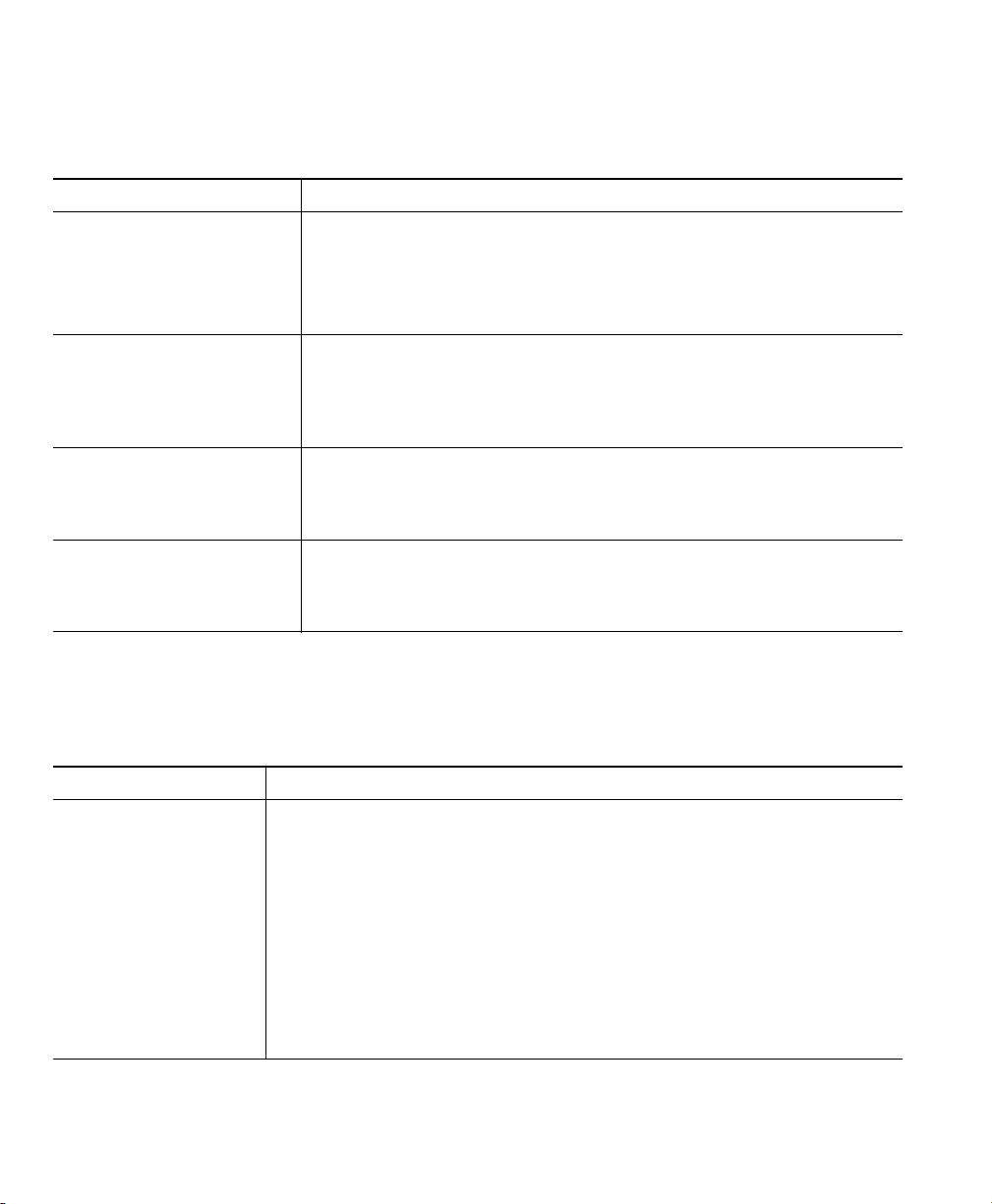
Utilizar a lista de endereços pessoal na Web
Esta secção descreve como utilizar o PAB a partir das páginas Web Opções do utilizador.
Se pretender... Efectue este procedimento depois de iniciar sessão...
Adicionar um novo registo
do PAB
Procurar um registo do PAB 1. Seleccione Opções do utilizador > Lista de endereços pessoal.
Editar um registo do PAB 1. Procure um registo do PAB.
Eliminar um registo do PAB 1. Procure um registo do PAB.
1. Seleccione Opções do utilizador > Lista de endereços pessoal.
2. Clique em Adicionar novo.
3. Introduza as informações para o registo.
4. Clique em Guardar.
2. Especifique as informações de procura e clique em Procurar.
Nota
Para localizar todos os registos, deixe as informações de procura
em branco e clique em Procurar.
2. Clique num nome ou diminutivo.
3. Edite o registo conforme necessário e clique em Guardar.
2. Seleccione um ou vários registos.
3. Clique em Eliminar seleccionado.
Configurar marcações imediatas na Web
Esta secção descreve como utilizar Marcações imediatas a partir das páginas Web Opções do
utilizador.
Se pretender... Efectue este procedimento depois de iniciar sessão...
Atribuir um código
de Marcação imediata
a um registo do PAB
74 OL-14822-01
1. Crie um registo do PAB. Consulte Utilizar a lista de endereços pessoal
na Web, página 74.
2. Seleccione Opções do utilizador > Marcações imediatas.
3. Clique em Adicionar novo.
4. Altere o código de Marcação imediata, se pretender.
5. Utilize a área Opções de procura para procurar o registo do PAB
adequado.
6. Clique num número de telefone na área Resultados da procura.
7. Clique em Guardar.
Page 83

Aceder às suas páginas Web Opções do utilizador
Se pretender... Efectue este procedimento depois de iniciar sessão...
Atribuir um código de
Marcação imediata a
um número de telefone
(sem utilizar um registo
do PAB)
Procurar um registo de
Marcação imediata
Editar um número de
telefone de Marcação
imediata
Eliminar um registo
de Marcação imediata
1. Seleccione Opções do utilizador > Marcações imediatas.
2. Clique em Adicionar novo.
3. Altere o código de Marcação imediata, se pretender.
4. Introduza um número de telefone.
5. Clique em Guardar.
1. Seleccione Opções do utilizador > Marcações imediatas.
2. Especifique as informações de procura e clique em Procurar.
1. Seleccione Opções do utilizador > Marcações imediatas.
2. Procure o registo de Marcação imediata que pretende editar.
3. Clique num componente do registo.
4. Altere o número de telefone.
5. Clique em Guardar.
1. Procure uma Marcação imediata.
2. Seleccione um ou vários registos.
3. Clique em Eliminar seleccionado.
Sugestões
• É possível criar até 500 registos de Marcação imediata e PAB.
• Pode criar um novo registo de Marcação imediata sem utilizar um registo do PAB. Estes registos
de Marcação imediata, denominados "básicos" nas páginas Web Opções do utilizador, não
apresentam uma etiqueta de texto configurável.
Utilizar a Ferramenta de sincronização da lista de endereços
Pode utilizar a ferramenta de Sincronização da lista de endereços (TABSynch) para sincronizar o Livro
de endereços do Microsoft Windows (se aplicável) com o PAB. Em seguida, poderá aceder aos registos
do Livro de endereços do Microsoft Windows no telefone IP sem fios e páginas Web Opções do
utilizador. O administrador do telefone pode dar-lhe acesso ao TABSynch e fornecer instruções
detalhadas.
Cisco Unified Wireless IP Phone 7921G para o Cisco Unified CallManager 4.1, 4.2, 5.0 e posterior 75
Page 84

Configurar serviços de telefone na Web
Os serviços de telefone podem incluir funcionalidades de telefone especiais, dados de rede e
informações baseadas na Web (tais como cotações da bolsa e listas de filmes). Tem de subscrever
primeiro um serviço de telefone antes de aceder ao mesmo no telefone.
Se pretender... Efectue este procedimento depois de iniciar sessão...
Subscrever um serviço 1. Seleccione o nome do dispositivo 7921 da Cisco.
2. Clique em Serviços de telefone.
3. Clique em Adicionar novo.
4. Seleccione um serviço na lista pendente e clique em Seguinte.
5. Altere a etiqueta do serviço e/ou introduza informações de serviço
adicionais, se estiverem disponíveis (opcional).
Nota
Procurar serviços 1. Seleccione um dispositivo.
Alterar ou terminar
serviços
Alterar um nome
de serviço
Se a etiqueta contiver mais de 11 caracteres, utilize um nome mais
pequeno visto que as etiquetas são abreviadas da esquerda para
a direita. Por exemplo, "Suporte ao cliente" é apresentado como
".....te ao cliente"
6. Clique em Guardar.
2. Clique em Serviços de telefone.
3. Clique em Procurar.
1. Procure os serviços.
2. Seleccione um ou vários registos.
3. Clique em Eliminar seleccionado.
1. Procure os serviços.
2. Clique no nome do serviço.
3. Altere as informações e clique em Guardar.
76 OL-14822-01
Page 85

Aceder às suas páginas Web Opções do utilizador
Se pretender... Efectue este procedimento depois de iniciar sessão...
Adicionar um serviço
a uma posição de ecrã
disponível
Aceder a um serviço no
seu telefone
1. Seleccione um dispositivo.
2. Clique em URL de serviço.
Nota
Nota
Seleccione (Serviços) > (Nome do serviço).
Se não visualizar esta opção, solicite ao administrador do telefone para
configurar uma tecla de URL de serviço para o telefone.
3. Seleccione um serviço na lista pendente Serviço de tecla.
4. Se pretender mudar o nome do serviço, edite os campos da etiqueta.
O telefone utiliza o campo Etiqueta ASCII se não suportar conjuntos
de caracteres de byte duplo.
5. Clique em Guardar.
6. Clique em Repor para repor o telefone (necessário para ver a nova
etiqueta no telefone).
Controlar as definições do utilizador na Web
As definições do utilizador incluem a palavra-passe, PIN e definições de idioma (localização).
O PIN e a palavra-passe permitem aceder a diferentes funcionalidades e serviços.
Se pretender... Efectue este procedimento depois de iniciar sessão...
Alterar a palavra-passe 1. Seleccione Opções do utilizador > Definições do utilizador.
2. Na área Palavra-passe do browser, introduza as informações.
Nota
3. Clique em Guardar.
Alterar o PIN 1. Seleccione Opções do utilizador > Definições do utilizador.
2. Na área PIN do telefone, introduza as informações.
Nota
3. Clique em Guardar.
Alterar o idioma (localização)
das páginas Web Opções do
utilizador
Cisco Unified Wireless IP Phone 7921G para o Cisco Unified CallManager 4.1, 4.2, 5.0 e posterior 77
1. Seleccione Opções do utilizador > Definições do utilizador.
2. Na área Localização do utilizador, seleccione um item na lista
3. Clique em Guardar.
A palavra-passe tem de ter entre 5 e 127 caracteres.
Um PIN tem de ter entre 5 e 20 números.
pendente Localização.
Page 86
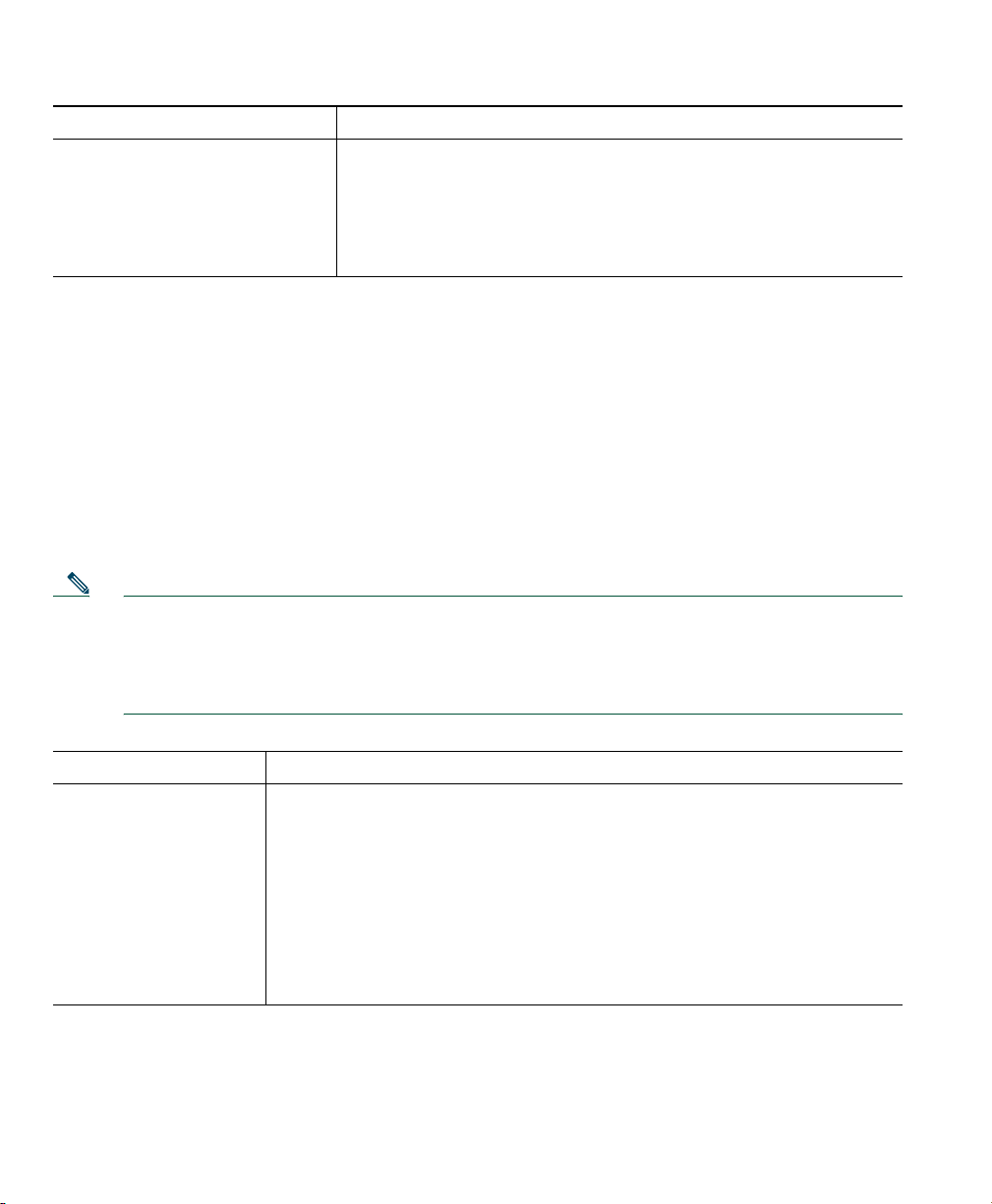
Se pretender... Efectue este procedimento depois de iniciar sessão...
Alterar o idioma (localização)
do ecrã do telefone
1. Vá para a página Configuração do dispositivo seleccionando
Opções do utilizador > Dispositivo.
2. Seleccione um item na lista pendente Localização do
utilizador.
3. Clique em Guardar.
Sugestões
• Utilize o PIN para iniciar sessão no Cisco Extension Mobility ou Directório pessoal no telefone.
• Utilize a palavra-passe para iniciar sessão nas páginas Web Opções do utilizador e Cisco
WebDialer no computador pessoal.
• Para mais informações sobre estes serviços, contacte o administrador do telefone.
Controlar definições da linha na Web
As definições da linha afectam uma linha telefónica específica (número de directório) no telefone.
As definições da linha podem incluir desvio de chamadas e etiquetas de linha.
Nota • Pode configurar o desvio de chamadas (para a linha telefónica principal) directamente
no telefone. Consulte Desviar todas as chamadas para outro número, página 36.
• Para obter informações sobre definições telefónicas às quais pode aceder directamente
no telefone, consulte Utilizar as definições do telefone, página 54.
Se pretender... Efectue este procedimento depois de iniciar sessão...
Configurar o desvio de
chamadas por linha
78 OL-14822-01
1. Seleccione o nome do dispositivo 7921 da Cisco.
2. Clique em Definições da linha.
3. Se existir mais de um número de directório (linha) atribuído ao
telefone, verifique se está seleccionada a linha adequada ou escolha
uma nova.
4. Na área Desvio de chamadas recebidas, seleccione as definições de
desvio de chamadas para várias condições.
5. Clique em Guardar.
Page 87

Aceder às suas páginas Web Opções do utilizador
Se pretender... Efectue este procedimento depois de iniciar sessão...
Alterar a definição de
indicador de mensagens
de voz por linha
1. Seleccione o dispositivo.
2. Clique em Definições da linha.
3. Se existir mais de um número de directório (linha) atribuído ao
telefone, verifique se está seleccionada a linha adequada ou escolha
uma nova.
4. Na área Luz de mensagem em espera, seleccione entre as várias
definições.
Nota
Normalmente, a definição de mensagem em espera predefinida solicita
ao telefone para apresentar uma luz e uma mensagem para indicar uma
nova mensagem de voz.
5. Clique em Guardar.
Alterar ou criar uma
etiqueta de texto de
linha apresentada no
ecrã do telefone
1. Seleccione o dispositivo.
2. Clique em Definições da linha.
3. Se existir mais de um número de directório (linha) atribuído ao
telefone, verifique se está seleccionada a linha adequada ou escolha
uma nova.
4. Na área Etiqueta de texto de linha, introduza uma etiqueta de texto.
5. Clique em Guardar.
Sugestão
Não é possível alterar as Definições de toque do Cisco Unified Wireless IP Phone 7921G a partir das
páginas Web Opções do utilizador.
Cisco Unified Wireless IP Phone 7921G para o Cisco Unified CallManager 4.1, 4.2, 5.0 e posterior 79
Page 88
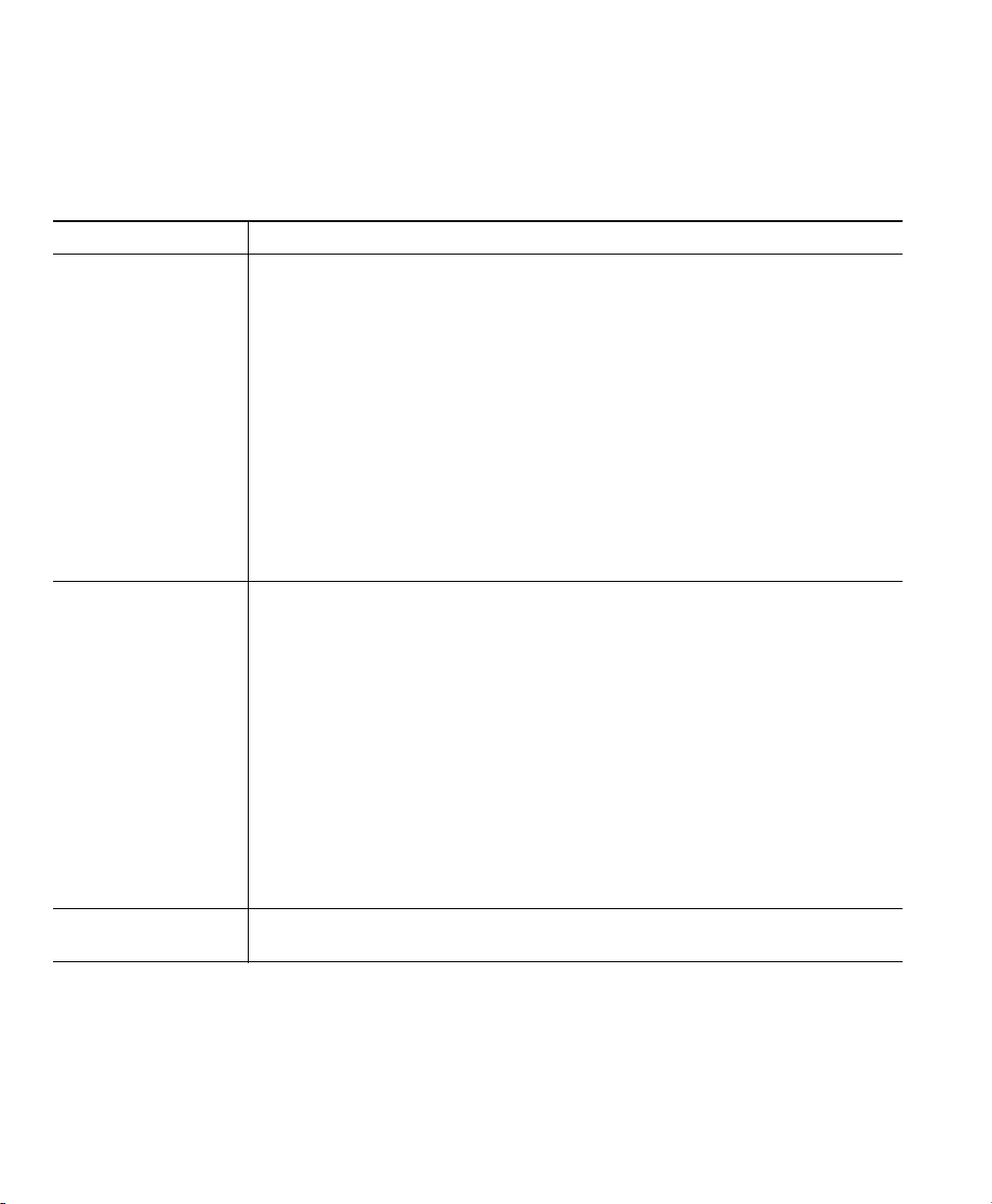
Utilizar o Cisco WebDialer
O Cisco WebDialer permite efectuar chamadas no telefone IP sem fios para contactos do directório
clicando nos itens num browser da Web. O administrador do telefone tem de configurar esta
funcionalidade.
Se pretender... Então...
Utilizar o WebDialer
com o directório
Opções do utilizador
Utilizar o WebDialer
com outro directório
corporativo online
(não o directório
Opções do utilizador)
Terminar sessão
no WebDialer
1. Inicie sessão nas páginas Web Opções do utilizador. Consulte Aceder às
páginas Web Opções do utilizador, página 71.
2. Seleccione Opções do utilizador > Directório e procure um colega.
3. Clique no número que pretende marcar.
4. Se for a primeira vez que estiver a utilizar o WebDialer, configure as
preferências e clique em Submet. (Consulte a última linha desta tabela
para obter detalhes).
5. Se for apresentada a página Efectuar chamada, clique em Marcar.
(Consulte a última linha desta tabela para obter informações sobre
como suprimir esta página no futuro, se pretendido).
A chamada toca agora no telefone.
6. Para terminar uma chamada, clique em Desligar ou desligue no telefone.
1. Inicie sessão num directório corporativo activado para o WebDialer
e procure colegas.
2. Clique no número que pretende marcar.
3. Quando solicitado, introduza o ID de utilizador e palavra-passe.
4. Se for a primeira vez que estiver a utilizar o WebDialer, configure as
preferências e clique em Submet. (Consulte a última linha desta tabela
para obter detalhes).
5. Se for apresentada a página Efectuar chamada, clique em Marcar.
(Consulte a última linha desta tabela para obter informações sobre
como suprimir esta página no futuro, se pretendido).
A chamada toca agora no telefone.
6. Para terminar uma chamada, clique em Desligar ou desligue no telefone.
Clique no ícone de terminar sessão na página Efectuar chamada ou Desligar.
80 OL-14822-01
Page 89

Se pretender... Então...
Configurar, ver ou
alterar preferências
do WebDialer
Aceda à página Preferências.
A página Preferências é apresentada quando utilizar o WebDialer pela
primeira vez (depois de clicar no número que pretende marcar).
Para voltar à página Preferências no futuro, clique no ícone de
preferências a partir da página Efectuar chamada ou Desligar.
A página Preferências contém as seguintes opções:
• Idioma preferido: determina o idioma utilizado nas definições e
instruções do WebDialer.
• Utilizar dispositivo permanente: identifica o telefone IP sem fios e o
número de directório (linha) que utilizará para efectuar chamadas do
WebDialer. Se tiver um telefone com uma única linha, o telefone e
linha adequados são seleccionados automaticamente. Caso contrário,
seleccione um telefone e/ou linha. Os telefones são especificados por
nome de anfitrião.
Para apresentar o nome do anfitrião no telefone, seleccione
(Definições) > Perfil de rede > Configuração de rede > Nome do anfitrião.
• Utilizar mobilidade de extensão: se estiver seleccionada, esta opção
solicita ao WebDialer para utilizar o telefone IP sem fios associado
ao perfil de Mobilidade de extensão (se estiver disponível).
• Não apresentar diálogo de confirmação da chamada: se estiver
seleccionada, esta opção solicita ao WebDialer para suprimir a página
Efectuar chamada. Esta página é apresentada por predefinição depois
de clicar num número de telefone num directório online activado para
o WebDialer.
Aceder às suas páginas Web Opções do utilizador
Cisco Unified Wireless IP Phone 7921G para o Cisco Unified CallManager 4.1, 4.2, 5.0 e posterior 81
Page 90

Opções de configuração adicionais
O administrador do telefone pode configurar o telefone para utilizar modelos de teclas de função
específicos em conjunto com determinados serviços e funcionalidades, quando aplicável. A tabela
abaixo fornece uma descrição geral de algumas opções de configuração que poderá querer discutir com
o administrador do telefone com base nas suas necessidades de chamada ou ambiente de trabalho.
Nota É possível localizar os manuais do utilizador e os outros documentos indicados nesta tabela
no seguinte URL:
http://www.cisco.com/univercd/cc/td/doc/product/voice/c_ipphon/index.htm
Se... Então... Para obter informações
adicionais...
Tem necessidade de
processar mais chamadas
na sua linha telefónica
Precisa de mais do que
uma linha telefónica
Necessita de teclas de
função diferentes, como,
por exemplo, EncamD,
para apresentar quando
o telefone está a tocar
ou a ser utilizado
Tem necessidade de mais
números de marcação
rápida
Pretende utilizar um
número de directório
para vários telefones
Solicite ao administrador do telefone que
configure a sua linha de forma a suportar
mais chamadas.
Solicite ao administrador do telefone
que configure um ou mais números de
directório adicionais.
Solicite ao administrador do telefone que
configure um novo modelo de teclas de
função e o atribua ao telefone.
Verifique se está a utilizar todos os
números de marcação rápida actualmente
disponíveis.
Se necessitar de números de marcação
rápida adicionais, tente utilizar a
Marcação abreviada ou subscrever
o serviço Marcação imediata.
Solicite uma linha partilhada. Isto permite,
por exemplo, utilizar um número para o
telefone de secretária e para o telefone IP
sem fios.
Contacte o administrador
do telefone ou a equipa
de apoio telefónico.
Contacte o administrador
do telefone ou a equipa
de apoio telefónico.
Contacte o administrador
do telefone ou a equipa
de apoio telefónico.
Consulte Aceder às suas
páginas Web Opções do
utilizador, página 68.
Consulte Utilizar uma
linha partilhada,
página 44.
82 OL-14822-01
Page 91

Opções de configuração adicionais
Se... Então... Para obter informações
adicionais...
Pretende partilhar
telefones ou espaço do
escritório com colegas
Pretende atender chamadas
com frequência ou
processar chamadas
em nome de terceiros
Pretende aplicar
temporariamente o seu
número de telefone e
definições a um telefone IP
Cisco Unified partilhado
Pretende permitir ou evitar
que todos os telefones com
a mesma linha partilhada
visualizem as informações
de chamada ou participem
numa chamada na linha
partilhada
Pretende anunciar
mensagens aos utilizadores
do Telefone IP Cisco
Unified
Considere a utilização de:
• Retenção de chamadas para
armazenar e obter chamadas sem
utilizar a função de transferência.
• Captura de chamadas para atender
chamadas a tocar noutro telefone.
• Uma linha partilhada para visualizar
ou participar em chamadas de colegas.
• Mobilidade de extensão da Cisco para
aplicar o seu número de telefone e
perfil de utilizador a um telefone
partilhado.
Solicite ao administrador do telefone
que configure a funcionalidade Resposta
automática no telefone.
Contacte o administrador do telefone para
obter mais informações sobre o serviço
Mobilidade de extensão da Cisco.
Solicite ao administrador do telefone que
configure a funcionalidade Privacidade
para os telefones.
Solicite ao administrador do telefone que
configure a funcionalidade Premir para
falar para os telefones.
Contacte o administrador
do telefone para obter
mais informações sobre
estas funcionalidades e
consulte:
• Localizar chamadas
suspeitas, página 46.
• Utilizar uma linha
partilhada, página 44.
• Utilizar a mobilidade
de extensão da Cisco,
página 49.
Consulte Utilizar o
Atendimento automático,
página 53.
Consulte Utilizar a
mobilidade de extensão da
Cisco, página 49.
Consulte Evitar que
terceiros visualizem ou
possam participar numa
chamada numa linha
partilhada, página 46.
Consulte Utilizar o serviço
Premir para falar,
página 50.
Cisco Unified Wireless IP Phone 7921G para o Cisco Unified CallManager 4.1, 4.2, 5.0 e posterior 83
Page 92
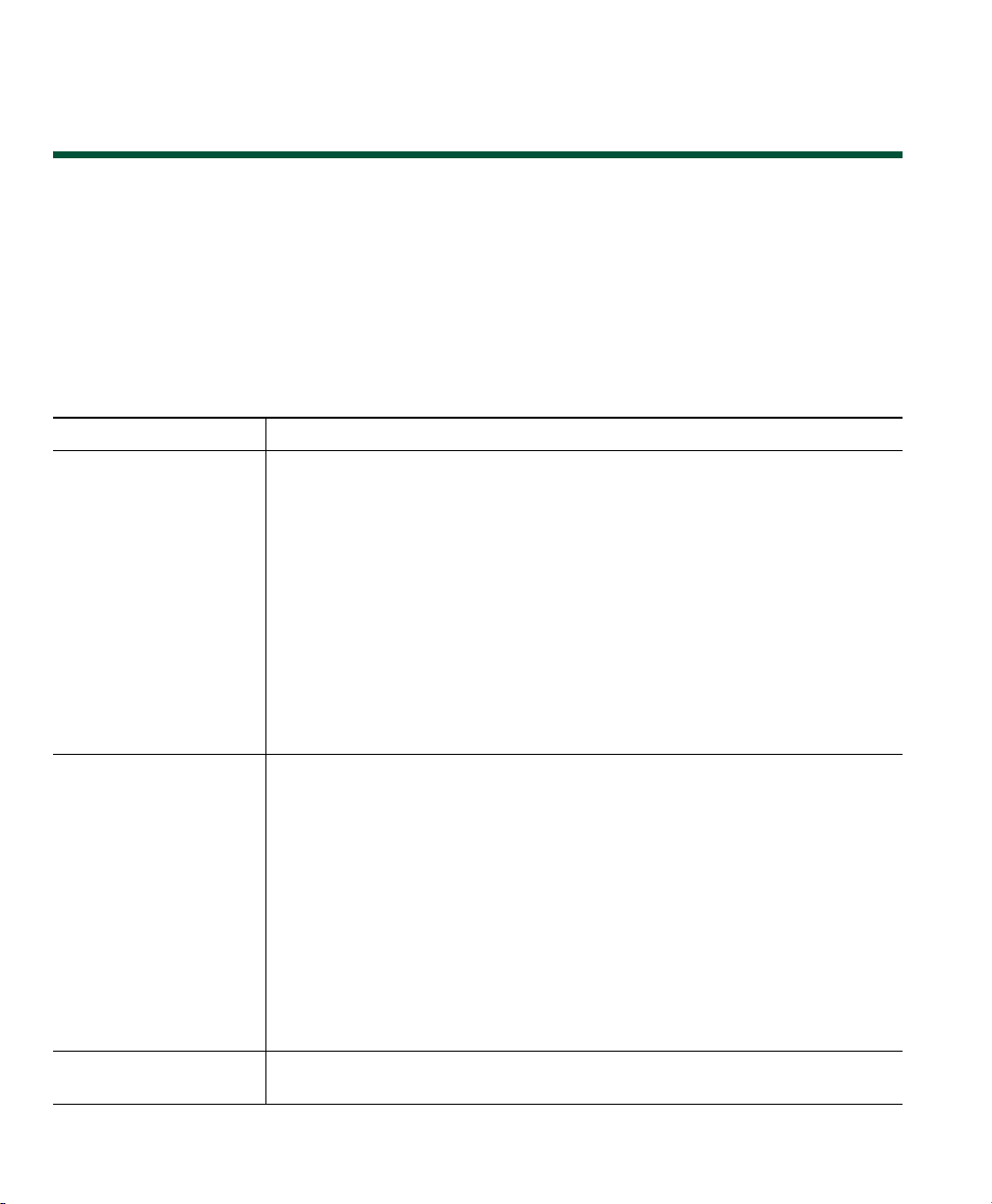
Resolução de problemas com o telefone
Esta secção fornece informações de resolução de problemas para o Cisco Unified Wireless
IP Phone 7921G.
Resolução de problemas gerais
Esta secção fornece informações para ajudá-lo a resolver problemas gerais relacionados com o
telefone. Para mais informações, contacte o administrador do telefone.
Sintoma Explicação
Não é possível concluir
uma chamada
Poderão ser aplicados um ou vários dos seguintes factores:
• O telefone está fora da área de serviço do ponto de acesso da rede
sem fios.
Nota
Quando estiver em roaming com o telefone, uma luz intermitente
verde indica que o telefone ainda está na área de cobertura do serviço
sem fios.
• É necessário iniciar sessão no serviço Mobilidade de extensão.
• Tem de introduzir um código relativo ao cliente ou um código
de autorização forçada após marcar o número.
• O seu telefone possui restrições de horário para evitar que utilize
algumas funcionalidades em determinadas horas do dia.
O ecrã principal do
telefone não está activo
O menu Definições não
responde
84 OL-14822-01
É apresentada uma das seguintes mensagens na linha de estado:
• Rede ocupada: não existe largura de banda suficiente disponível na
rede sem fios para concluir a chamada. Tente novamente mais tarde.
• A sair da área de serviço: o telefone está fora do alcance do ponto
de acesso e rede sem fios associados.
• A localizar serviços de rede: o telefone está a procurar um ponto
de acesso de rede sem fios.
• Falha na autenticação: o servidor de autenticação não aceitou as
credenciais de segurança.
• A configurar IP: o telefone está a aguardar que o DHCP atribua um
endereço IP.
O administrador do telefone poderá ter desactivado o menu Definições
no telefone.
Page 93

Resolução de problemas com o telefone
Sintoma Explicação
Partic. falha Partic. requer várias chamadas seleccionadas. Certifique-se de que
seleccionou pelo menos uma chamada além da chamada activa, a qual é
seleccionada automaticamente. Partic. também requer que as chamadas
seleccionadas estejam na mesma linha. Se for necessário, transfira as
chamadas para uma linha antes de participar nas mesmas.
A tecla de função que
pretende utilizar não
é apresentada
Interc falha e resulta
num sinal de ocupado
rápido
Está desligado de
uma chamada na qual
participou utilizando
Interc
ReCham da Cisco falha O outro interlocutor poderá ter o desvio de chamadas activado.
Poderão ser aplicados um ou vários dos seguintes factores:
• É necessário premir Opções e deslocar-se para revelar teclas de função
adicionais.
• É necessário alterar o estado da linha (por exemplo, efectuar ou
estabelecer uma chamada).
• O telefone não está configurado para suportar a funcionalidade
associada a essa tecla de função.
Poderão ser aplicados um ou vários dos seguintes factores:
• Não é possível utilizar a intercalação numa chamada encriptada se o
telefone não estiver configurado para a encriptação. Se a tentativa de
intercalação falhar por esta razão, o telefone emitirá um rápido sinal
de ocupado.
• Não é possível intercalar uma chamada noutro Cisco Unified Wireless
IP Phone.
Será desligado de uma chamada em que tenha participado utilizando Interc
se a chamada for colocada em espera, transferida ou transformada numa
chamada em conferência.
Ver dados de administração do telefone
O administrador do telefone poderá solicitar que aceda aos dados de administração do telefone para
efeitos de resolução de problemas.
Se lhe for solicitado que... Então...
Aceda aos dados de
configuração da rede
ou rede sem fios
Aceda aos dados de estado Seleccione
Aceda às informações
das chamadas telefónicas
e qualidade de voz
Cisco Unified Wireless IP Phone 7921G para o Cisco Unified CallManager 4.1, 4.2, 5.0 e posterior 85
Seleccione (Definições) > Informações sobre dispositivo > Rede
ou WLAN e seleccione o item de configuração que pretende visualizar.
(Definições) > Estado e seleccione o item de estado
que pretende visualizar.
Seleccione
(Definições) > Estado > Estatísticas de chamada.
Page 94

Utilizar a ferramenta de relatórios de qualidade
O administrador do telefone pode configurar temporariamente o telefone com a Ferramenta de
relatórios de qualidade (QRT) para ajudar a resolver problemas de funcionamento. Pode seleccionar
Opções > QRT para enviar as informações ao administrador do telefone. Consoante a configuração,
utilize o QRT para:
• Comunicar rapidamente um problema de áudio na chamada actual
• Seleccionar um problema geral da lista de categorias e seleccionar códigos lógicos
86 OL-14822-01
Page 95

Termos da garantia de hardware limitada a um ano da Cisco
Termos da garantia de hardware limitada a um ano
da Cisco
Existem termos especiais aplicáveis à garantia do hardware e aos vários serviços que pode utilizar
durante o período de garantia. O certificado de garantia formal, incluindo a garantia aplicável ao
software Cisco, está incluído no CD de documentação da Cisco e em Cisco.com. Siga as instruções
seguintes para aceder e transferir o Pacote de informações da Cisco
1. Inicie o browser e visite o seguinte URL:
http://www.cisco.com/univercd/cc/td/doc/es_inpck/cetrans.htm
Aparece a página ‘Garantias e contratos de licença’.
2. Para ler o Pacote de informações da Cisco, efectue as operações a seguir descritas:
a. Clique no campo Information Packet Number e certifique-se que a referência 78-5235-03B0
está realçada.
b. Seleccione o idioma no qual gostaria de ler o documento.
c. Clique em Go.
d. Aparece a página ‘Garantia limitada e Licença de Software Cisco’ contida no pacote de
informações.
e. Leia o documento online, ou clique no ícone PDF para transferir e imprimir o documento
no formato PDF (Adobe Portable Document Format).
Nota É necessário ter o Adobe Acrobat Reader instalado para ver e imprimir ficheiros PDF.
Pode transferir este programa a partir do Web site da Adobe: http://www.adobe.com
3. Para ler informações de garantia do produto, traduzidas e localizadas, efectue as operações a
seguir descritas:
a. Introduza a seguinte referência no campo Warranty Document Number:
78-10747-01C0
b. Seleccione o idioma no qual gostaria de ver o documento.
c. Clique em Go.
Aparece a página de garantia da Cisco.
d. Leia o documento online, ou clique no ícone PDF para transferir e imprimir o documento no
formato PDF (Adobe Portable Document Format).
Também pode contactar o Web site de serviço e assistência da Cisco para obter assistência:
http://www.cisco.com/public/Support_root.shtml.
Cisco Unified Wireless IP Phone 7921G para o Cisco Unified CallManager 4.1, 4.2, 5.0 e posterior 87
Page 96

Duração da garantia do hardware
Um (1) ano
Política de substituição, reparação ou reembolso para o hardware
A Cisco ou o seu centro de assistência envidará todos os esforços comercialmente razoáveis para enviar
uma peça de substituição no prazo de dez (10) dias úteis após a recepção do pedido de Autorização de
Devolução de Material (ADM). Os prazos de entrega podem variar, dependendo da localização do
cliente.
A Cisco reserva-se o direito de reembolsar o preço da compra como única resolução ao abrigo da
garantia.
Para receber um número de Autorização de Devolução de Material (ADM)
Contacte a empresa onde adquiriu o produto. Se tiver adquirido o produto directamente à Cisco,
contacte o representante de vendas da Cisco.
Preencha as informações abaixo e guarde-as para consulta.
Empresa onde foi adquirido o produto
Número de telefone da empresa
Número de modelo do produto
Número de série do produto
Número do contrato de manutenção
88 OL-14822-01
Page 97

Índice remissivo
A
acessibilidade 6
acessórios para o telefone 13
ajuda
aceder
24
conteúdo 24
utilizar 24
ajuda online, utilizar 24
alternar chamadas 34
altifalante
modo, utilização
ambientes de serviços de saúde 5
Antecipação e precedência
multi-nível (MLPP)
atalhos do teclado 25
atender chamadas 31
Atendimento automático, utilizar 53
auricular
encomendar
escolher volume da campainha 54, 56
especificações 52
ícone 51
modo, utilização 51
porta 19, 51
qualidade 14
utilizar 14, 51
utilizar dispositivos externos 6
51
48
14
auscultador
utilizar
avisos 2
51
B
bateria
avisos de segurança
instalar 7
remover 7
bloquear telefone 15
bloqueio 25
bloqueio automático 59
bloqueio de cabo para carregador
de secretária
bloqueio do teclado
bloquear o teclado
definir bloqueio automático 59
desbloquear o teclado 25, 59
funcionalidade de bloqueio automático 59
botão
altifalante
premir para falar 21
silenciar 21
volume 21
botão de volume 21
botão de volume, utilizar 25
19
4
15
25
Cisco Unified Wireless IP Phone 7921G para o Cisco Unified CallManager 4.1, 4.2, 5.0 e posterior 89
Page 98

botão do altifalante
19
botão premir para falar 21
botão silenciar 21
C
campainha
volume
captura de chamadas 42
caracteres especiais, aceder 13, 20, 21
carregador de secretária
bloqueio de cabo
ícone ancorado 52
retirar telefone de 52
utilizar 52
chamada em espera 32
chamadas
armazenamento e obtenção
atender 31
capturar 42
colocar em espera e retomar 33
comparadas com linhas 26
desviar 36, 78
efectuar 28, 29
funcionalidades de conferência para 36
ícones de 26
prioritizar 48
processar várias 34
redireccionar enquanto está a tocar 32
reter 43
seguras 47
seleccionar 26
silenciar 34
terminar 33
54, 56
15
43
transferir 35
vários interlocutores 36
chamadas autenticadas 47
chamadas efectuadas, registos de 62
chamadas em conferência
ad hoc
37
Meet-Me 37, 39
padrão 37
chamadas encriptadas 47
chamadas não atendidas, registos de 62
chamadas recebidas, registos de 62
chamadas seguras 47
chamadas suspeitas, localizar 46
Cisco Unified Wireless IP Phone
acessórios
13
ajuda online para 24
ambientes de serviços de saúde 5
botões e teclas 18
configuração de funcionalidades para 27, 82
descrição de 17
domínios de regulamentação 5
fonte de alimentação 5
ligação 7
ligar 11
limpar 27
registar 13
resolução de problemas 84
segurança e desempenho 2
serviços baseados na Web para 68
Cisco WebDialer 80
códigos de facturação, marcar com 31
conferência ad hoc, Consultar chamadas em
conferência
Conferências Meet-Me
37, 39
90 OL-14822-01
Page 99

D
dados da rede sem fios, localizar 85
dados de configuração de rede, localizar 85
dados de estado, localizar 85
dados de qualidade de voz, localizar 85
definições da linha, controlar nas páginas Web
do CallManager 5.0
desligar, opções para 33
desviar chamadas, opções para 36
desvio de chamadas 36
configurar na página Web do
CallManager 5.0
directório
corporativo, utilizar
descrições de opções 63
pessoal, utilizar 64
utilizar na página Web do CallManager 5.0
80
directório corporativo
utilizar
63
utilizar na página Web do CallManager 5.0
80
domínios de regulamentação 5
78
78
63
funcionalidades do 22
ícones 22
limpar 27
menus 23
editar texto 12
efectuar chamadas, opções para 28, 29
em utilização remota para linhas partilhadas 44
espera
e alternar chamadas
34
e transferir 35
utilizar 33
F
falha de energia 5
Ferramenta de relatórios de qualidade (QRT),
utilizar
Ferramenta de suporte para telefones
registados automaticamente
fonte de alimentação 5
funcionalidades
acessibilidade
adicionar outras 82
disponibilidade de 27
86
13
6
E
G
ecrã do telefone
alterar brilho do ecrã
57
alterar idioma 57
alterar indicação do LED 57
alterar tempo de espera do ecrã 57
chamada activa 26
descrições das funcionalidades 22
Cisco Unified Wireless IP Phone 7921G para o Cisco Unified CallManager 4.1, 4.2, 5.0 e posterior 91
garantia
descrição dos termos
87
hardware 87
grupo de caça, terminar sessão de 43
grupos de captura 42
Page 100

H
histórico de chamadas
opções do menu
62
ver e marcar a partir de 62
I
ícone de altifalante 51
ícones
descrições de
estado da chamada 27
estado da linha 27
potência do sinal 11
ícones da linha de estado do telefone 22
ícones, dos estados das chamadas 26
Identificação de chamadas mal-intencionadas
(IDCM)
indicador de mensagens de voz
alterar definição
indicador luminoso
cores
19
em serviço 11
níveis de intermitência 19
verde intermitente 11
instalar, Cisco Unified Wireless IP Phone 7
intercalação
e linhas partilhadas
e privacidade 46
utilizar 45
IntercC
Consulte também intercalação
utilizar
introduzir texto 12
22
46
78
44
45
L
ligar 11
linha de estado, ver 23
linhas
aceder
26
definição de indicador de mensagens
de voz
78
descrição de 26
e desvio de chamadas 78
etiqueta de texto para 78
ícone da vista de linhas 26
ícones de estado da chamada 27
ver 26
linhas partilhadas
com intercalação
45
com privacidade 46
descrição de 44
e mensagem Em utilização remota 44
linhas telefónicas
descrição de
26
ver 22
Lista de endereços pessoal, consultar PAB
M
marcação abreviada 72
marcação rápida
etiquetas
opções 40
utilizar Marcação imediata 41
utilizar números 41
marcação, opções de 28, 29
72
92 OL-14822-01
